Page 1
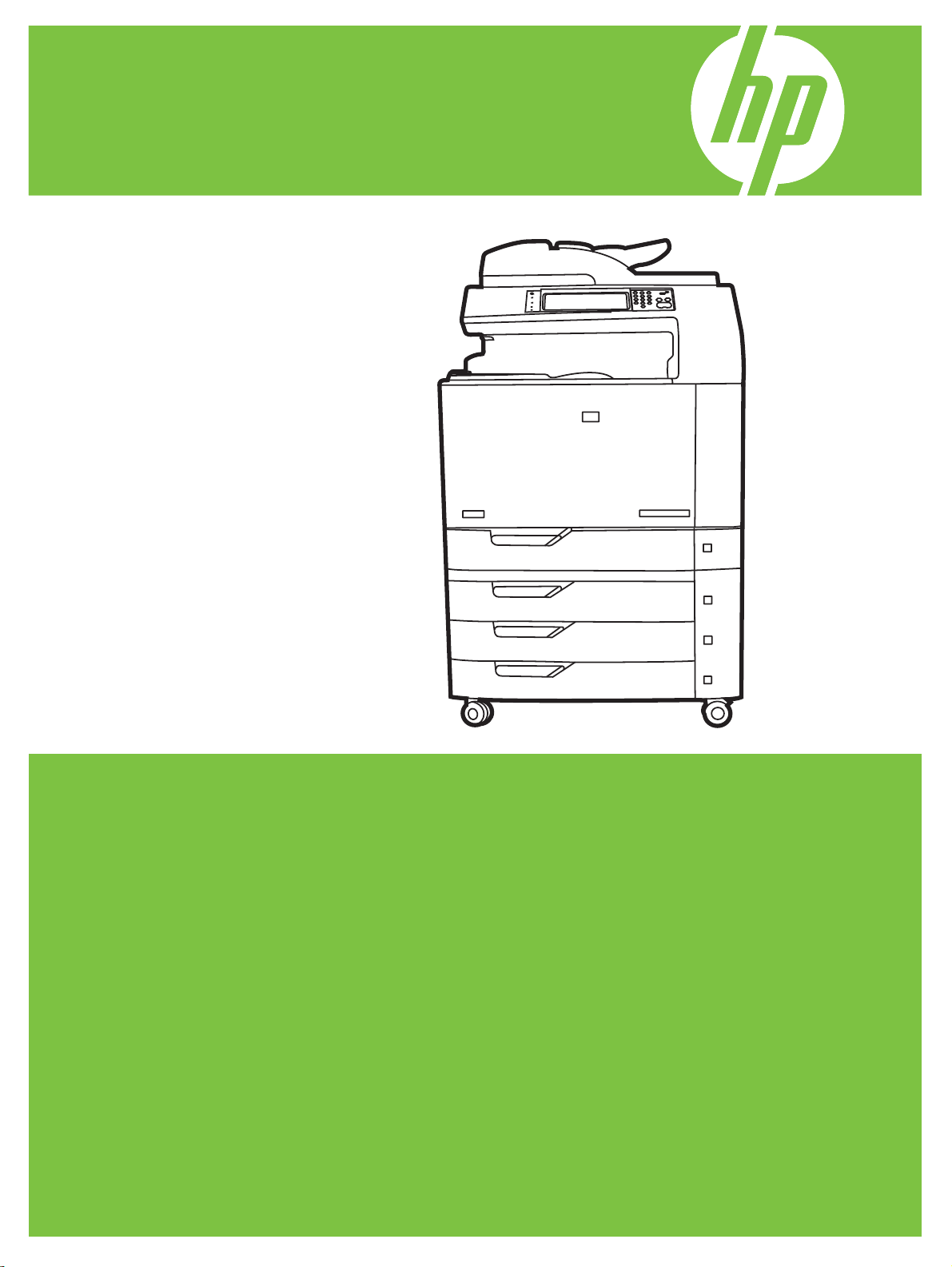
HP Color LaserJet CM6049f MFP
用户指南
Page 2
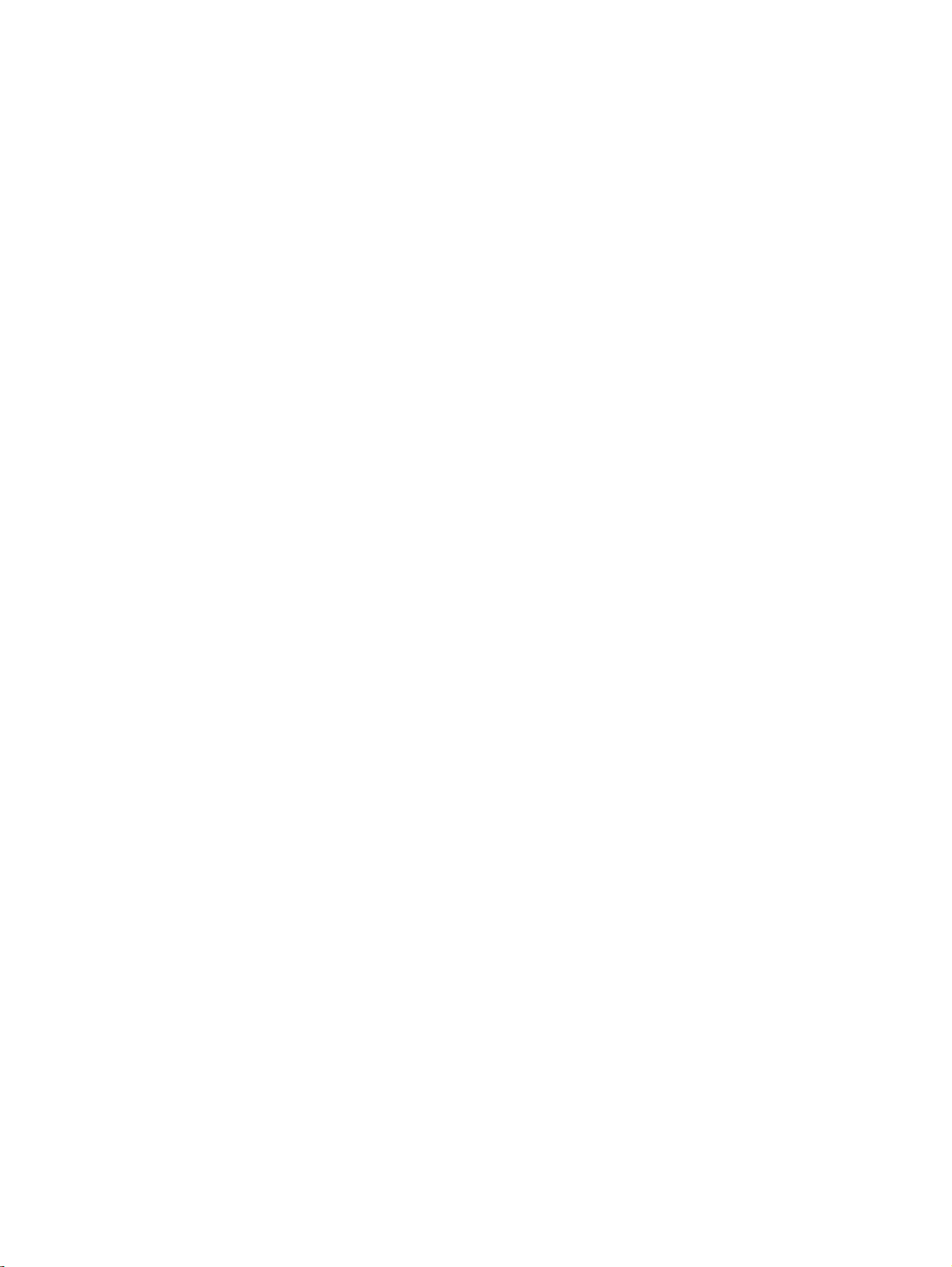
Page 3
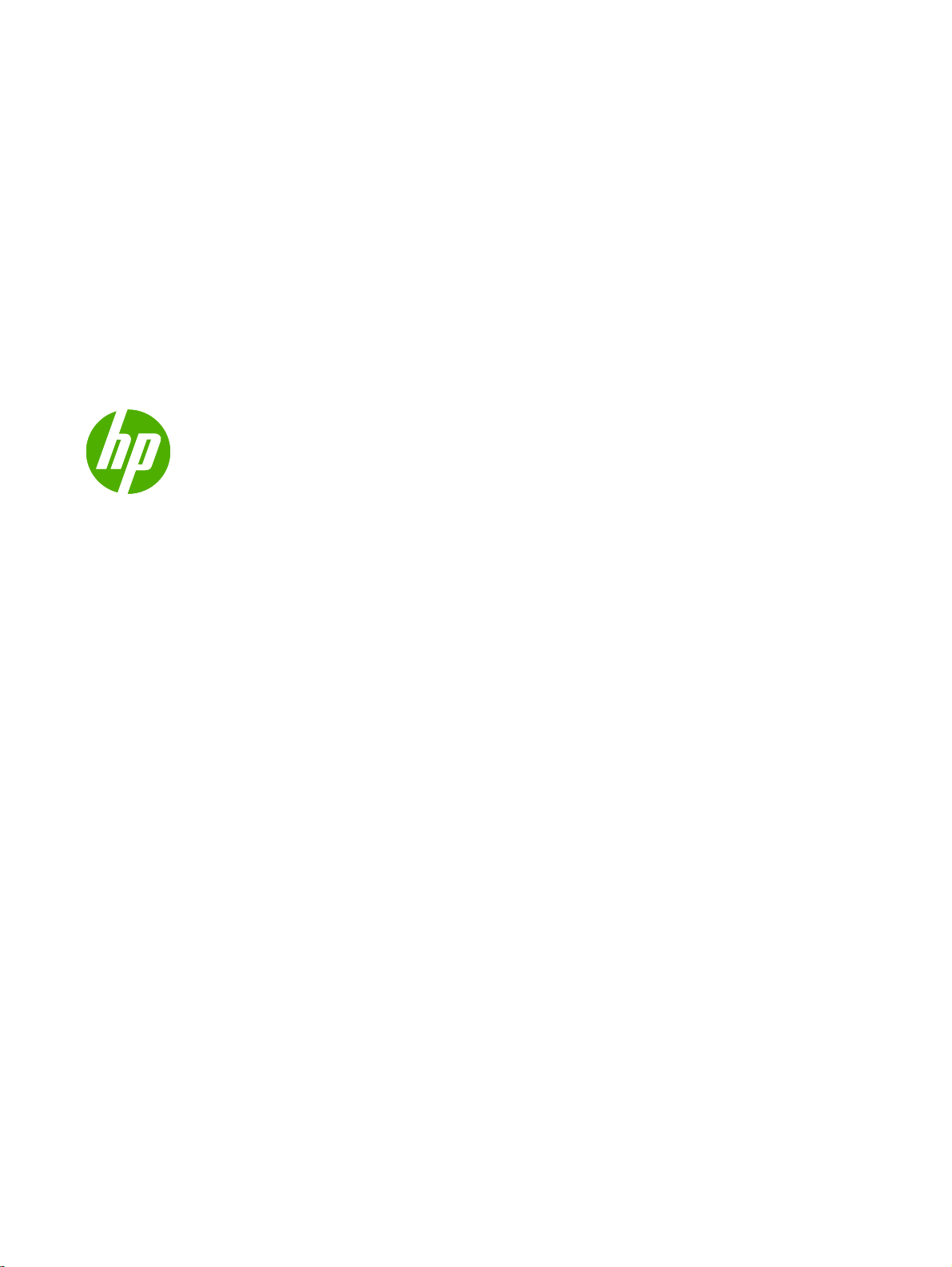
HP Color LaserJet CM6049f MFP
用户指南
Page 4
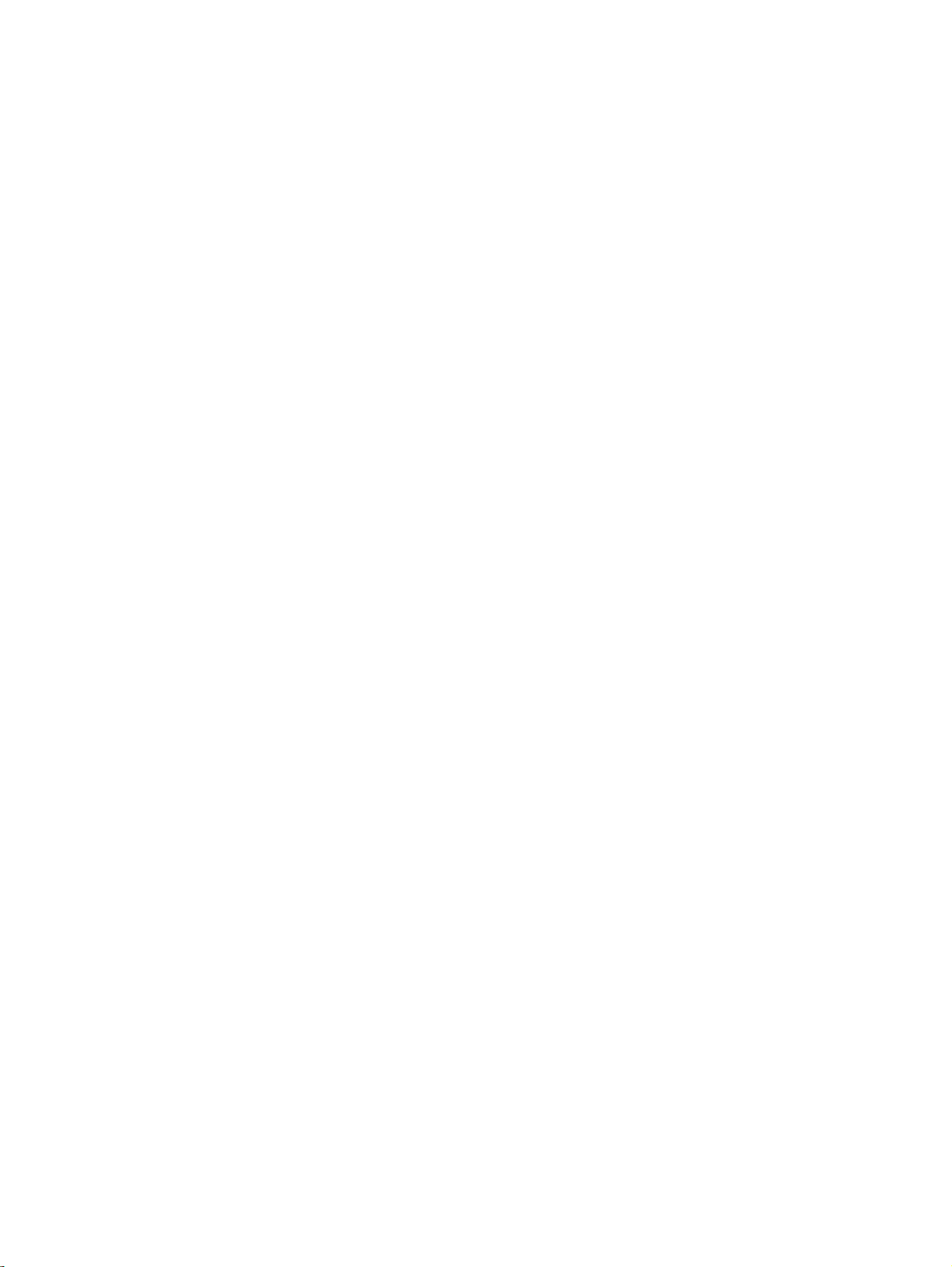
版权与许可
© 2010 Copyright Hewlett-Packard
Development Company, L.P.
商标说明
®
、Acrobat® 和 PostScript® 是
Adobe
Adobe Systems Incorporated 的商标。
未经事先书面许可,严禁进行任何形式的复
制、改编或翻译,除非版权法另有规定。
此处包含的信息如有更改,恕不另行通知。
HP 产品及服务的保修仅以随该产品及服务
提供的书面保修声明为准。本文所述任何内
容不应被视为附加保修。对任何技术或编辑
错误或者本文所述内容的遗漏,HP 不承担任
何责任。
部件号: CE799-90936
Edition 2, 8/2019
Corel® 是 Corel Corporation 或 Corel
Corporation Limited 的商标或注册商标。
®
Microsoft
、Windows® 和 Windows NT® 均
为 Microsoft Corporation 在美国的注册商
标。
Windows Vista™ 是 Microsoft
Corporation 在美国和/或其它国家/地区的注
册商标或商标。
PANTONE® 是 Pantone, Inc 的颜色检查
标准商标。
®
是 The Open Group 的注册商标。
UNIX
®
ENERGY STAR
®
标
均为美国环保署在美国的注册标志。
和 ENERGY STAR 徽
Page 5
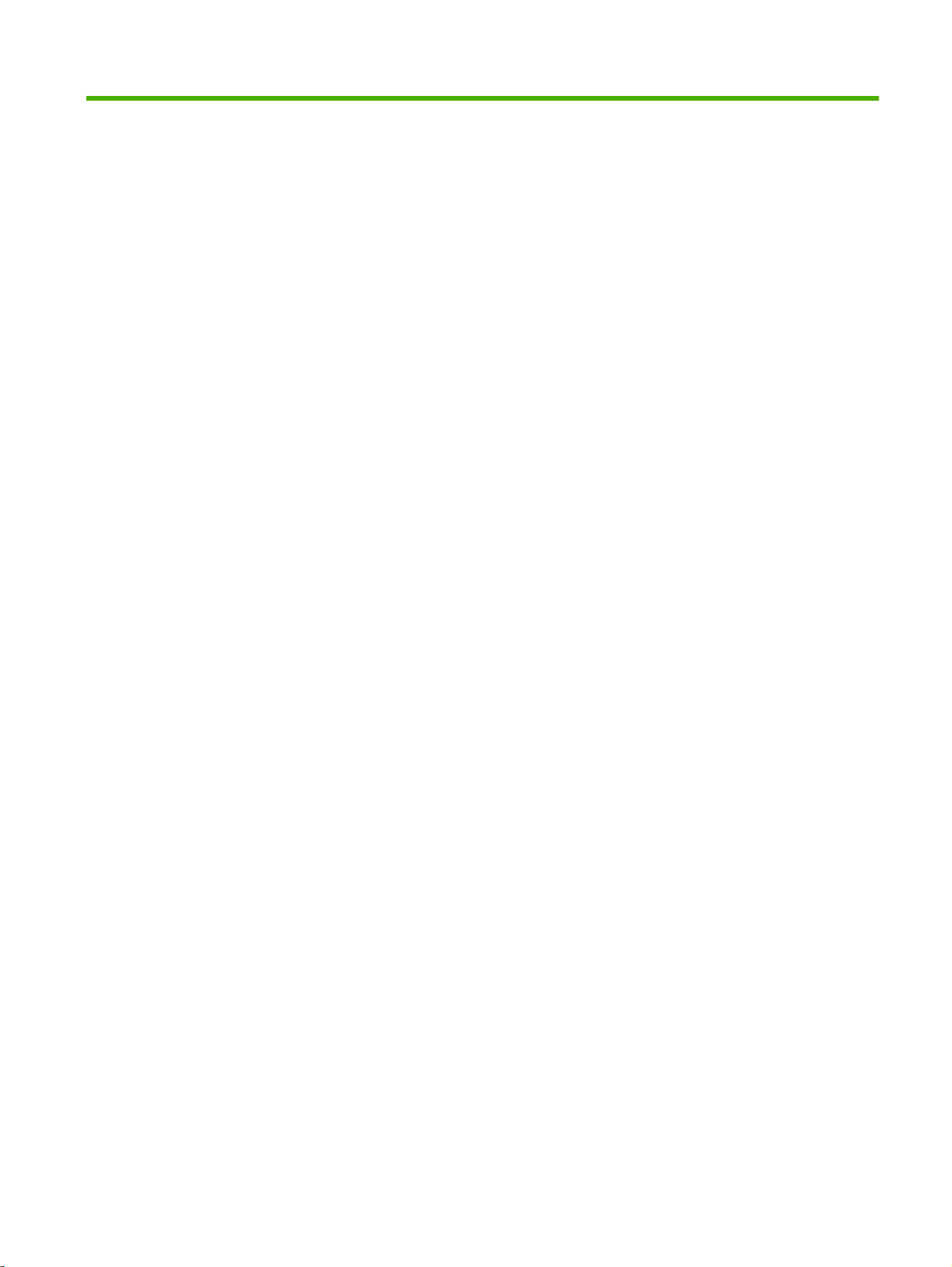
目录
1 产品基本信息 ................................................................................................................................................... 1
产品简介 ............................................................................................................................................... 2
产品功能 ............................................................................................................................................... 3
熟悉产品组件 ........................................................................................................................................ 6
前视图 .................................................................................................................................. 6
HP Color LaserJet CM6049f MFP ................................................................... 6
后视图 .................................................................................................................................. 7
接口端口 .............................................................................................................................. 8
序列号和型号的位置 ............................................................................................................ 8
2 控制面板 ........................................................................................................................................................ 11
使用控制面板 ...................................................................................................................................... 12
控制面板布局 ..................................................................................................................... 12
主页屏幕 ............................................................................................................................ 13
触摸屏上的按钮 .................................................................................................................. 13
控制面板帮助系统 .............................................................................................................. 14
导航管理菜单 ...................................................................................................................................... 15
信息菜单 ............................................................................................................................................. 16
默认作业选项菜单 ............................................................................................................................... 18
默认原件选项 ..................................................................................................................... 18
图像调整 ............................................................................................................................ 19
默认复印选项 ..................................................................................................................... 20
默认传真选项 ..................................................................................................................... 21
默认电子邮件选项 .............................................................................................................. 22
默认发送到文件夹选项 ....................................................................................................... 23
默认打印选项 ..................................................................................................................... 24
时间/计划菜单 ..................................................................................................................................... 25
管理菜单 ............................................................................................................................................. 27
初始设置菜单 ...................................................................................................................................... 29
联网和 I/O ......................................................................................................................... 29
传真设置 ............................................................................................................................ 35
电子邮件设置 ..................................................................................................................... 37
ZHCN iii
Page 6
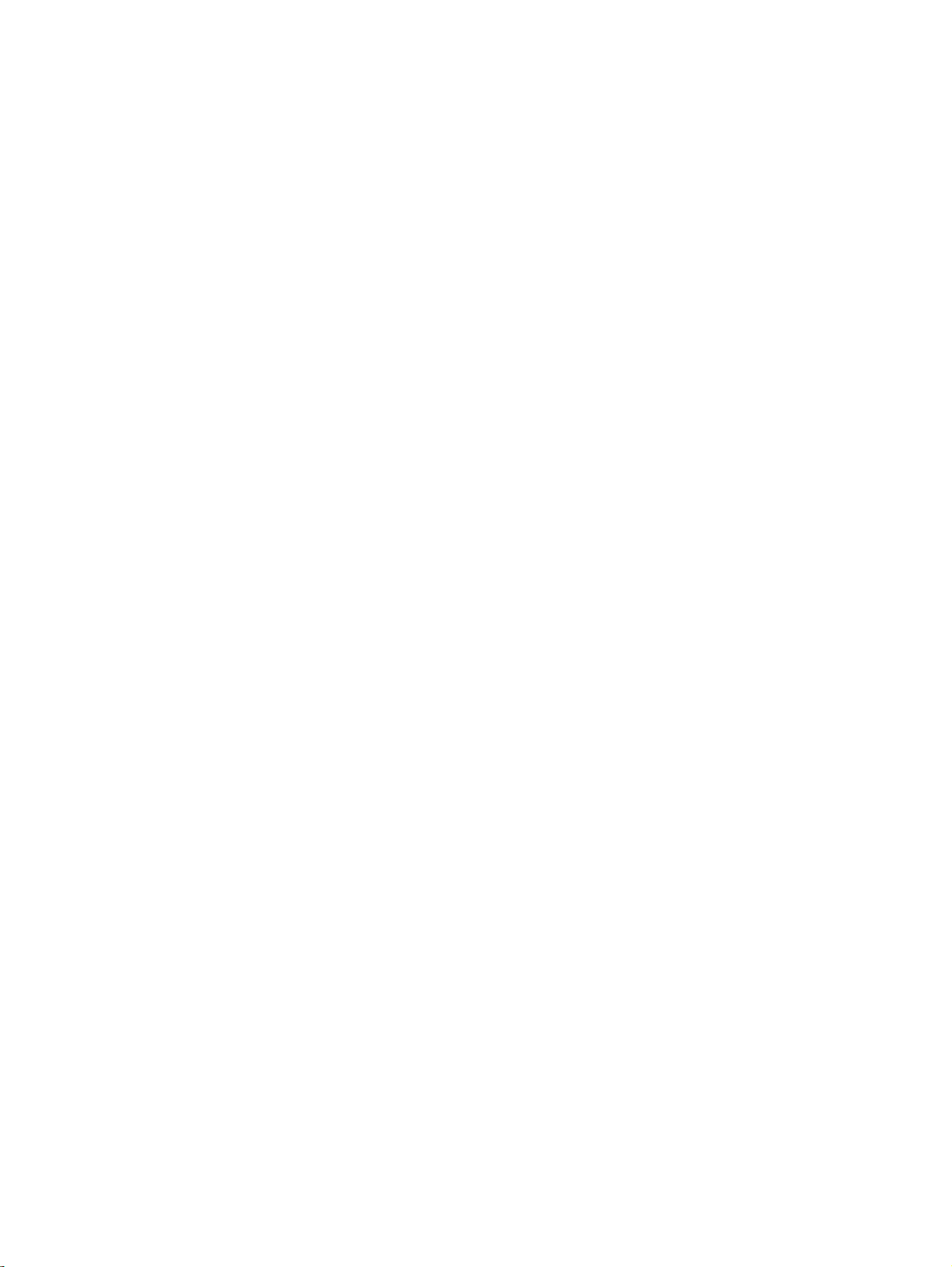
发送设置菜单 ..................................................................................................................... 37
设备动作菜单 ...................................................................................................................................... 38
打印质量菜单 ...................................................................................................................................... 45
故障排除菜单 ...................................................................................................................................... 48
重置菜单 ............................................................................................................................................. 54
服务菜单 ............................................................................................................................................. 55
3 Windows 软件 .............................................................................................................................................. 57
支持的 Windows 操作系统 ................................................................................................................ 58
支持的 Windows 打印机驱动程序 ..................................................................................................... 59
HP Universal Print Driver (UPD) ...................................................................................................... 60
UPD 安装模式 ................................................................................................................... 60
选择用于 Windows 的正确打印机驱动程序 ....................................................................................... 61
打印设置优先级 .................................................................................................................................. 62
更改 Windows 打印机驱动程序设置 .................................................................................................. 63
支持的 Windows 实用程序 ................................................................................................................ 64
HP Web Jetadmin ............................................................................................................. 64
内嵌式 Web 服务器 .......................................................................................................... 64
适用于其它操作系统的软件 ................................................................................................................ 65
4 在 Macintosh 上使用产品 ........................................................................................................................... 67
用于 Macintosh 的软件 ..................................................................................................................... 68
支持的 Macintosh 操作系统 .............................................................................................. 68
支持的 Macintosh 打印机驱动程序 ................................................................................... 68
从 Macintosh 操作系统中删除软件 ................................................................................... 68
Macintosh 打印设置优先级 ............................................................................................... 68
更改 Macintosh 打印机驱动程序设置 ............................................................................... 69
用于 Macintosh 计算机的软件 .......................................................................................... 69
HP Printer Utility ............................................................................................... 69
HP Printer Utility ..................................................................... 69
打开
HP Printer Utility 功能 ..................................................................... 69
Macintosh 支持的实用程序 ............................................................................................... 70
内嵌式 Web 服务器 .......................................................................................... 70
使用 Macintosh 打印机驱动程序中的功能 ......................................................................................... 71
打印 .................................................................................................................................... 71
在 Macintosh 中创建和使用打印预置 ............................................................... 71
调整文档大小或在自定义纸张尺寸上打印 ......................................................... 71
打印封面 ............................................................................................................ 71
使用水印 ............................................................................................................ 72
在 Macintosh 中在一张纸上打印多个页面 ....................................................... 72
在页面两面打印(双面打印) ........................................................................... 73
iv ZHCN
Page 7
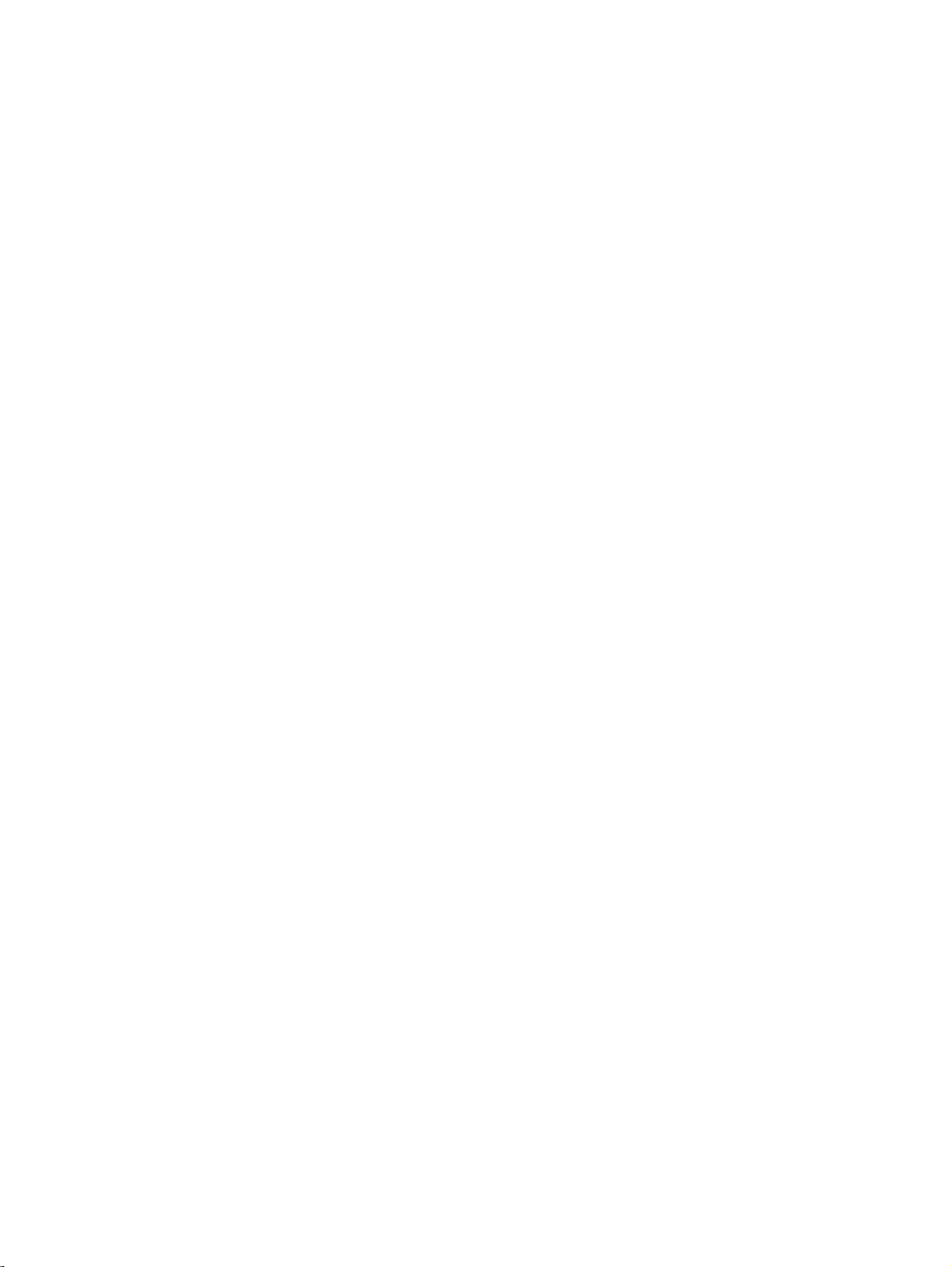
设置装订选项 ..................................................................................................... 73
存储作业 ............................................................................................................ 74
设置颜色选项 ..................................................................................................... 74
使用维修菜单 ..................................................................................................... 74
5 连接产品 ........................................................................................................................................................ 75
USB 连接 ........................................................................................................................................... 76
网络接口 ............................................................................................................................................. 77
6 网络配置 ........................................................................................................................................................ 79
网络连接的优点 .................................................................................................................................. 80
支持的网络协议 .................................................................................................................................. 81
配置网络设置 ...................................................................................................................................... 82
TCP/IP ............................................................................................................................... 82
互联网协议 (IP) ................................................................................................. 82
传输控制协议 (TCP) ......................................................................................... 82
IP 地址 .............................................................................................................. 82
配置 IP 参数 ..................................................................................................... 82
动态主机配置协议 (DHCP) ............................................................... 82
BOOTP ............................................................................................. 83
子网 ................................................................................................................... 83
子网掩码 ........................................................................................... 83
网关 ................................................................................................................... 83
默认网关 ........................................................................................... 83
配置 TCP/IPv4 参数 ......................................................................................................... 83
输入或更改 IP 地址 .......................................................................................... 83
设置子网掩码 ..................................................................................................... 84
设置默认网关 ..................................................................................................... 84
配置 TCP/IPv6 参数 ......................................................................................................... 85
网络实用程序 ...................................................................................................................................... 86
其它组件和实用程序 .......................................................................................................... 86
7 纸张和打印介质 ............................................................................................................................................. 87
了解纸张和打印介质的使用 ................................................................................................................ 88
支持的纸张和打印介质尺寸 ................................................................................................................ 89
支持的纸张类型 .................................................................................................................................. 92
特殊纸张或打印介质规格 .................................................................................................................... 94
装入纸张和打印介质 ........................................................................................................................... 95
装入纸盘 1 ......................................................................................................................... 95
打印信封 ............................................................................................................ 95
装入纸盘 2、3、
ZHCN v
4 或 5 .................................................................................................... 96
Page 8
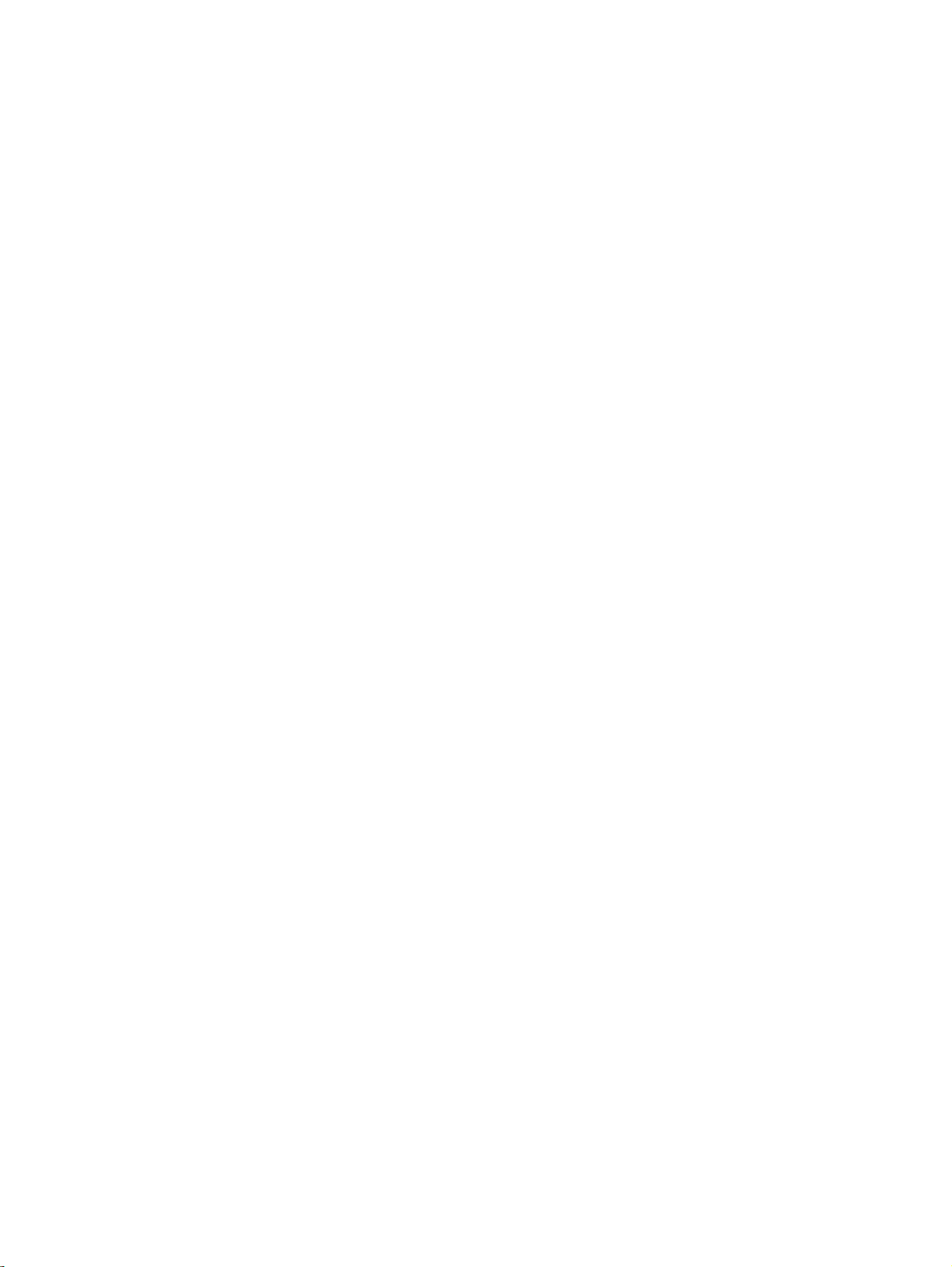
将标准尺寸介质装入纸盘 2、3、4 或 5 ........................................................... 96
将不可检测的标准尺寸介质装入纸盘 2、3、4 和 5 ......................................... 98
将自定义尺寸介质装入纸盘 2、3、4 或 5 ........................................................ 98
将大尺寸纸张装入纸盘 3、4 或 5 .................................................................... 99
装入信头纸、预打印纸或预先打孔纸 ............................................................................... 100
更改图像旋转设置 ........................................................................................... 100
选择正确的信头纸、预打印纸或预先打孔纸装入方向 ..................................... 101
配置纸盘 ........................................................................................................................................... 105
装入纸张时配置纸盘 ........................................................................................................ 105
将纸盘配置为与打印作业设置一致 ................................................................................... 105
自动介质类型检测(自动检测模式) ............................................................................... 105
自动检测设置 ................................................................................................... 106
按来源、类型或尺寸选择纸张 .......................................................................................... 106
来源 ................................................................................................................. 106
类型和尺寸 ...................................................................................................... 106
选择输出位置 .................................................................................................................................... 108
标准出纸槽 ....................................................................................................................... 108
可选输出附件 ................................................................................................................... 108
3 槽订书机/堆栈器功能 ................................................................................... 108
小册子制作器装订器功能 ................................................................................. 109
附件概览 .......................................................................................................... 109
使用小册子制作功能 ........................................................................................................ 110
从打印驱动程序创建小册子 ............................................................................. 111
从副本创建小册子 ........................................................................................... 111
配置附件操作模式 ............................................................................................................ 112
在控制面板中选择操作模式 ............................................................................. 112
在打印机驱动程序中选择操作模式 .................................................................. 112
在打印机驱动程序中选择工作模式 (Mac OS X) ............................................ 112
8 使用产品功能 ............................................................................................................................................... 115
节约设置 ........................................................................................................................................... 116
睡眠和唤醒 ....................................................................................................................... 116
从 EWS 设置经济模式 .................................................................................................... 117
使用订书机
用于打印作业的作业存储功能 ........................................................................................................... 121
vi ZHCN
....................................................................................................................................... 118
装订功能支持的纸张尺寸 ................................................................................................. 118
装订打印作业 ................................................................................................................... 119
访问作业存储功能 ............................................................................................................ 121
使用审阅待打印功能 ........................................................................................................ 121
创建审阅待打印作业 ........................................................................................ 121
打印审阅待打印作业的剩余份数 ...................................................................... 122
Page 9
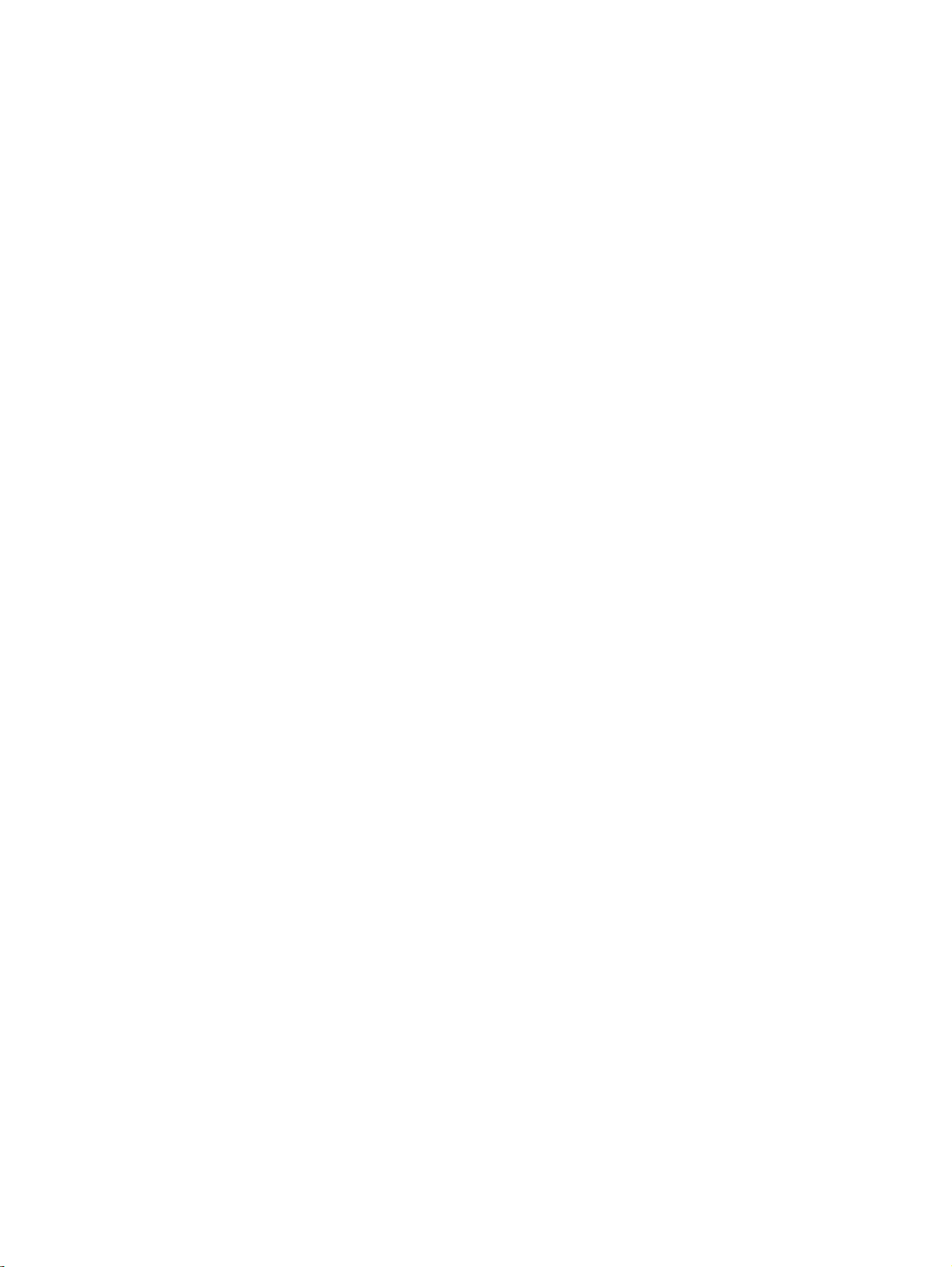
删除审阅待打印作业 ........................................................................................ 122
使用个人作业功能 ............................................................................................................ 123
打印个人作业 ................................................................................................... 123
删除个人作业 ................................................................................................... 123
使用快速复印功能 ............................................................................................................ 124
创建快速复印作业 ........................................................................................... 124
打印更多份快速复印作业 ................................................................................. 124
删除快速复印作业 ........................................................................................... 124
将存储作业功能用于复印作业 .......................................................................................... 125
创建存储的复印作业 ........................................................................................ 125
打印存储的作业 ............................................................................................... 125
删除存储的作业 ............................................................................................... 125
打印照片或营销材料 ......................................................................................................................... 127
支持的光泽纸 .................................................................................................................. 127
配置纸盘 .......................................................................................................................... 127
配置驱动程序设置 ............................................................................................................ 128
打印防水地图和户外标志 .................................................................................................................. 129
支持的皮纸 ....................................................................................................................... 129
配置纸盘 .......................................................................................................................... 129
配置驱动程序设置 ............................................................................................................ 129
设置双面打印对齐 ............................................................................................................................. 130
9 打印任务 ...................................................................................................................................................... 131
取消打印作业 .................................................................................................................................... 132
从控制面板停止当前打印作业 .......................................................................................... 132
从软件程序停止当前打印作业 .......................................................................................... 132
使用 Windows 打印机驱动程序中的功能 ........................................................................................ 133
打开打印机驱动程序 ........................................................................................................ 133
使用打印快捷方式 ............................................................................................................ 133
设置纸张和质量选项 ........................................................................................................ 133
设置文档效果 ................................................................................................................... 133
设置文档完成选项 ............................................................................................................ 134
设置产品输出选项 ............................................................................................................ 134
设置作业存储选项 ............................................................................................................ 134
设置颜色选项 ................................................................................................................... 135
获取支持和产品状态信息 ................................................................................................. 135
设置高级打印选项 ............................................................................................................ 135
10 使用彩色 .................................................................................................................................................... 137
管理颜色 ........................................................................................................................................... 138
自动或手动调整颜色 ........................................................................................................ 138
ZHCN vii
Page 10
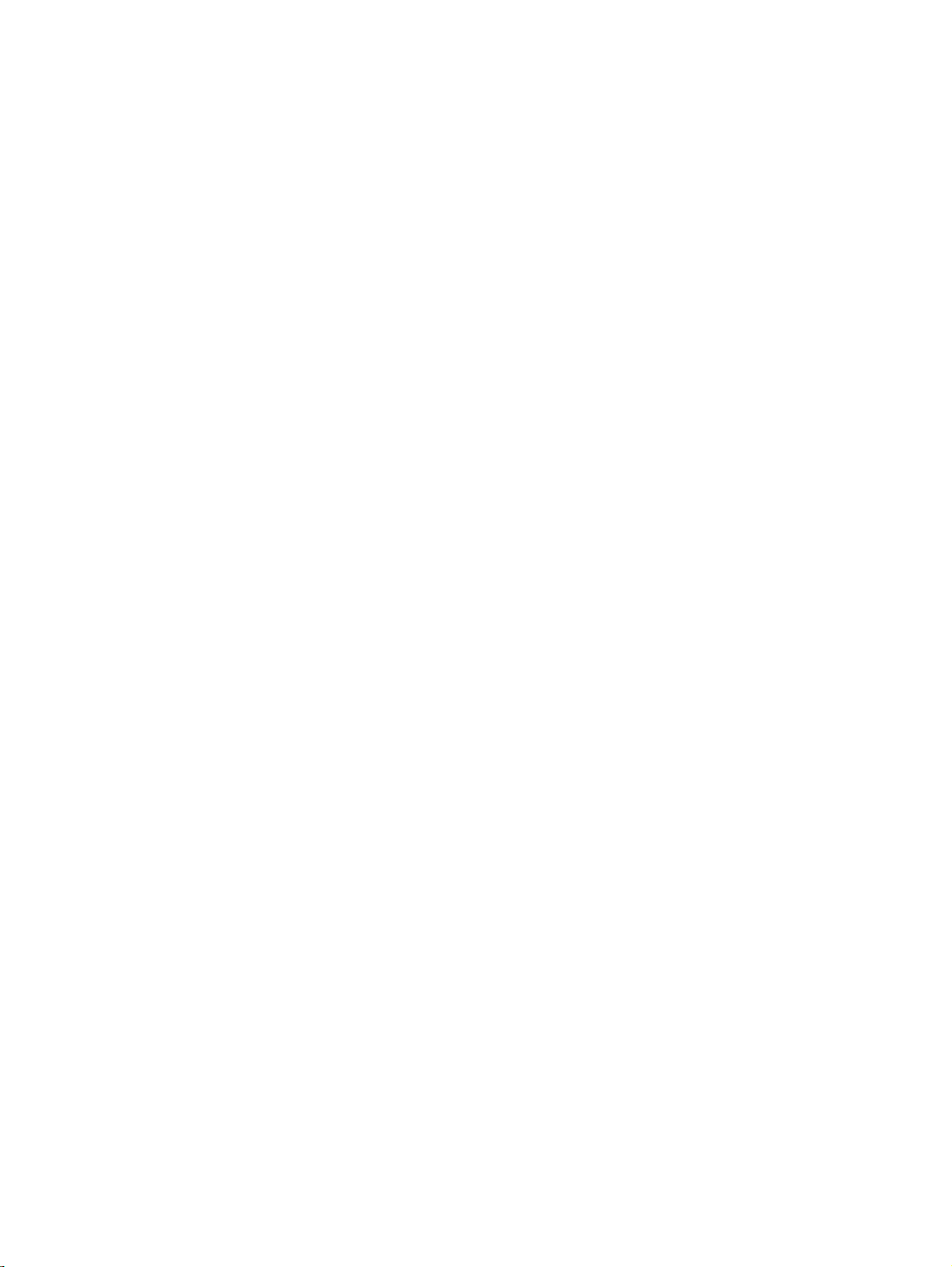
手动颜色选项 ................................................................................................... 138
灰度打印 .......................................................................................................................... 139
限制彩色使用 ................................................................................................................... 139
从控制面板限制彩色打印和复印 ...................................................................... 139
RGB 颜色(颜色主题) .................................................................................................. 139
匹配颜色 ........................................................................................................................................... 140
色样色彩匹配 ................................................................................................................... 140
打印颜色样本 ................................................................................................................... 140
PANTONE® 色彩匹配 ..................................................................................................... 141
使用高级色彩技术 ............................................................................................................................. 142
HP ImageREt 4800 ......................................................................................................... 142
纸张选择 .......................................................................................................................... 142
sRGB ............................................................................................................................... 142
四色打印 — CMYK ......................................................................................................... 142
CMYK 油墨设置仿真(HP postscript level 3 仿真) ................................... 142
11 复印 ........................................................................................................................................................... 145
使用复印屏幕 .................................................................................................................................... 146
设置默认复印选项 ............................................................................................................................. 147
从扫描仪玻璃板复印 ......................................................................................................................... 148
从文档进纸器复印 ............................................................................................................................. 149
调整复印设置 .................................................................................................................................... 150
复印双面文档 .................................................................................................................................... 151
手动复印双面文档 ............................................................................................................ 151
自动复印双面文档 ............................................................................................................ 151
复印包含多种尺寸的原文档 .............................................................................................................. 153
更改复印自动分页设置 ..................................................................................................................... 154
复印照片和书籍 ................................................................................................................................ 155
使用“作业构建”功能组合复印作业 ................................................................................................ 156
取消复印作业 .................................................................................................................................... 157
12 扫描并发送至电子邮件 .............................................................................................................................. 159
配置电子邮件设置 ............................................................................................................................. 160
支持的协议 ....................................................................................................................... 160
配置电子邮件服务器设置 ................................................................................................. 160
使用“发送电子邮件”屏幕 .............................................................................................................. 162
执行基本电子邮件功能 ..................................................................................................................... 163
装入文档 .......................................................................................................................... 163
发送文档 .......................................................................................................................... 163
发送文档
使用自动填写功能 ........................................................................................... 163
viii ZHCN
.......................................................................................................... 163
Page 11
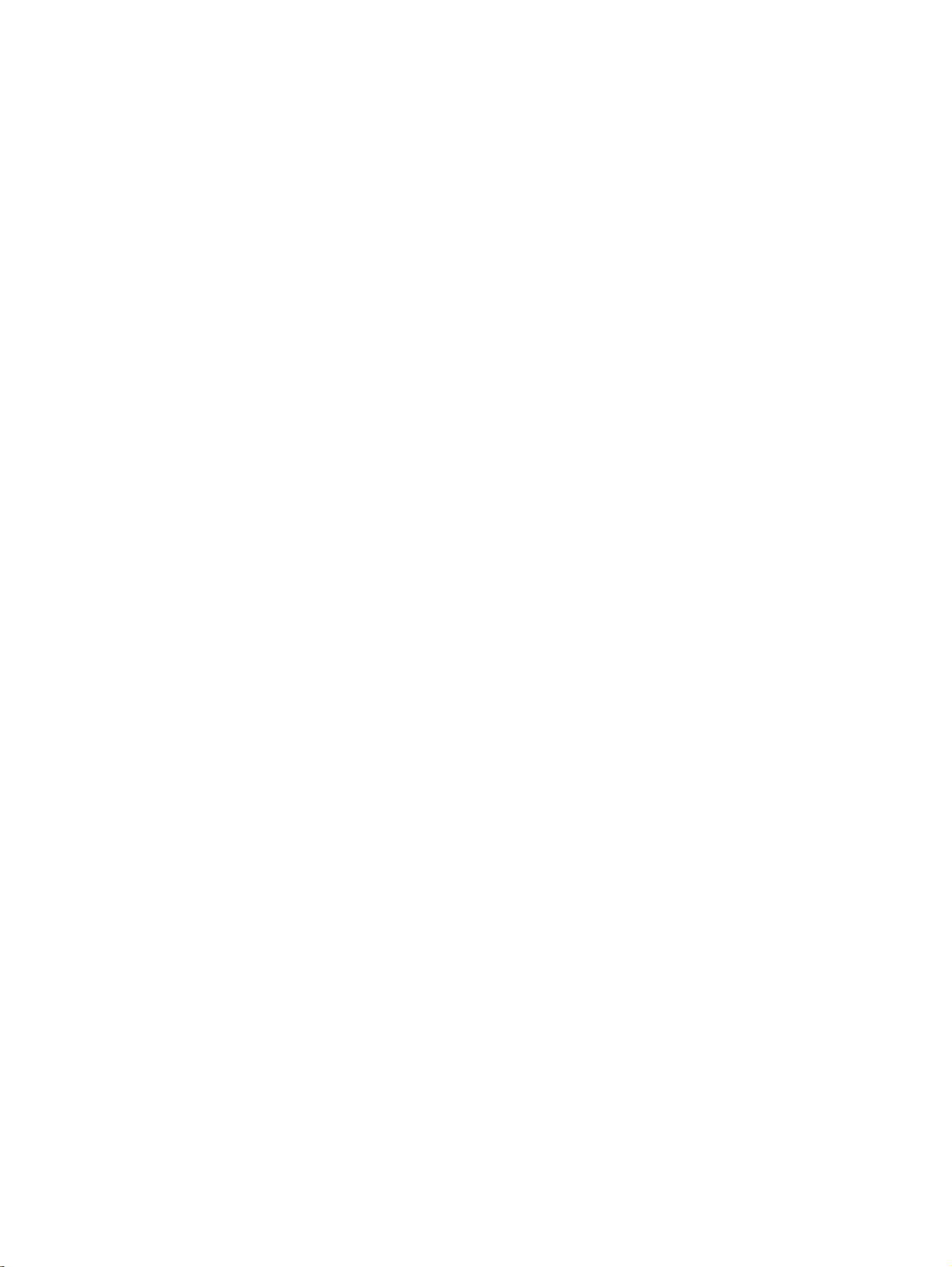
使用通讯簿 ....................................................................................................................................... 164
创建收件人列表 ................................................................................................................ 164
使用本地通讯簿 ................................................................................................................ 164
将电子邮件地址添加到本地通讯簿 .................................................................. 165
从本地通讯簿删除电子邮件地址 ...................................................................... 165
更改当前作业的电子邮件设置 ........................................................................................................... 166
扫描到文件夹 .................................................................................................................................... 167
扫描至工作流目的地 ......................................................................................................................... 168
13 传真 ........................................................................................................................................................... 169
模拟传真选件 .................................................................................................................................... 170
将传真附件与电话线相连 ................................................................................................. 170
配置并使用传真功能 ........................................................................................................ 170
数字传真 ........................................................................................................................................... 171
14 管理和维护产品 ......................................................................................................................................... 173
信息页 ............................................................................................................................................... 174
内嵌式 Web 服务器 ......................................................................................................................... 176
通过网络连接打开内嵌式 Web 服务器 ........................................................................... 176
内嵌式 Web 服务器各部分 ............................................................................................. 177
使用 HP Web Jetadmin 软件 .......................................................................................................... 179
安全功能 ........................................................................................................................................... 180
保护内嵌式 Web 服务器安全 .......................................................................................... 180
安全磁盘擦除 ................................................................................................................... 180
受影响的数据 ................................................................................................... 180
访问安全擦除磁盘功能 .................................................................................... 180
其它信息 .......................................................................................................... 181
DSS 验证 ........................................................................................................................ 181
锁定控制面板菜单 ............................................................................................................ 181
设置实时时钟 .................................................................................................................................... 182
设置日期格式 ................................................................................................................... 182
设置日期 .......................................................................................................................... 182
设置时间格式 ................................................................................................................... 182
设置时间 .......................................................................................................................... 182
管理耗材 ........................................................................................................................................... 184
打印碳粉盒存放 ................................................................................................................ 184
HP 对非 HP 打印碳粉盒的策略 ..................................................................................... 184
HP 打假热线和网站 ......................................................................................................... 184
更换耗材 ..............................................................................................................................
识别耗材 .......................................................................................................................... 185
耗材更换准则 ................................................................................................................... 185
............. 185
ZHCN ix
Page 12
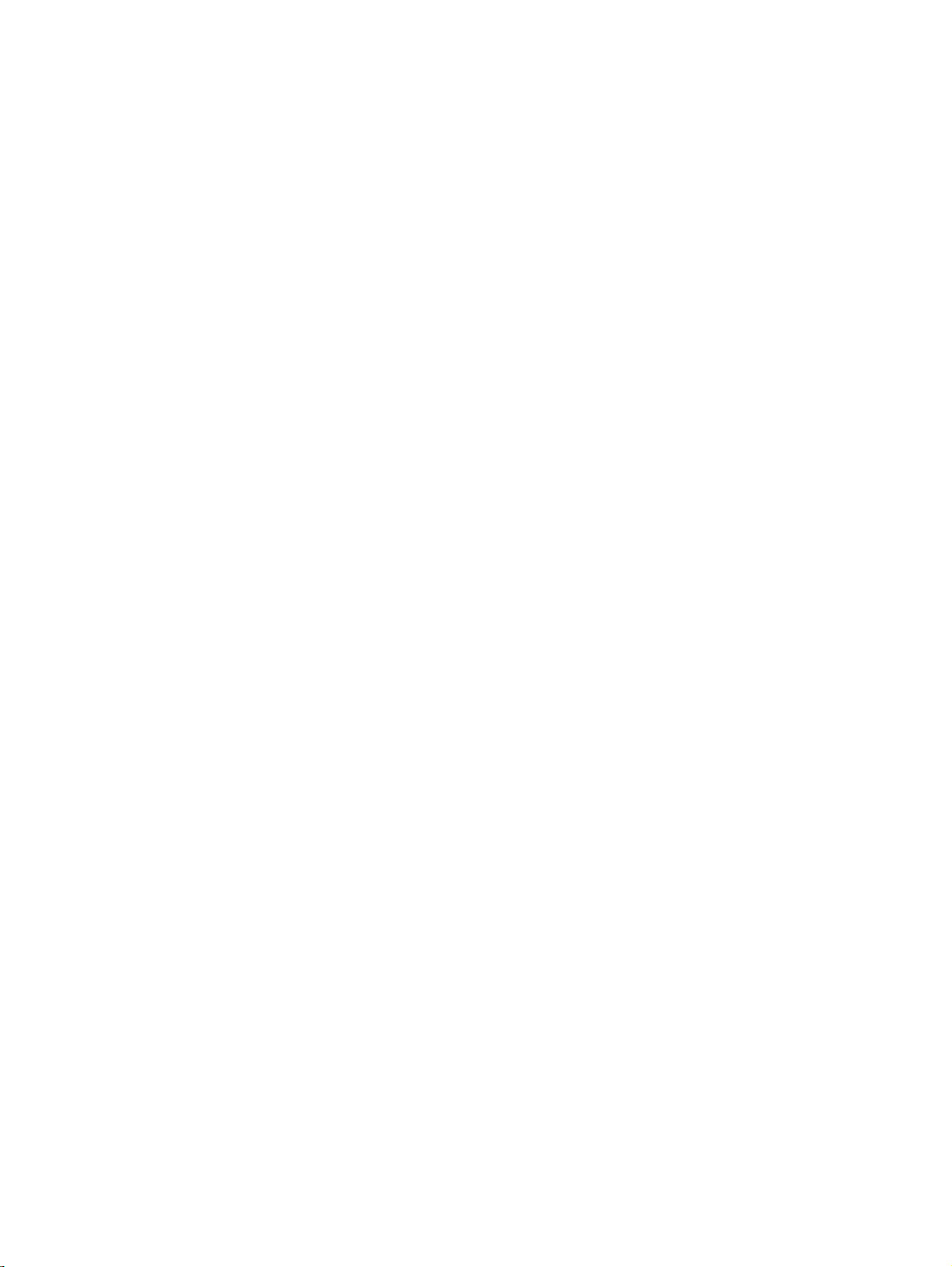
耗材更换大致间隔 ............................................................................................................ 186
更换打印碳粉盒 ................................................................................................................ 186
更换成像鼓 ....................................................................................................................... 189
安装内存 .......................................................................................................................... 191
安装 DDR 内存 DIMM ................................................................................... 191
启用内存 .......................................................................................................... 194
启用 Windows 2000 和 Windows XP 的内存 ............................. 195
安装 HP Jetdirect 或 EIO 打印服务器卡或 EIO 硬盘 .................................. 195
更换订书钉盒 ................................................................................................................... 197
更换小册子制作器中的骑马订书钉盒 ............................................................................... 199
清洁产品 ........................................................................................................................................... 202
清洁产品外部 ................................................................................................................... 202
清洁触摸屏 ....................................................................................................................... 202
清洁扫描仪玻璃板 ............................................................................................................ 202
清洁 ADF 传送系统 ........................................................................................................ 202
清洁 ADF 传送系统 ........................................................................................ 203
清洁 ADF 滚筒 ............................................................................................... 204
ADF 维护套件 .................................................................................................................................. 206
校准扫描仪 ....................................................................................................................................... 207
升级固件 ........................................................................................................................................... 208
确定当前固件版本 ............................................................................................................ 208
从 HP 网站下载新固件 ................................................................................................... 208
将新固件传输至产品 ........................................................................................................ 208
使用 FTP 通过浏览器上载固件 ...................................................................... 208
使用 FTP 通过网络连接升级固件 ................................................................... 209
使用 HP Web Jetadmin 升级固件 ................................................................ 209
使用 MS-DOS 命令升级固件 ......................................................................... 210
使用 HP Jetdirect 固件 .................................................................................................. 210
15 解决问题 .................................................................................................................................................... 213
解决一般问题 .................................................................................................................................... 214
故障排除检查表 ................................................................................................................ 214
恢复工厂设置 ................................................................................................................... 215
影响产品性能的因素 ........................................................................................................ 215
控制面板消息类型 ............................................................................................................................. 216
控制面板消息 .................................................................................................................................... 217
卡纸 .................................................................................................................................................. 218
卡纸常见原因 ................................................................................................................... 218
卡纸位置 .......................................................................................................................... 218
清除卡纸 .......................................................................................................................... 219
区域 1: 清除出纸槽中的卡纸 ....................................................................... 220
x ZHCN
Page 13
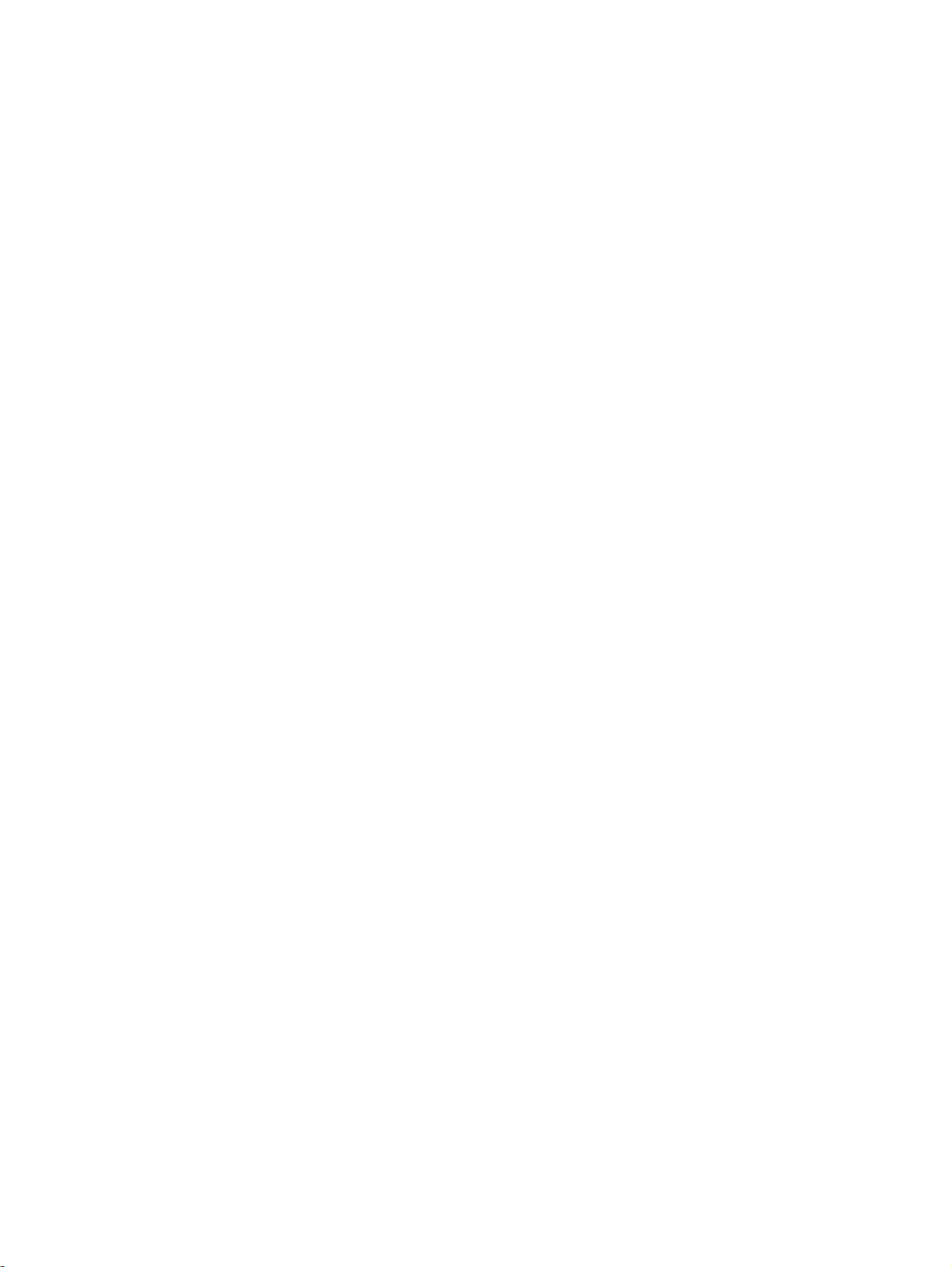
区域 2: 清除热凝器中的卡纸 ....................................................................... 222
清除双面打印区域的卡纸 ................................................................................. 226
区域 5: 清除纸盘 2 和内部送纸道中的卡纸 ................................................ 229
区域 6: 清除纸盘 1 中的卡纸 ..................................................................... 232
区域 7: 清除可选纸盘 3、4 和 5 中的卡纸 ............................................... 235
区域 8: 清除可选装订设备中的卡纸 ............................................................. 238
清除输出附件连接器中的卡纸 ......................................................... 238
清除分类器区域的卡纸 .................................................................... 239
清除小册子制作器中的卡纸 ............................................................. 240
区域 9: 清除 ADF 中的卡纸 ....................................................................... 242
清除订书钉卡塞 ............................................................................................... 243
清除卡在主订书机中的订书钉 ......................................................... 243
清除卡在小册子制作器中的订书钉 .................................................. 244
卡塞恢复 .......................................................................................................................... 247
纸张处理问题 .................................................................................................................................... 248
产品送入多张纸 ................................................................................................................ 248
产品送入了错误尺寸的纸张 .............................................................................................. 248
产品从错误的纸盘中取纸 ................................................................................................. 248
纸张未自动送入 ................................................................................................................ 249
未从纸盘 2、3、4 或 5 送入纸张 .................................................................................. 249
无法送入投影胶片或光面纸 .............................................................................................. 250
信封卡住或不送入产品 ..................................................................................................... 250
打印出的文件卷曲或起皱 ................................................................................................. 250
产品不执行或不正确执行双面打印 ................................................................................... 251
了解格式化板上的指示灯 .................................................................................................................. 252
HP Jetdirect LED ............................................................................................................ 252
心跳 LED ......................................................................................................................... 252
解决打印质量和复印质量问题 ........................................................................................................... 253
打印质量问题示例 ............................................................................................................ 253
重复缺陷标尺 ................................................................................................................... 253
与环境有关的打印质量问题 .............................................................................................. 255
与卡纸有关的打印质量问题 .............................................................................................. 255
优化和提高打印质量 ........................................................................................................ 255
使用支持的纸张 ............................................................................................... 255
校准产品 .......................................................................................................... 255
指定正确的纸张类型 ........................................................................................ 255
清洁热凝器 ...................................................................................................... 256
响应控制面板错误消息 .................................................................................... 256
清洁定位辅助转印组件 .................................................................... 257
使用手动打印模式 ........................................................................................... 259
打印质量故障排除页 ........................................................................................ 259
性能问题 ........................................................................................................................................... 260
ZHCN xi
Page 14
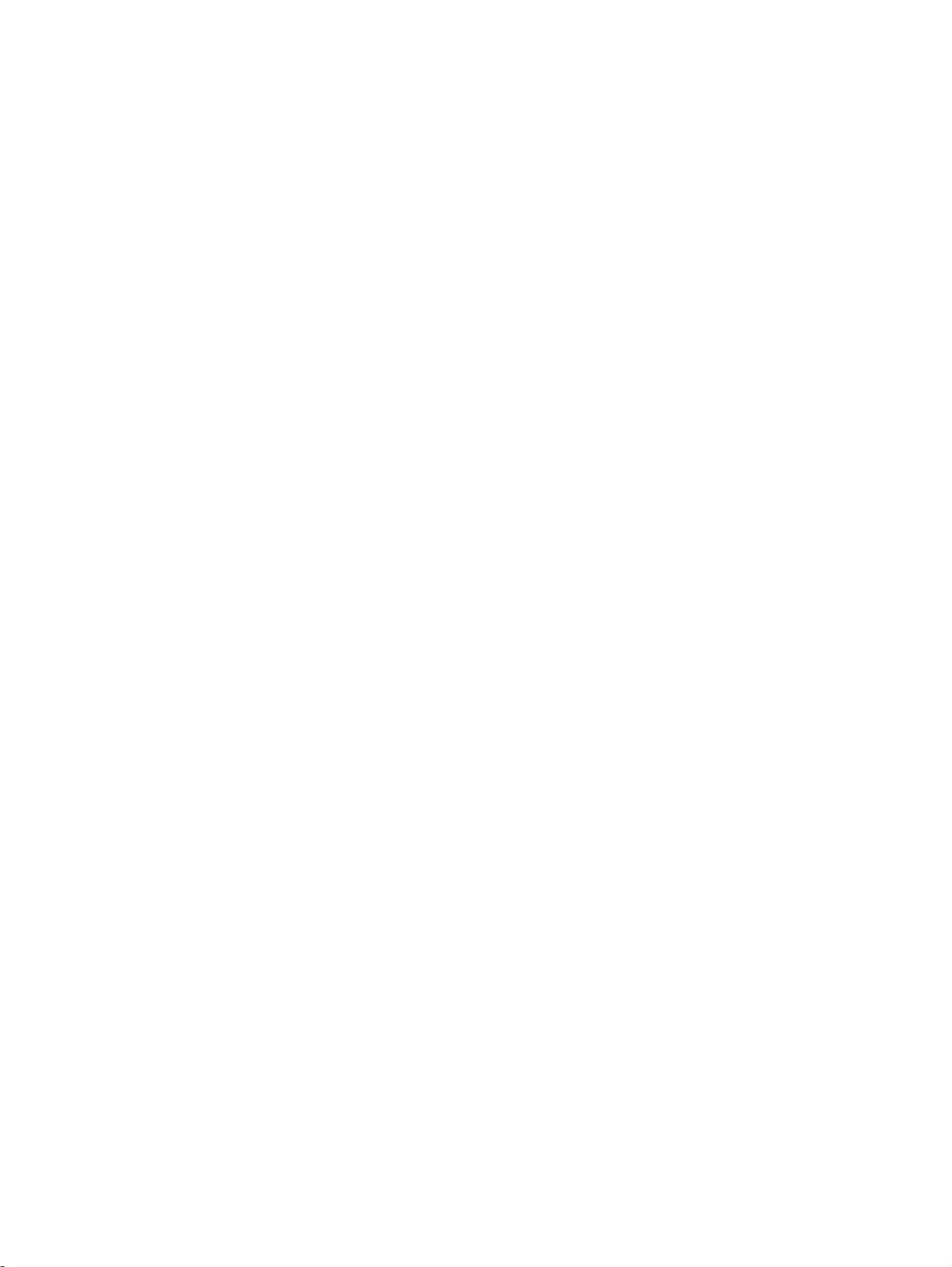
解决传真问题 .................................................................................................................................... 261
解决电子邮件问题 ............................................................................................................................. 262
验证 SMTP 网关地址 ...................................................................................................... 262
验证 LDAP 网关地址 ...................................................................................................... 262
解决网络连接问题 ............................................................................................................................. 263
解决网络打印问题 ............................................................................................................ 263
验证网络间的通信 ............................................................................................................ 263
解决常见的 Macintosh 问题 ............................................................................................................ 264
附录 A 耗材和附件 ......................................................................................................................................... 267
订购部件、附件和耗材 ..................................................................................................................... 268
部件编号 ........................................................................................................................................... 269
附件 .................................................................................................................................. 269
打印碳粉盒 ....................................................................................................................... 269
成像鼓 .............................................................................................................................. 269
维护套件 .......................................................................................................................... 269
内存 .................................................................................................................................. 270
电缆和接口 ....................................................................................................................... 270
附录 B 产品规格 ............................................................................................................................................ 271
物理规格 ........................................................................................................................................... 272
电气规格 ........................................................................................................................................... 273
声音规格 ........................................................................................................................................... 274
环境规格 ........................................................................................................................................... 275
附录 C 规范信息 ............................................................................................................................................ 277
遵守 FCC 法规 ................................................................................................................................ 278
一致性声明 ....................................................................................................................................... 279
环境产品管理计划 ............................................................................................................................. 280
保护环境 .......................................................................................................................... 280
产生臭氧 .......................................................................................................................... 280
能耗 .................................................................................................................................. 280
碳粉消耗 .......................................................................................................................... 280
纸张使用 .......................................................................................................................... 280
塑料 .................................................................................................................................. 280
HP LaserJet 打印耗材 ..................................................................................................... 280
返回和回收说明
................................................................................................................ 281
美国和波多黎各 ............................................................................................... 281
多个返回(一个以上的碳粉盒) ..................................................... 281
单个返回 ......................................................................................... 281
货运 ................................................................................................ 281
xii ZHCN
Page 15
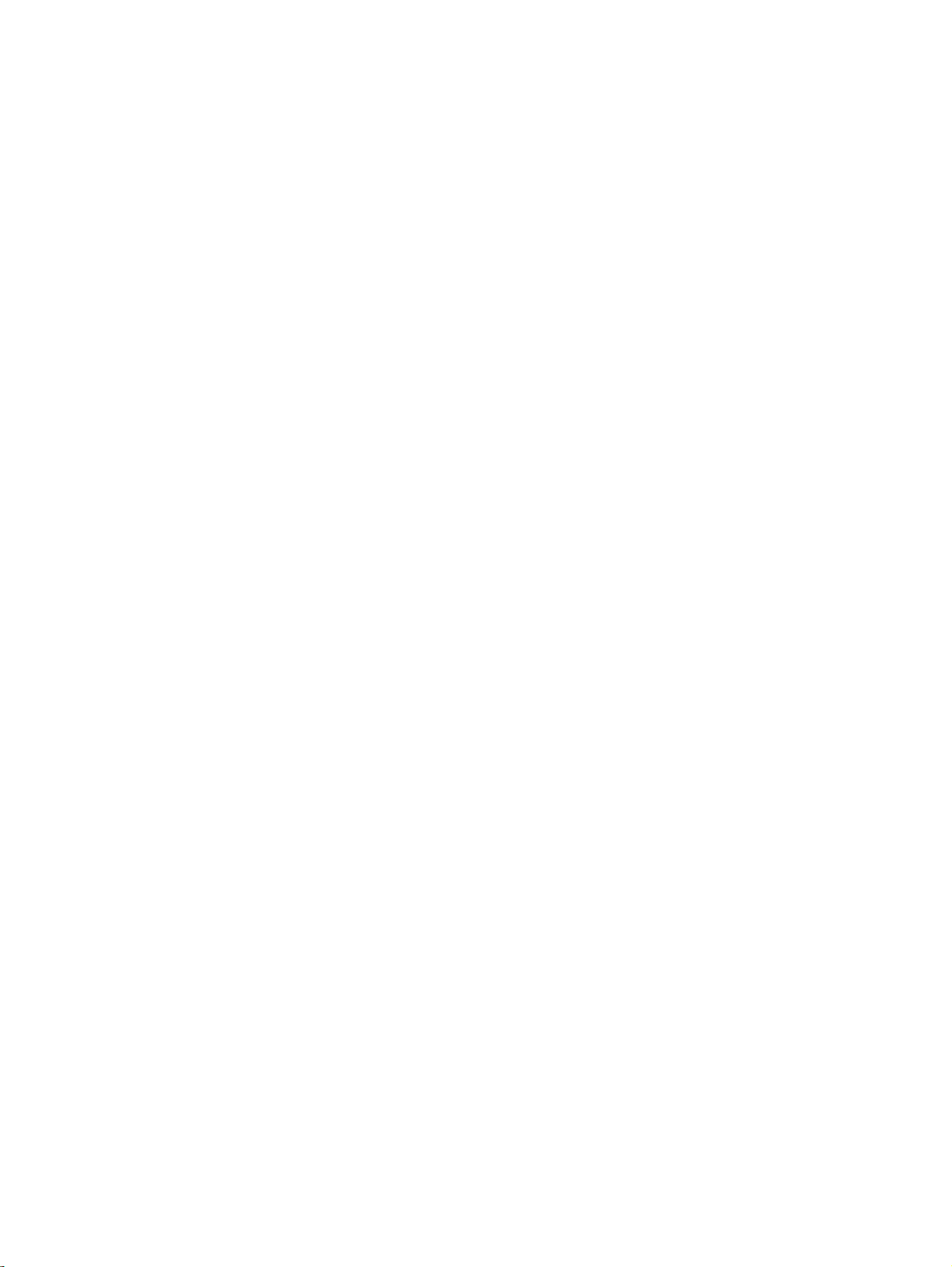
美国以外国家/地区的返回 ................................................................................ 281
纸张 .................................................................................................................................. 281
材料限制 .......................................................................................................................... 281
欧盟用户丢弃私人废弃设备的规定 ................................................................................... 282
材料安全数据表 (MSDS) ................................................................................................. 282
更多信息 .......................................................................................................................... 282
易失性证书 ....................................................................................................................................... 284
存储器的类型 ................................................................................................................... 284
易失性存储器 ................................................................................................... 284
非易失性存储器 ............................................................................................... 284
硬盘驱动器存储器 ........................................................................................... 284
安全声明 ........................................................................................................................................... 285
激光安全 .......................................................................................................................... 285
加拿大 DOC 规则 ........................................................................................................... 285
VCCI 声明(日本) ......................................................................................................... 285
电源线声明(日本) ........................................................................................................ 285
EMC 声明(韩国) ......................................................................................................... 285
EMI 声明(台湾) ........................................................................................................... 285
通用电信服务声明 ............................................................................................................ 286
芬兰激光声明 ................................................................................................................... 286
有毒有害物质表(中国) ................................................................................................. 287
索引 ................................................................................................................................................................... 289
ZHCN xiii
Page 16
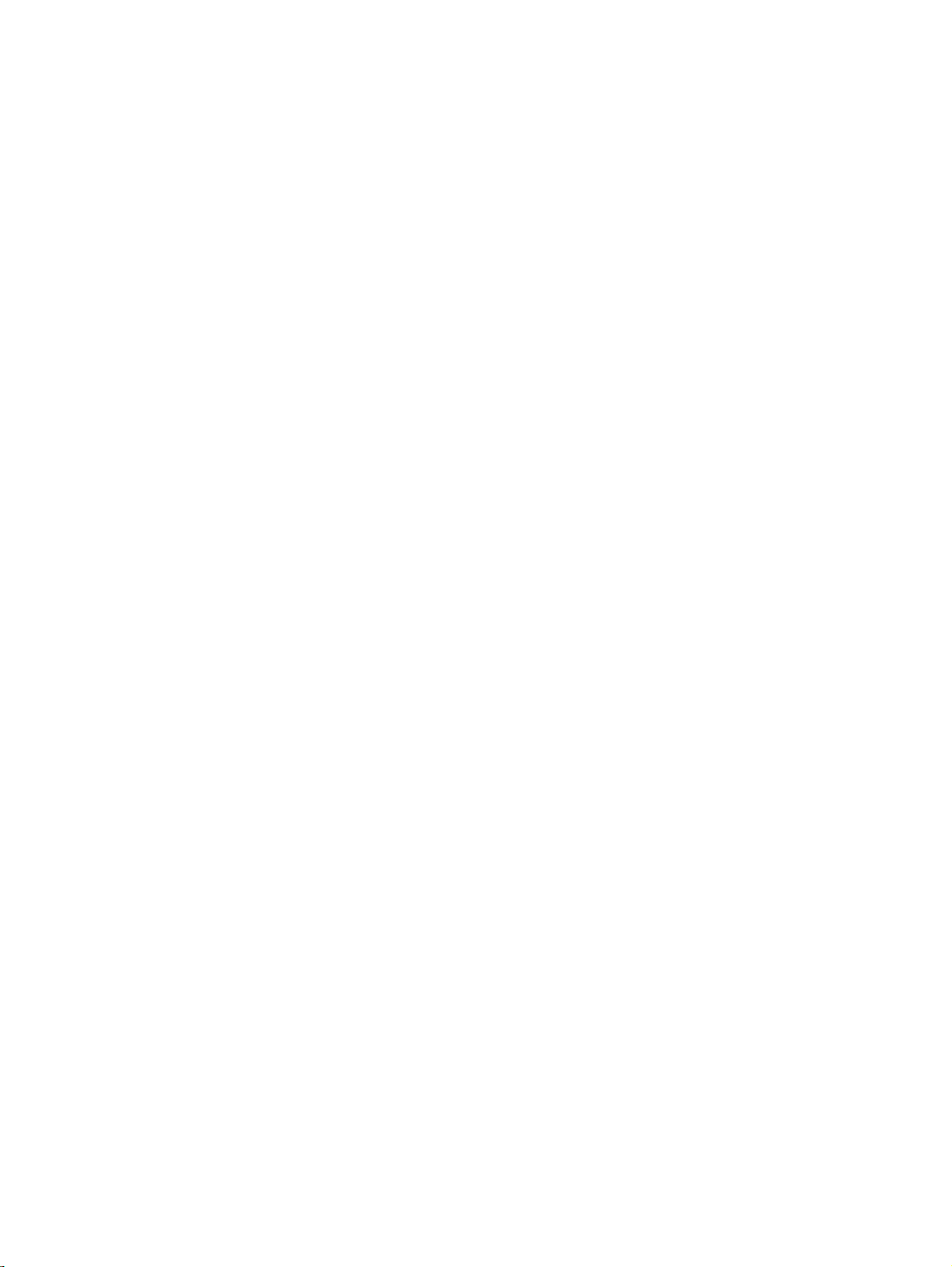
xiv ZHCN
Page 17
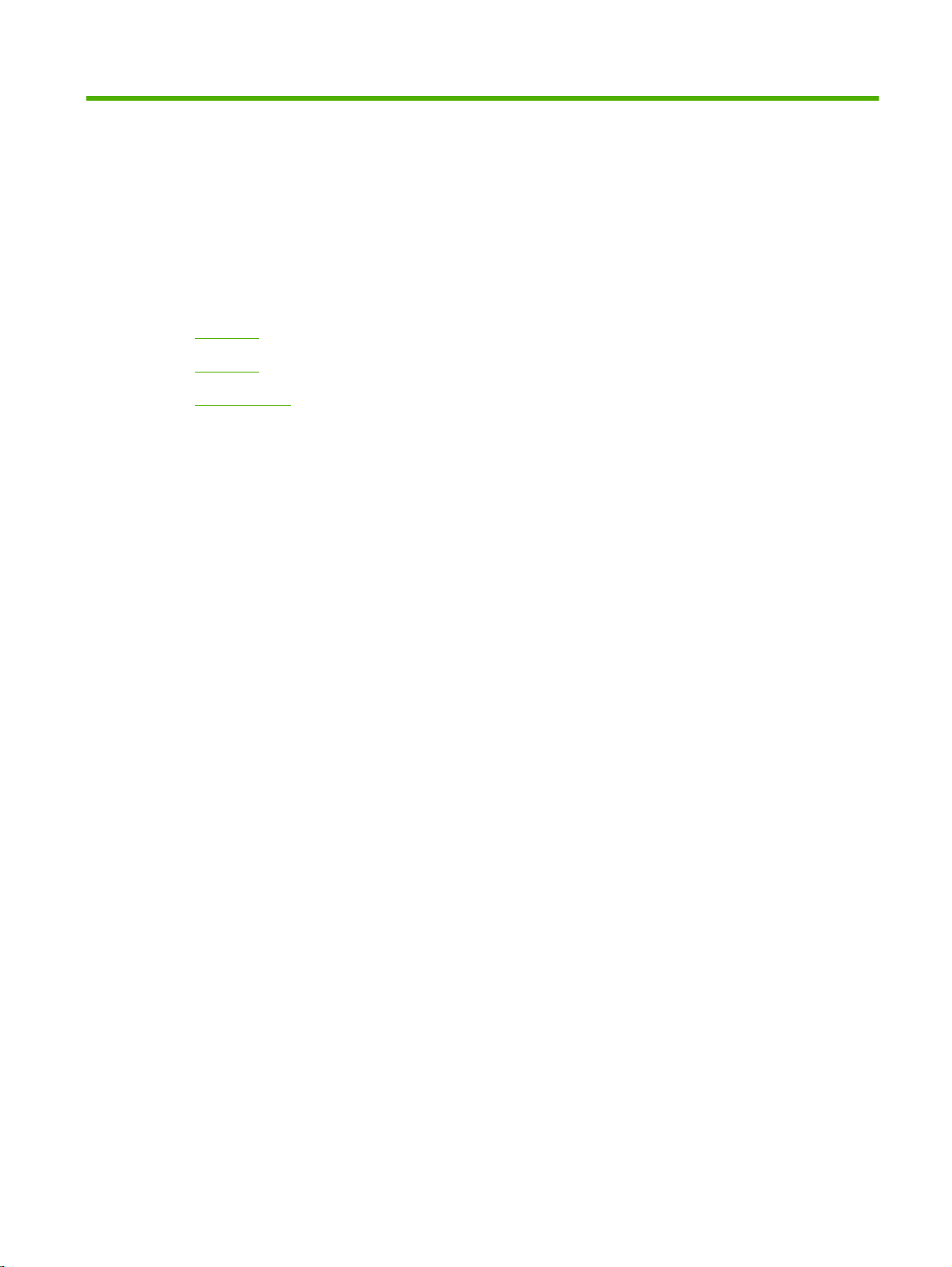
1 产品基本信息
●
产品简介
●
产品功能
●
熟悉产品组件
ZHCN 1
Page 18

产品简介
图 1-1 HP Color LaserJet CM6049f /MFP (CE799A)
HP Color LaserJet CM6049f /MFP 标准配置随附以下物品:
●
●
●
●
●
●
●
●
100 页多用途进纸盘(纸盘 1)
40 ppm
四个 500 页进纸盘
最多可容纳 50 页的自动文档进纸器 (ADF)
用于连接至 10/100Base-TX 网络的 HP Jetdirect 嵌入式打印服务器
512 兆字节 (MB) 的随机存取内存 (RAM)
双面打印器
硬盘驱动器
●
模拟传真选件
2
第 1 章 产品基本信息
ZHCN
Page 19

产品功能
表 1-1 功能
速度和打印能力
分辨率
内存
用户界面
驱动程序 HP 提供以下驱动程序供下载:
●
在 letter 尺寸纸张上的打印速度高达 40 ppm。
●
打印第一页不超过 11 秒钟
●
建议的最大月打印量为 15,000 页
●
835 兆赫兹 (MHz) 微处理器
●
快速进行双面打印
●
为获得最佳的整体成像效果,请配合使用 600 点/英寸 (dpi) 和图像分辨率增强技术 4800
●
600 x 1200 dpi 适用于复杂的线条图和小文本
●
512 MB 随机存取内存 (RAM),通过使用支持 128 或 256 MB RAM 的 200 针小型双
列直插式内存模块 (SODIMM),可将内存扩展至 768 MB。
●
内存增强技术 (MEt) 可自动压缩数据,从而更有效地使用 RAM。
●
HP Easy Select 控制面板
●
HP Universal Print Driver (UPD): Postscript,PCL 6,PCL 5
●
Mac 驱动程序
● Linux
SAP
●
语言和字体
打印碳粉盒/成像鼓(每台产
品 4 个)
●
UNIX 模型脚本
www.hp.com/go/cljcm6049mfp_software 或您的国家/地区网站上找到适合本产品的驱动
可从
程序。
●
HP 打印机控制语言 (PCL) 6
●
HP 通用打印机驱动程序 (UPD) PCL 5
●
HP Universal Printer Driver (UPD) postscript (PS)
●
打印机管理语言
●
80 种可缩放的 TrueType PS 字体
●
分成两部分的碳粉/成像系统
●
覆盖率为 5% 时,黑色打印碳粉盒最多可打印 19,500 页
●
覆盖率为 5% 时,彩色打印碳粉盒最多可打印 21,000 页
●
覆盖率为 5% 时,成像鼓最多可打印 35,000 页
●
原装 HP 打印碳粉盒检测
●
自动碳粉条带去除器
ZHCN
产品功能
3
Page 20
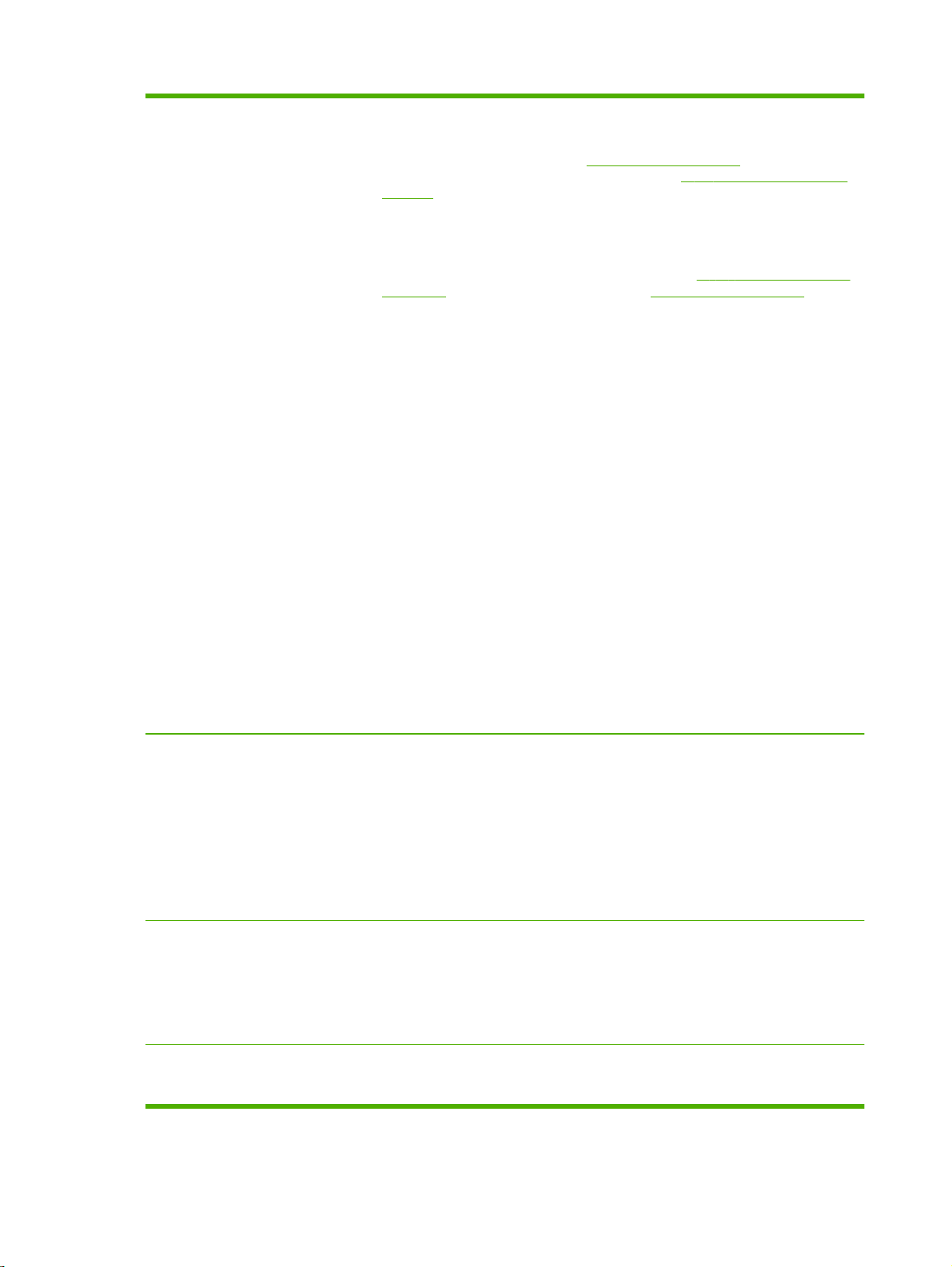
表 1-1 功能 (续)
纸张处理
●
输入
◦
纸盘 1(多用途纸盘): 可装入纸张、投影胶片、标签、信封和其它类型纸张的多用
途纸盘。有关纸张类型列表,请参阅
纳 100 页纸、50 张投影胶片或 10 个信封。请参阅
第 92 页的支持的纸张类型。该纸盘最多可容
第 89 页的支持的纸张和打印
介质尺寸。
◦
纸盘 2、3、4 和 5: 500 页纸盘。这些纸盘会自动检测常见纸张尺寸,并且允许打
印自定义尺寸纸张。纸盘 2 支持的最大纸张尺寸为 279 x 432 毫米(11 x 17 英
寸)和 A3 尺寸;纸盘 3、4 和 5 支持的最大尺寸为 305 x 457 毫米(12 x 18 英
寸)和 SRA3 尺寸。有关支持的纸张尺寸列表,请参阅
第 89 页的支持的纸张和打
印介质尺寸。有关支持的纸张类型列表,请参阅第 92 页的支持的纸张类型。
◦
自动文档进纸器 (ADF): 最多可容纳 50 页纸。
◦
ADF 双面扫描: ADF 具有用于扫描双面文档的自动双面打印器。
◦
双面打印: 提供自动双面打印(在纸张两面打印)功能。
自动双面打印功能支持的纸张尺寸范围为:175 至 320 毫米(6.9 至 12.6 英寸)x
210 至 457 毫米(8.3 至 18 英寸)。支持的介质重量范围为:60–220 g/m²(16-58
磅)。
●
输出
◦
标准出纸槽: 标准出纸槽位于产品的顶部、扫描仪的下面。该纸槽最多可容纳
500 页纸。该产品有一个传感器,在纸槽装满时会发出指示。
◦
可选 3 槽订书机/堆栈器: 利用多个出纸槽对作业进行分隔,便于装订(最多可装订
50 页的作业),并提供作业偏移功能和附加输出功能。堆栈器有三个纸槽: 一个 100
页纸槽、一个 500 页纸槽以及一个 1000 页纸槽。
支持的操作系统
连接方式
环境功能
◦
可选小册子制作器装订器: 提供便捷的装订(最多可装订 50 页的作业 )、骑 马 装 订
(最多可装订 15 页的小册子)、单页 V 形折叠、作业分隔和偏移功能,以及附加输
出功能。小册子制作器装订器有三个纸槽: 两个 1000 页纸槽和一个最多可容纳 25
份骑马装订小册子的纸槽。
◦
ADF 出纸槽: ADF 出纸槽位于 ADF 进纸盘的下面。此槽最多可容纳 50 张纸,产
品会在纸槽装满时自动停止。
●
Windows 2000
●
Windows XP
●
Windows Server 2003
●
Windows Server 2008
●
Windows Vista™
●
Macintosh OS
●
用于 HP Jetdirect 嵌入式打印服务器的局域网 (LAN) 接头 (RJ-45)
●
一个增强的输入/输出 (EIO) 插槽
●
USB 2.0 连接
●
可选模拟传真卡
●
睡眠设置可节省能源。
®
®
®
®
4
第 1 章 产品基本信息
●
内含大量的可回收使用的组件和材料。
ZHCN
Page 21
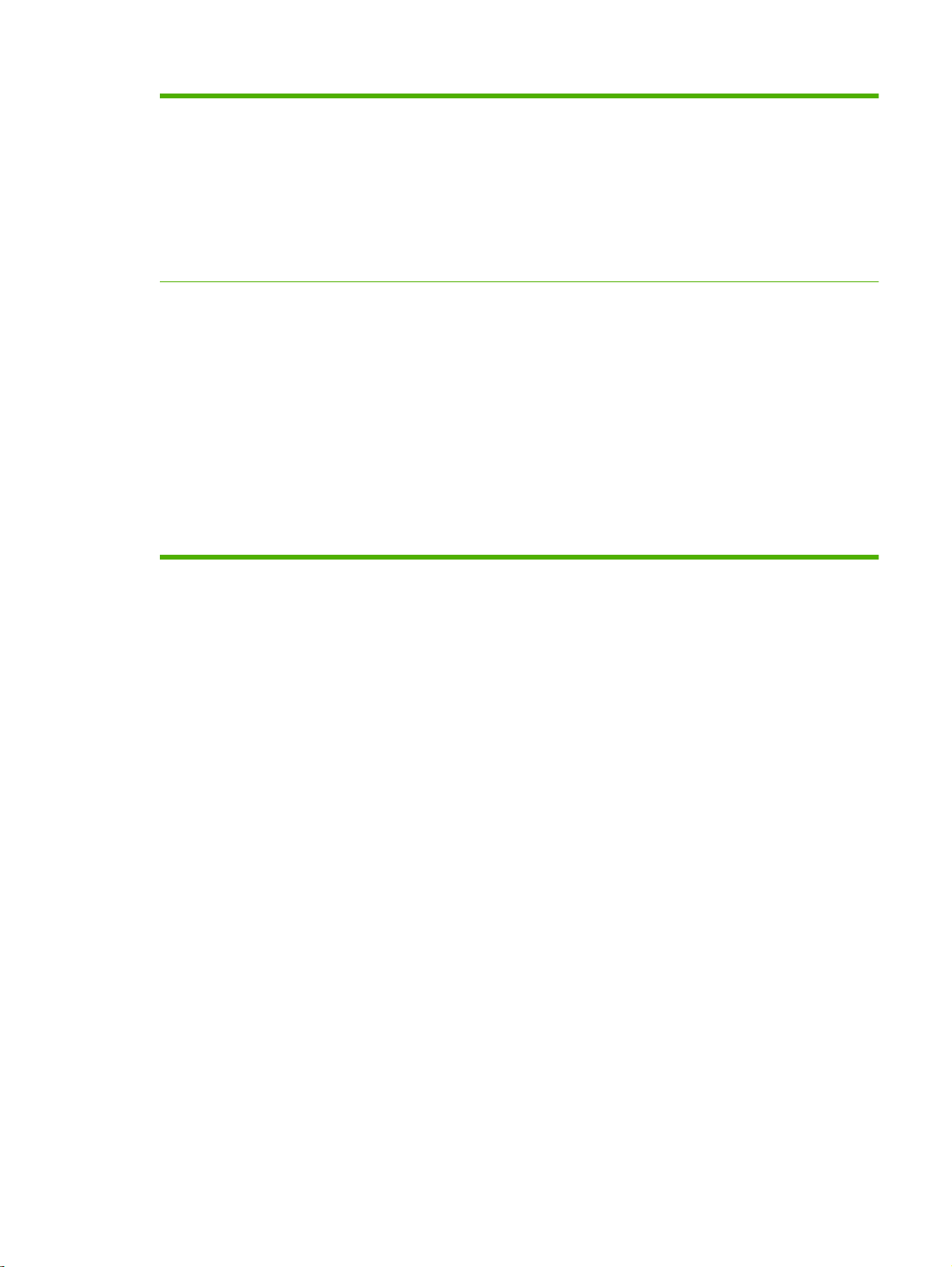
表 1-1 功能 (续)
安全功能
复印和发送
●
安全磁盘擦除
●
安全锁(可选)
●
作业保留
●
对存储的作业进行用户 PIN 验证
●
DSS 验证
●
IPv6 安全性
●
有文本、图形及混合文本和图形格式三种模式
●
作业中断功能
●
每张纸上打印多个页面
●
控制面板动画(如卡塞恢复)
●
扫描并发送至电子邮件
◦
电子邮件和传真的本地通讯簿
◦
LDAP 寻址
●
发送到文件夹
●
自动双面(两面)扫描
ZHCN
产品功能
5
Page 22
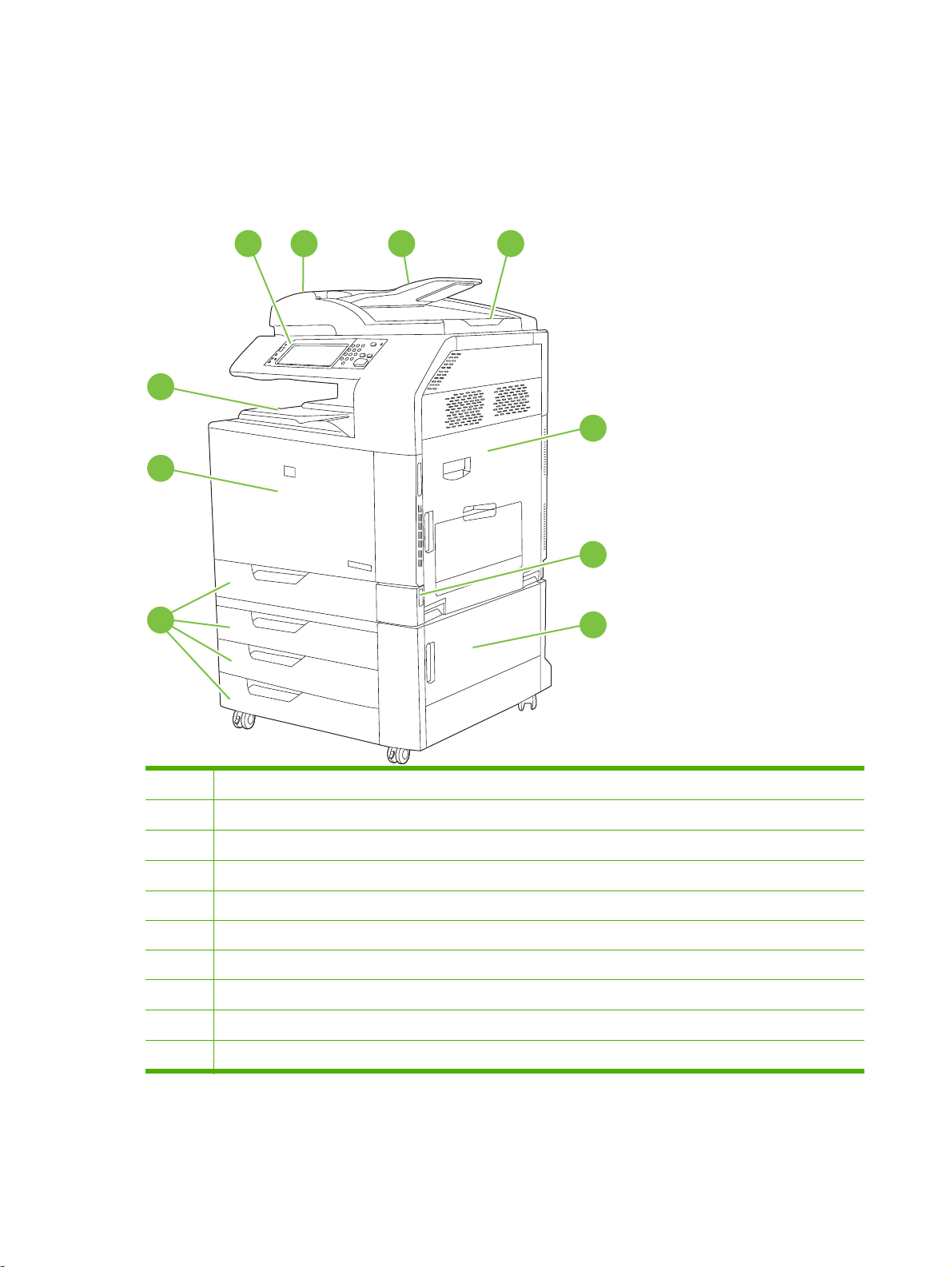
熟悉产品组件
前视图
HP Color LaserJet CM6049f MFP
10
9
8
1 2 4
3
5
6
7
1
2
3
4
5
6
7
8
9
10
6
第 1 章 产品基本信息
控制面板
自动文档进纸器 (ADF) 顶盖
ADF 进纸盘(用于送入复印/扫描/传真原件)
ADF 出纸槽
右挡盖(由此可装卸转印装置、转印滚筒和热凝器装置)
电源开关
右下挡盖
纸盘 2、3、4 和 5
前盖(由此可装卸打印碳粉盒和成像鼓)
出纸槽
ZHCN
Page 23
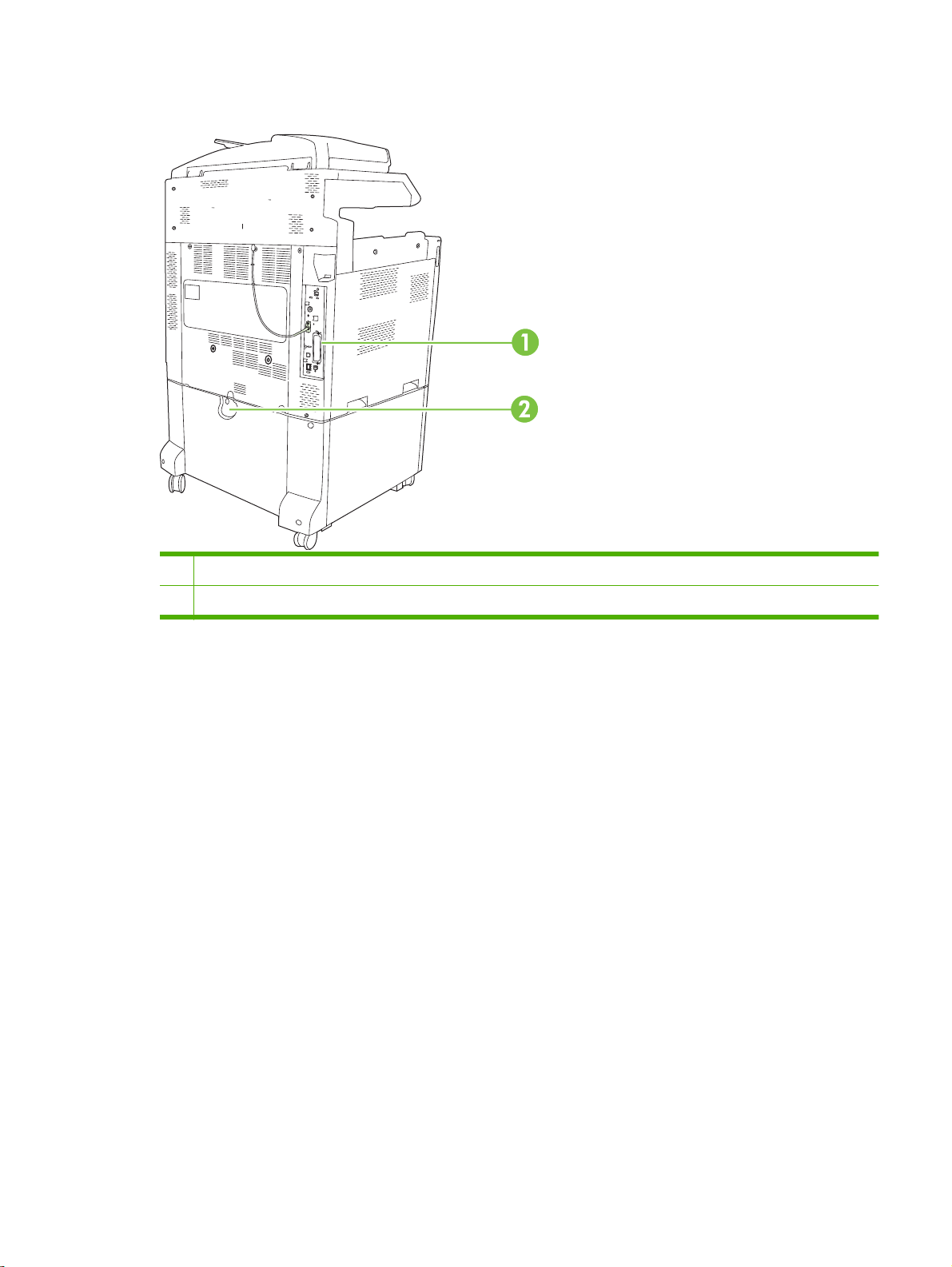
后视图
1
接口端口和格式化板
2
附加进纸槽的锁定手柄
ZHCN
熟悉产品组件
7
Page 24
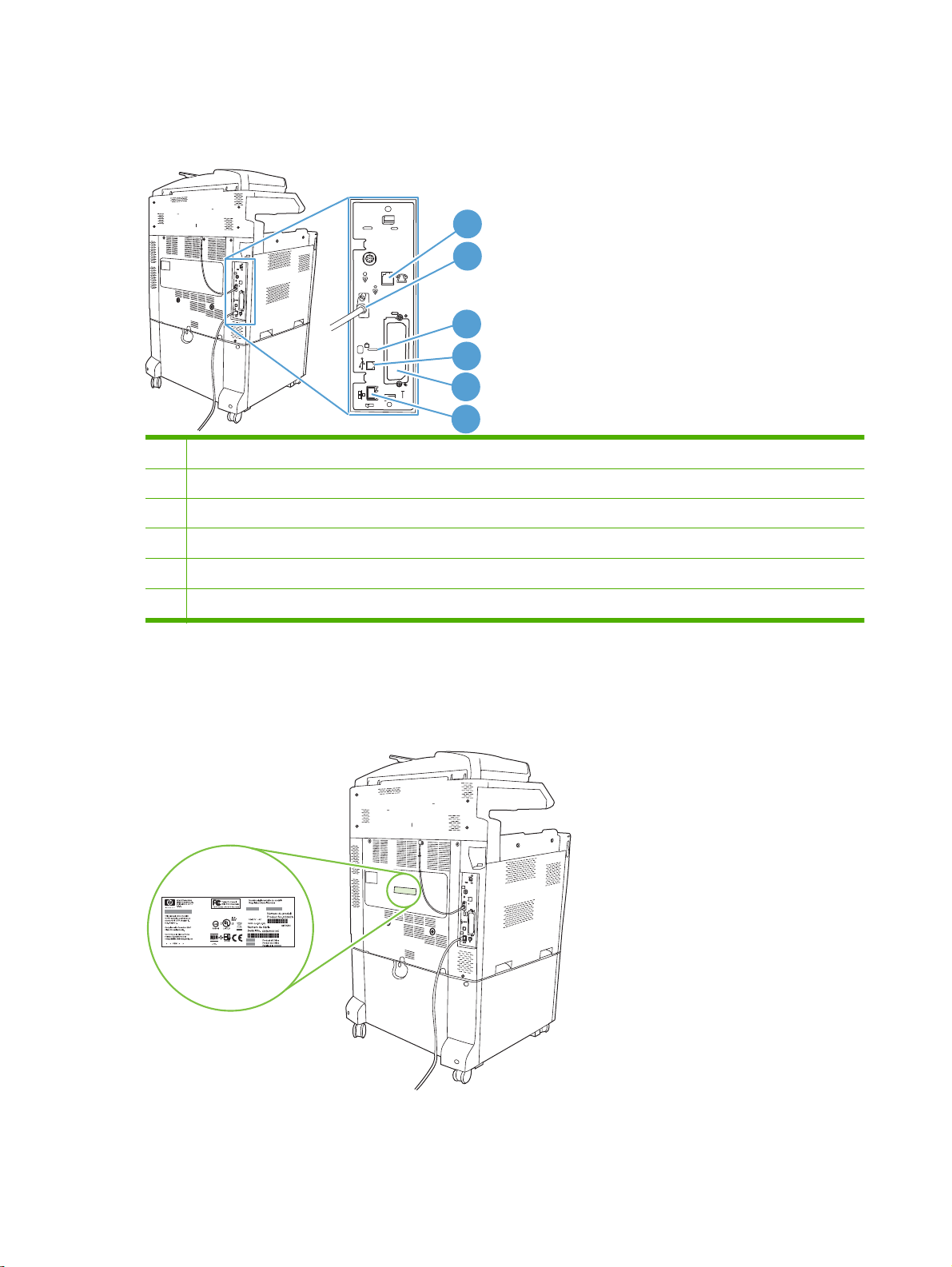
接口端口
本产品配有 5 个端口,用于连接到计算机或网络。这些端口位于产品左后侧的拐角处。
1
传真接口(安装后)
2
扫描仪电缆
3
安全锁接入端口
4
USB 2.0 端口
5
EIO 扩展槽
1
2
3
4
5
6
6
网络端口
序列号和型号的位置
型号和序列号列在打印机背面的标识标签上。序列号包含打印机的原产国家/地区、版本、产品代码和产
品编号信息。
8
第 1 章 产品基本信息
ZHCN
Page 25
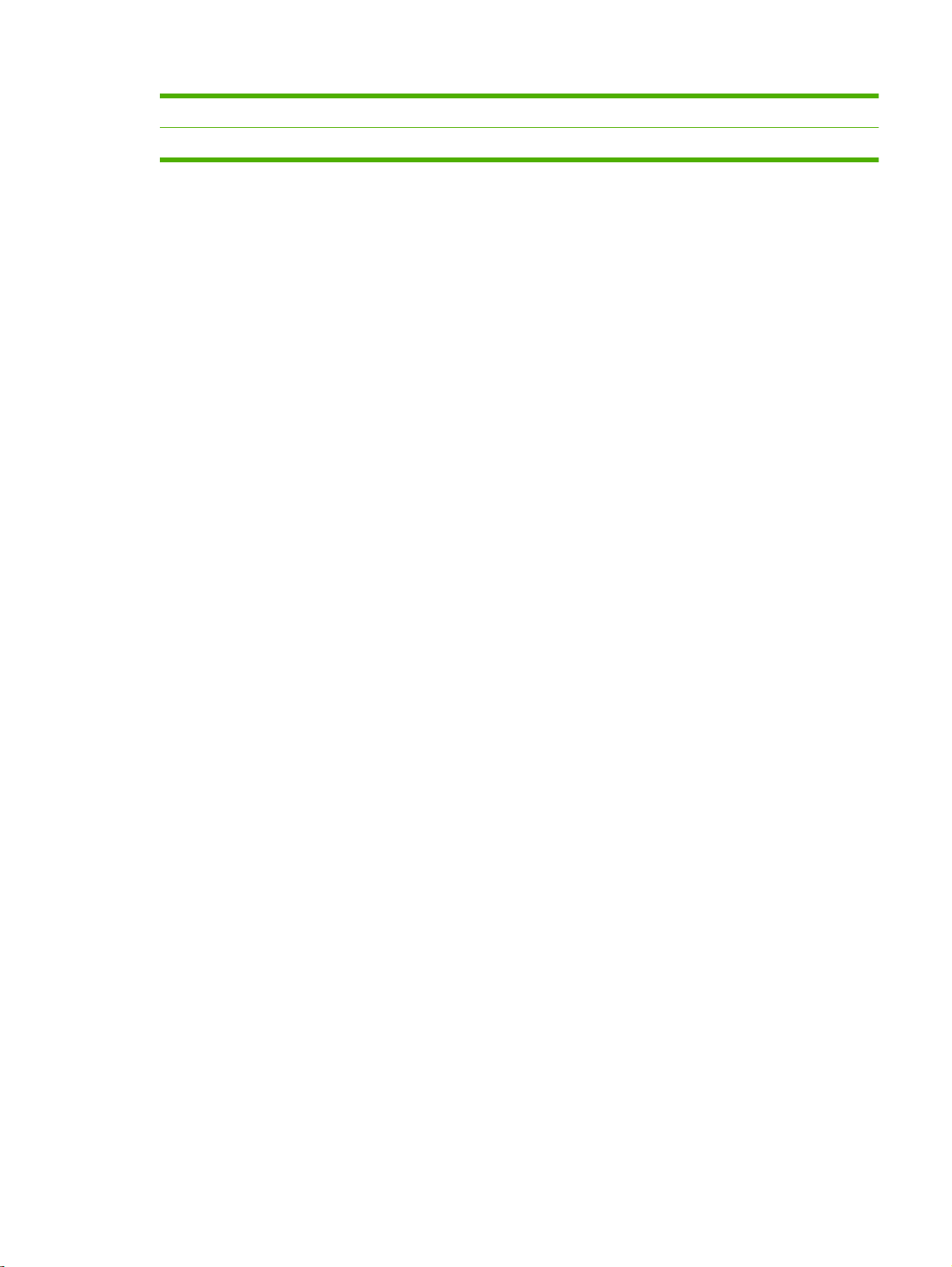
机型名称 型号
HP Color LaserJet CM6049f MFP
CE799A
ZHCN
熟悉产品组件
9
Page 26
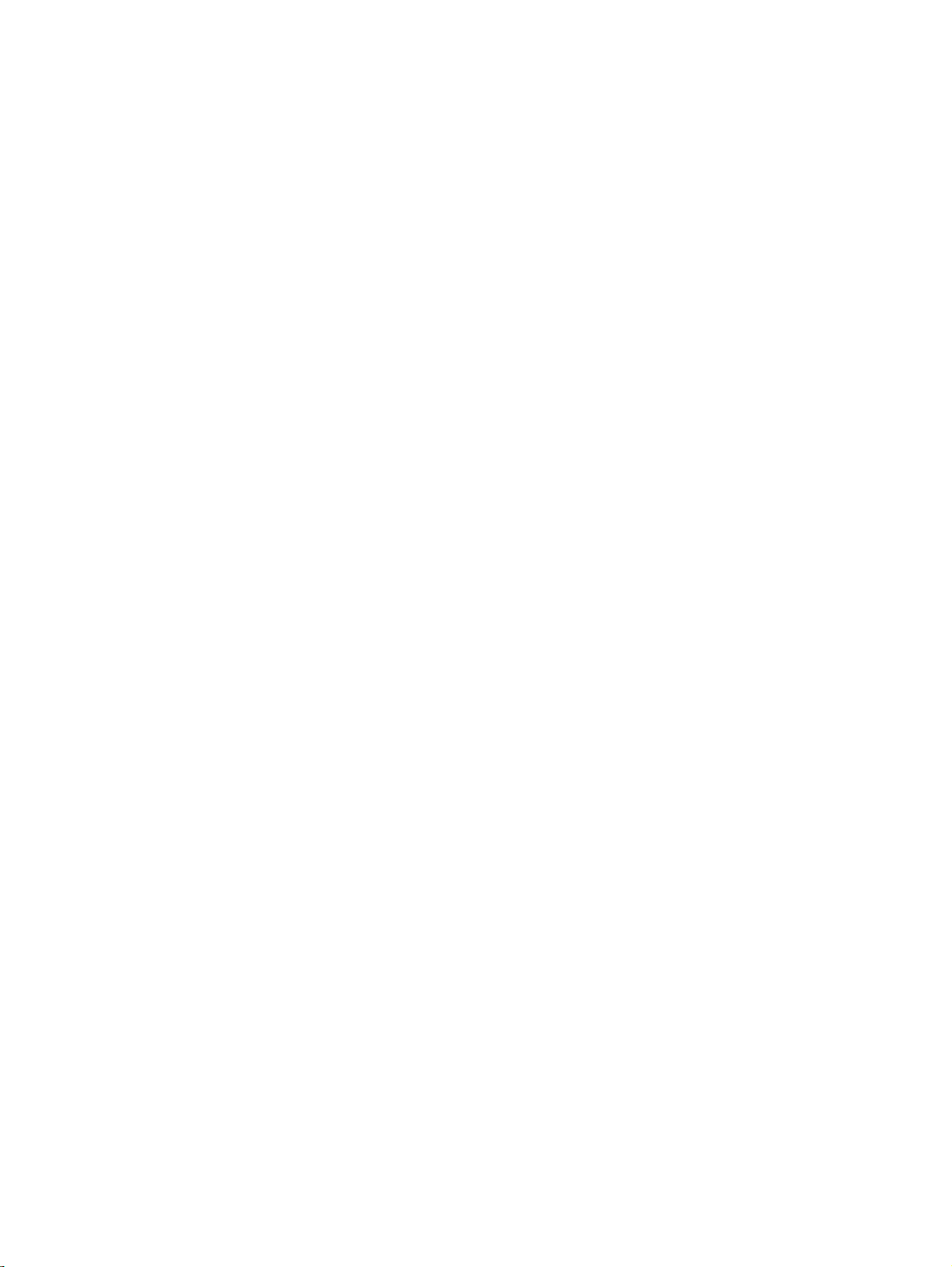
10
第 1 章 产品基本信息
ZHCN
Page 27
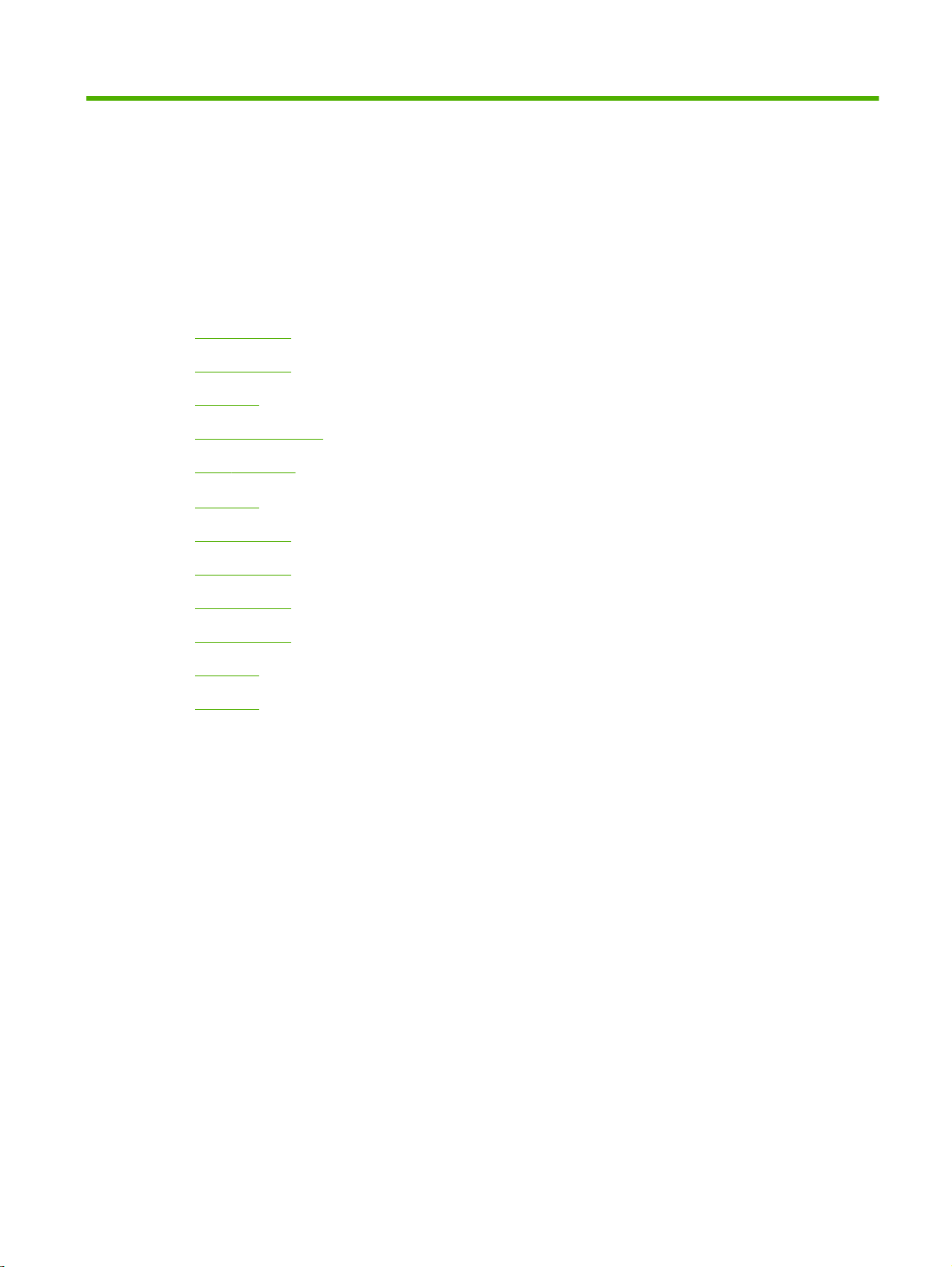
2 控制面板
●
使用控制面板
●
导航管理菜单
●
信息菜单
●
默认作业选项菜单
●
时间/计划菜单
●
管理菜单
●
初始设置菜单
●
设备动作菜单
●
打印质量菜单
●
故障排除菜单
●
重置菜单
●
服务菜单
ZHCN 11
Page 28
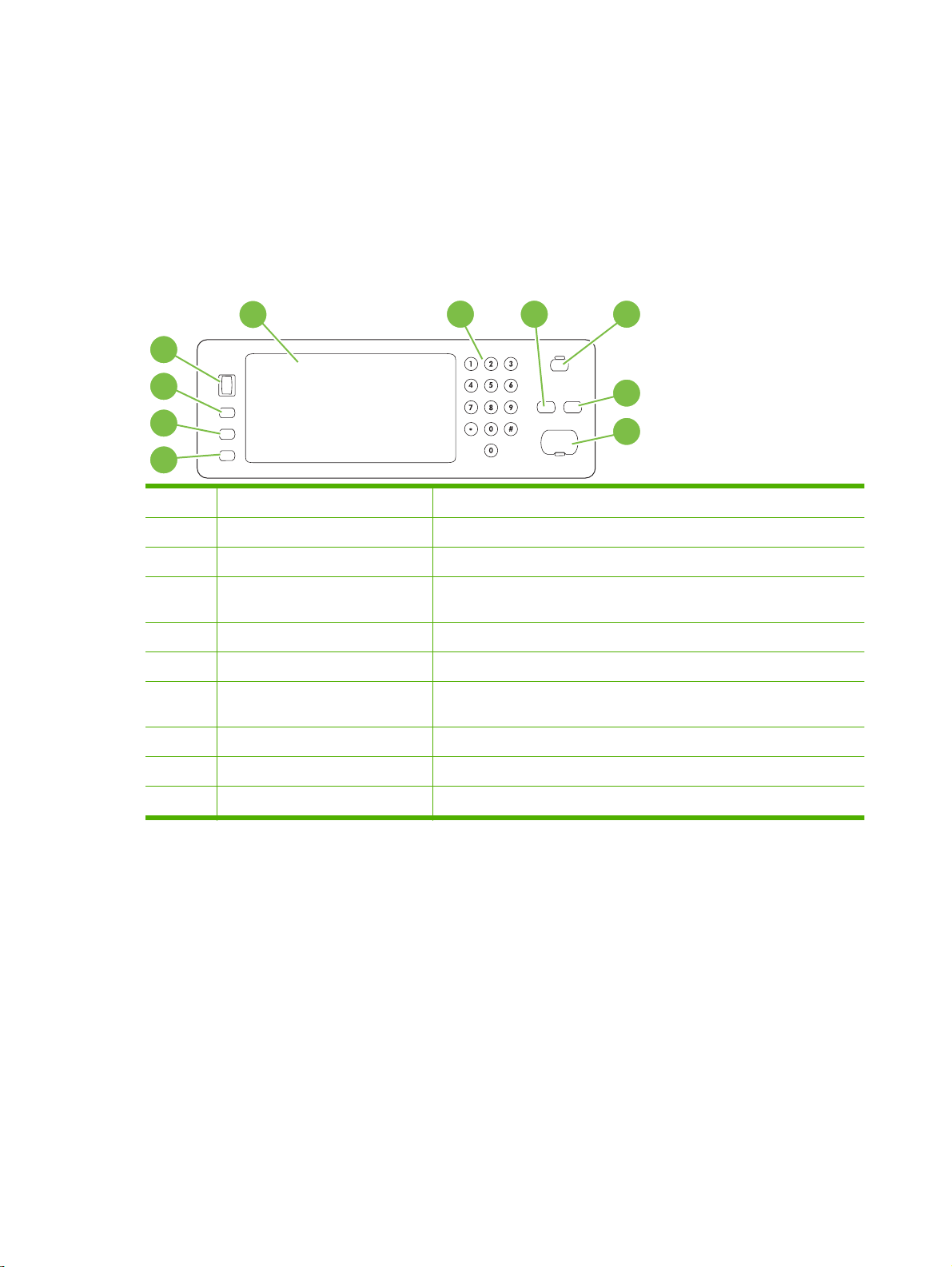
使用控制面板
控制面板上有一个 VGA 触摸屏,可通过它访问所有设备功能。使用按钮和数字小键盘控制作业及设备
状态。LED 指示整体设备状态。
控制面板布局
控制面板包括一个触摸式图形显示屏、多个作业控制按钮、一个数字小键盘和三个发光二极管 (LED) 状
态指示灯。
10
1234
1
2
3
4
5
6
7
8
9
10
9
8
7
5
6
触摸式图形显示屏 使用触摸屏打开和设置所有设备功能。
数字小键盘 允许您键入表示所需份数的数值和其它数值。
重置按钮 将作业设置复位为工厂或用户定义的默认值。
睡眠模式按钮 如果设备长时间处于不活动状态,则将自动进入睡眠模式。要使设备进于睡
眠模式或重新激活设备,请按睡眠模式按钮。
停止按钮 停止活动作业和打开作业状态屏幕。
启动按钮 开始复印作业、启动数字发送或继续已中断的作业。
注意指示灯 注意指示灯表明设备发生状况,需要干预。例如触摸屏上显示空纸盘或错误
消息。
就绪指示灯 就绪指示灯表明设备已准备就绪,可以开始处理作业。
数据指示灯 数据指示灯表明设备正在接收数据。
对比度调整拨盘 转动拨盘以根据观看角度调节触摸屏显示屏的对比度。
12
第 2 章 控制面板
ZHCN
Page 29
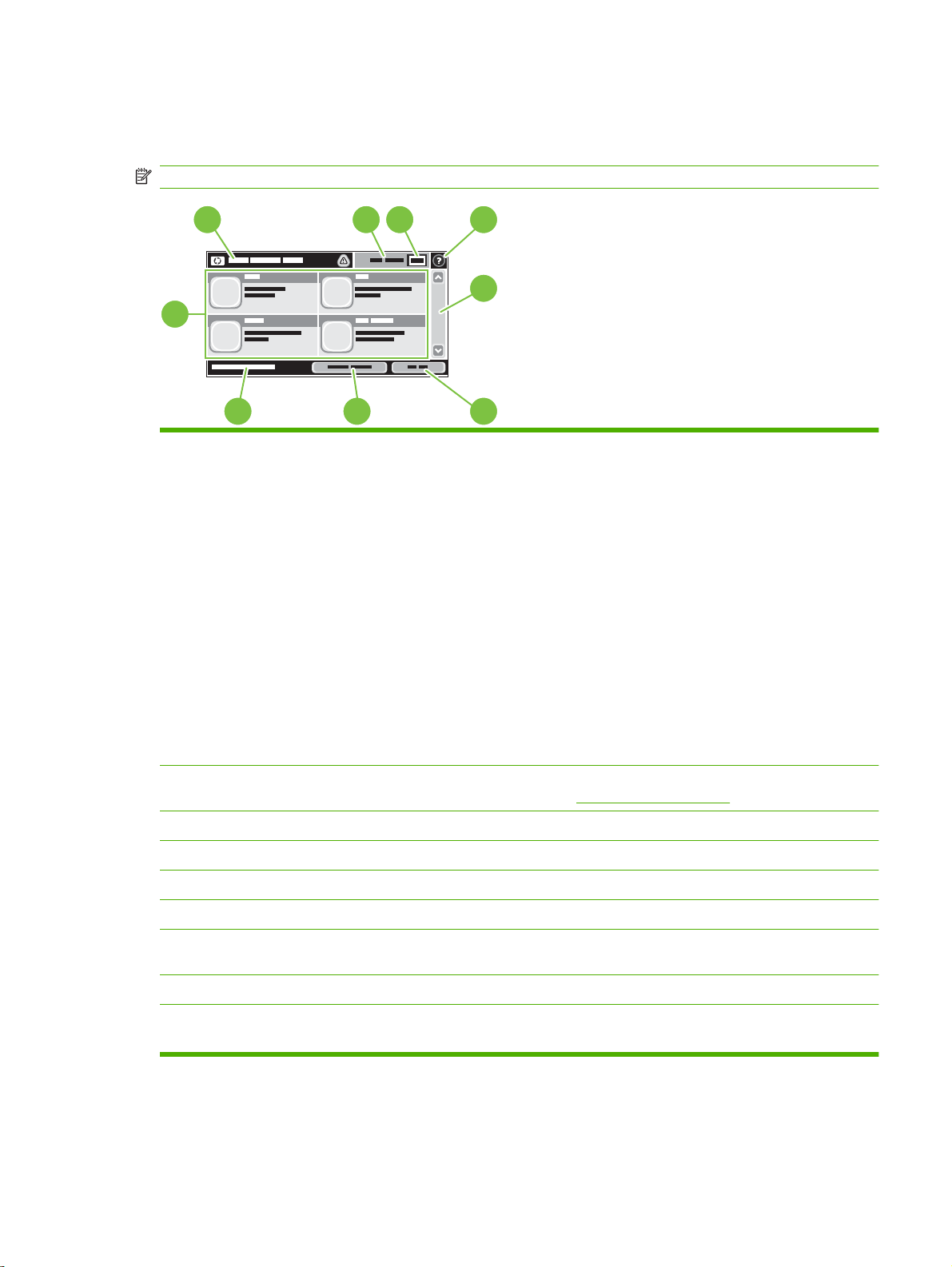
主页屏幕
可以通过主页屏幕使用设备功能,该屏幕还指明了设备的当前状态。
注: 根据设备的配置方式,出现在主页屏幕上的功能可能会有所不同。
2345
6
1
789
1
功能 视系统管理员对设备的配置方式而定,显示在此区域的功能可能包括以下项目:
●
复印
●
传真
●
电子邮件
●
辅助电子邮件
●
作业状态
●
网络文件夹
●
作业存储
●
工作流
●
耗材状态
●
管理
2
设备状态行 状态行提供有关整体设备状态的信息。此区域将显示各种按钮,具体视当前状态而定。有关显
示在状态行中的各个按钮的说明,请参阅
3
复印类型 显示副本是否是彩色。
4
复印计数 复印计数框指明设备设置的复印份数。
5
帮助按钮 轻触帮助按钮可打开嵌入式帮助系统。
6
滚动条 轻触滚动条上的向上或向下箭头,便可查看完整的可用功能列表。
7
退出 如果您登录访问受限制功能,则轻触退出可退出设备。退出后,设备会将所有选项恢复为默认
设置。
8
网络地址 轻触网络地址可查找有关网络连接的信息。
9
日期和时间 此处显示当前日期和时间。系统管理员可以选择设备日期和时间的显示格式,例如 12 小时格
式或 24 小时格式。
第 13 页的触摸屏上的按钮。
触摸屏上的按钮
触摸屏上的状态行提供有关设备状态的信息。此区域将显示各种按钮。下表对每个按钮进行了说明。
ZHCN
使用控制面板
13
Page 30
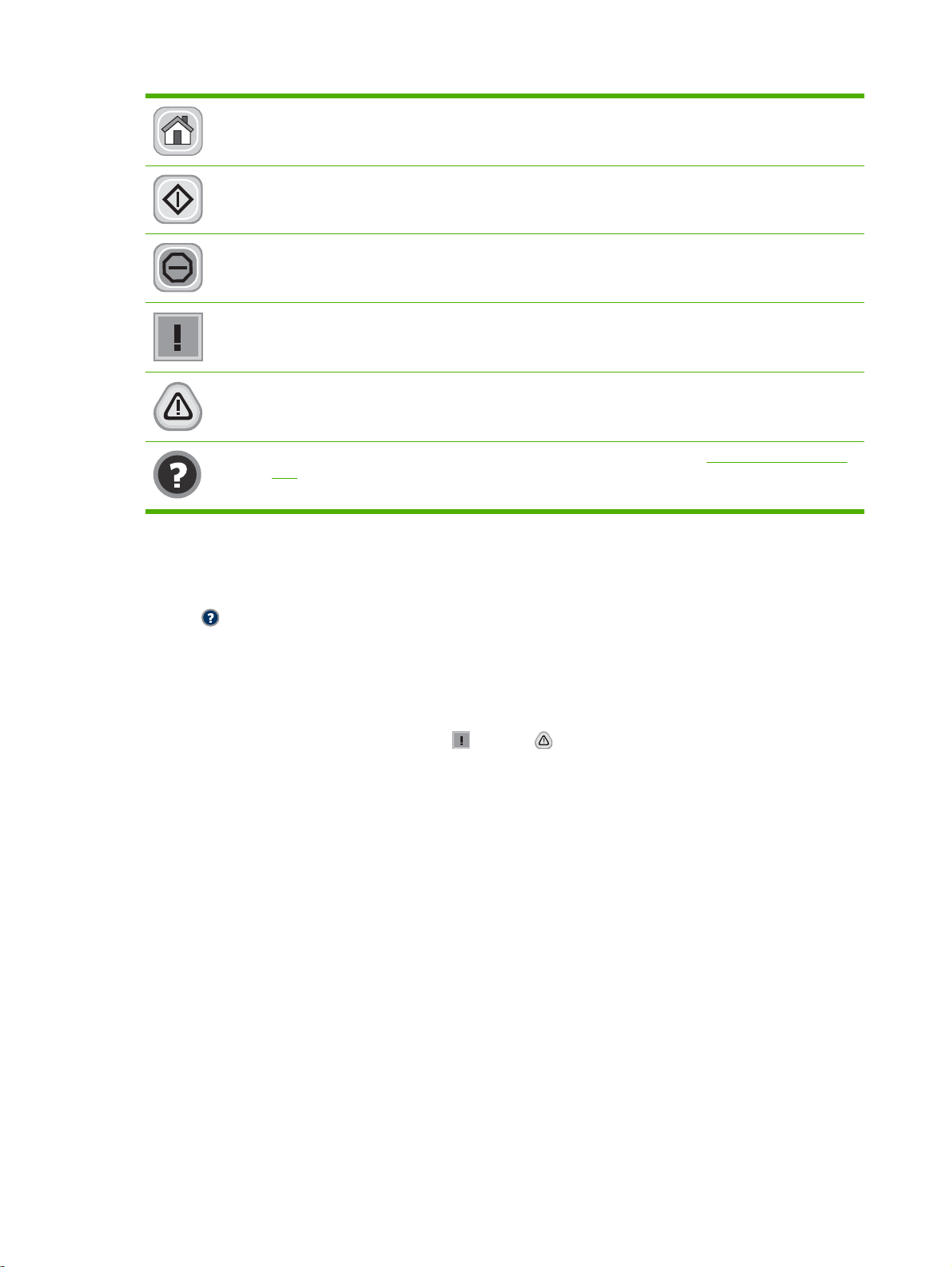
控制面板帮助系统
主页按钮。轻触主页按钮即可从其它任意屏幕转至主页屏幕。
启动按钮。轻触启动按钮可以启动正在使用的功能。
注: 此按钮的名称随各个功能的不同而不同。例如,在复印功能中,此按钮名称为开始复印。
停止按钮。如果设备正在处理打印或传真作业,则将显示停止按钮,而不是启动按钮。轻触停止按钮以暂
停当前作业。设备将提示您取消作业或继续作业。
错误按钮。只要设备发生错误并且需要进行干预才能继续,屏幕就会显示错误按钮。轻触错误按钮查看错
误说明消息。该消息还包含问题解决说明。
警告按钮。设备发生问题但仍可继续运行时将显示警告按钮。轻触警告按钮查看问题说明消息。该消息
还包含问题解决说明。
帮助按钮。轻触帮助按钮可打开内置的联机帮助系统。有关更多信息,请参阅第 14 页的控制面板帮助
系统。
设备具有内置的帮助系统,对如何使用每个屏幕进行了说明。要打开帮助系统,请轻触屏幕右上角的帮
助按钮 。
在某些屏幕上,帮助系统将打开一个全局菜单供您搜索特定主题。您可以轻触菜单中的按钮浏览菜单结
构。
对于包含单个作业设置的屏幕,帮助系统将打开一个解释该屏幕选项的主题。
如果设备提示您有错误或警告,请轻触错误
或警告 按钮打开问题说明消息。该消息还包含问题
解决说明。
14
第 2 章 控制面板
ZHCN
Page 31

导航管理菜单
从主页屏幕轻触管理打开菜单结构图。您可能需要滚动到主页屏幕底部才能看到此功能。
管理菜单有几个子菜单,它们列在屏幕左侧。轻触菜单名称以展开结构图。名称旁边有加号 (+) 的菜单
表示它包含子菜单。继续打开结构图,直至到达需要配置的选项。要返回上一级别,请轻触上一页。
要退出管理菜单,请轻触屏幕左上角的主页按钮
设备内置了说明各个功能的帮助系统,可通过菜单访问这些说明。触摸屏右侧的许多菜单都有帮助内
容。或者,要打开全局帮助系统,请轻触屏幕右上角的帮助按钮
下面几节中的表格说明了“管理”菜单下每个菜单的总体结构。
。
。
ZHCN
导航管理菜单
15
Page 32
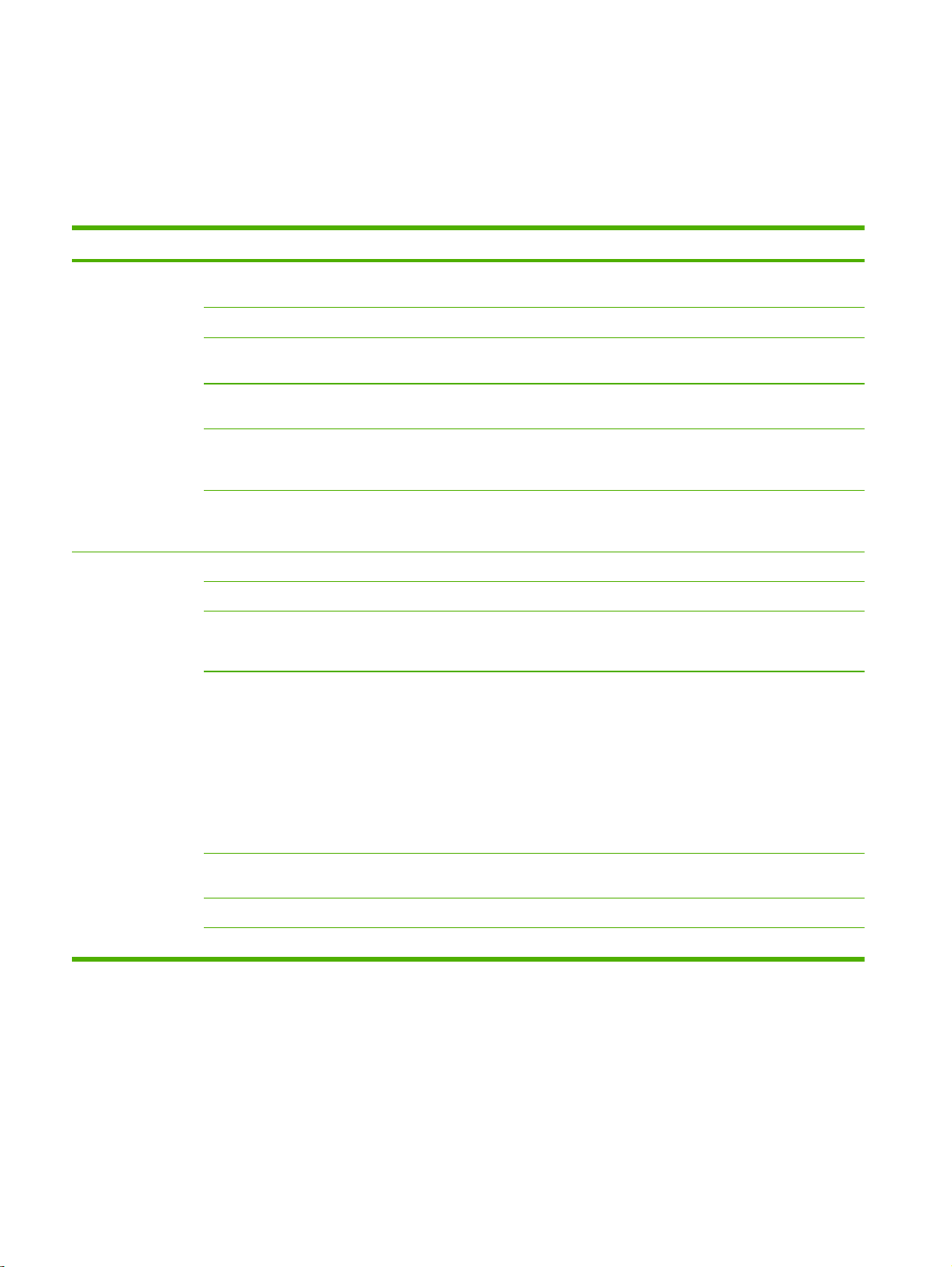
信息菜单
管理 > 信息
使用此菜单可以打印存储在设备内部的信息页和报告。
表 2-1 信息菜单
菜单项 子菜单项 子菜单项 值 说明
配置/状态页 管理菜单图 打印 显示管理菜单的基本结构以及当前管理设置。
配置/状态页 打印 一组显示当前设备设置的配置页。
耗材状态页 打印 显示耗材状态,如碳粉盒、维护套件和订书
用量信息页 打印 显示有关在每种纸张类型和尺寸上所打印页
彩色使用作业记录 打印 包含每个作业的色彩使用信息的目录页。页
文件目录 打印 一张目录页,其中包含有关安装在此设备上的
传真报告 传真活动记录 打印 包含此设备已发送或接收的传真列表。
传真呼叫报告 传真呼叫报告 打印 最近发送或接收的传真操作的详细报告。
报告上的略图 是
否(默认)
何时打印报告 从不自动打印
完成传真作业后打印
发送完传真作业后打印
发生传真错误后打印(默认)
仅在出现发送错误后打印
钉。
数的信息。
面内容包括用户名、应用程序名称以及黑白页
数和彩色页数。
所有大容量存储设备的信息,如闪存盘、内存
卡或硬盘。
选择是否在呼叫报告中包含传真首页的缩略
图。
16
第 2 章 控制面板
仅在出现接收错误后打印
清单代码报告 打印 已用于外发传真的帐单代码列表。此报告显
示了计入每个代码的已发送传真数。
阻塞的传真列表 打印 禁止向此设备发送传真的电话号码列表。
快速拨号列表 打印 显示已经为此设备设置的快速拨号。
ZHCN
Page 33
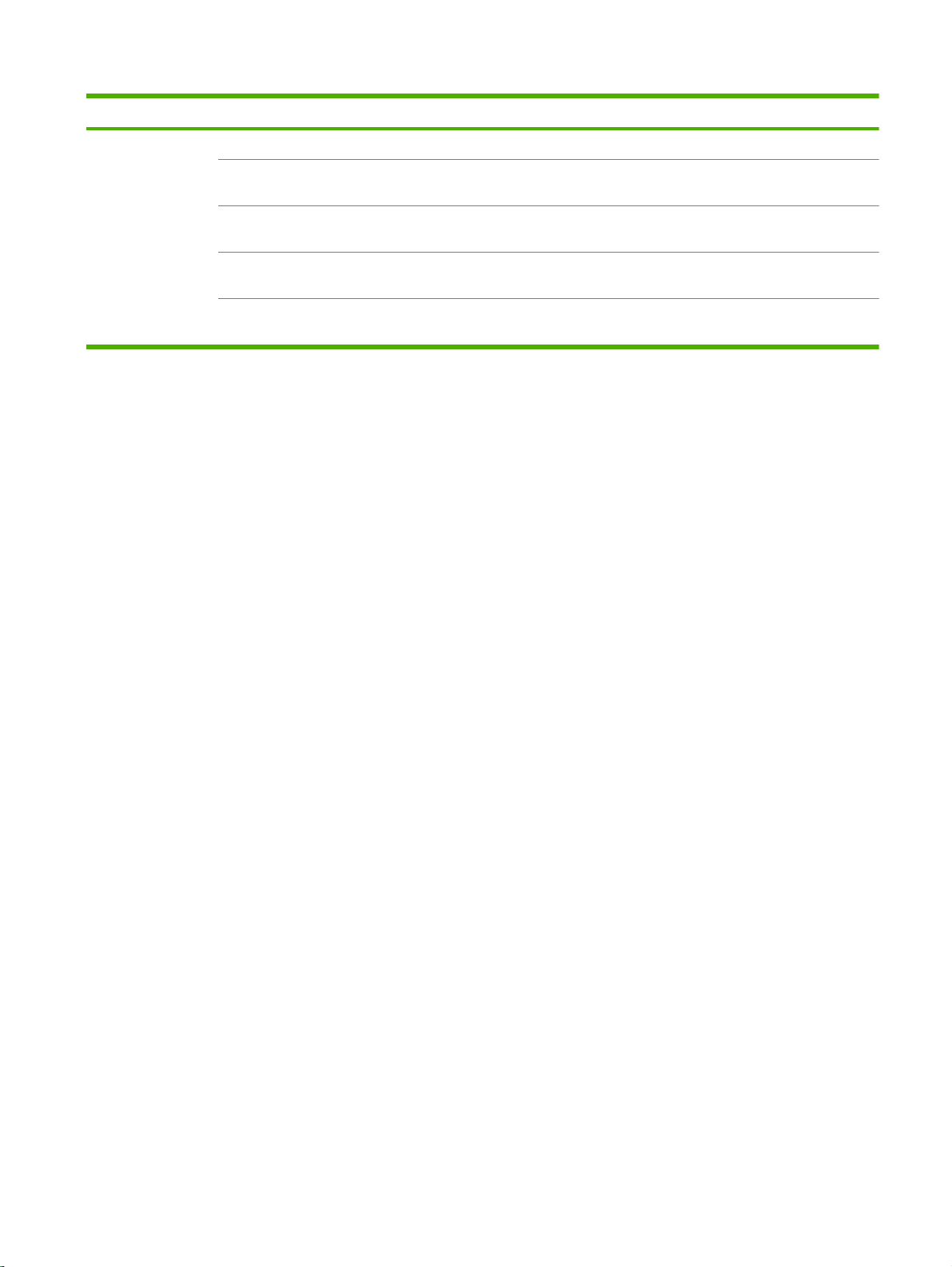
表 2-1 信息菜单 (续)
菜单项 子菜单项 子菜单项 值 说明
样本页/字体 演示页 打印 可突出显示产品打印能力的输出页面。
RGB 样本 打印 不同 RGB 值的色样的打印输出。色样用于
指导用户进行色彩匹配。
CMYK 样本 打印 不同 CMYK 值的色样的打印输出。色样用
于指导用户进行色彩匹配。
PCL 字体列表 打印 设备上当前提供的打印机控制语言 (PCL) 字
体列表。
PS 字体列表 打印 设备上当前提供的 PostScript (PS) 字体列
表。
ZHCN
信息菜单
17
Page 34
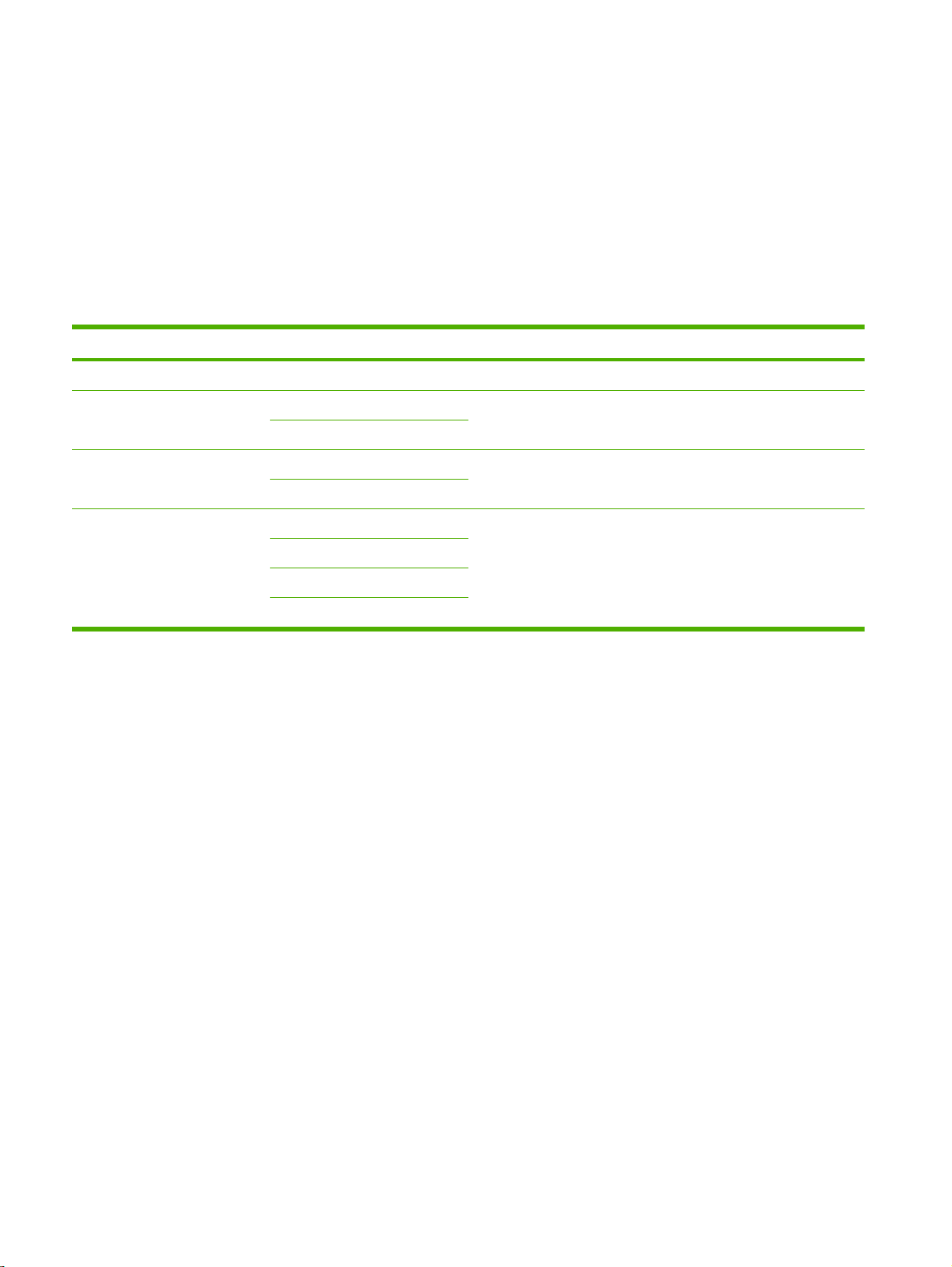
默认作业选项菜单
管理 > 默认作业选项
使用此菜单可以为每个功能定义默认作业选项。如果用户在创建作业时不指定其它选项,将使用这些选
项。
默认原件选项
管理 > 默认作业选项 > 默认原件选项
表 2-2 默认原件选项菜单
菜单项 值 说明
纸张尺寸 从列表中选择纸张尺寸。 选择复印或扫描原件最常使用的纸张尺寸。
面数
方向 纵向 选择复印或扫描原件最常使用的方向。如果短边位于顶部,则选择纵
优化文本/图片 手动调整 优化特定类型原件的输出: 文本、图片或二者混合。
1
2
横向
文本
打印的图片
照片
选择复印或扫描原件通常是单面还是双面。
向;如果长边位于顶部,则选择横向。
如果选择手动调整,请指定最常使用的文本和图片混合方式。
18
第 2 章 控制面板
ZHCN
Page 35
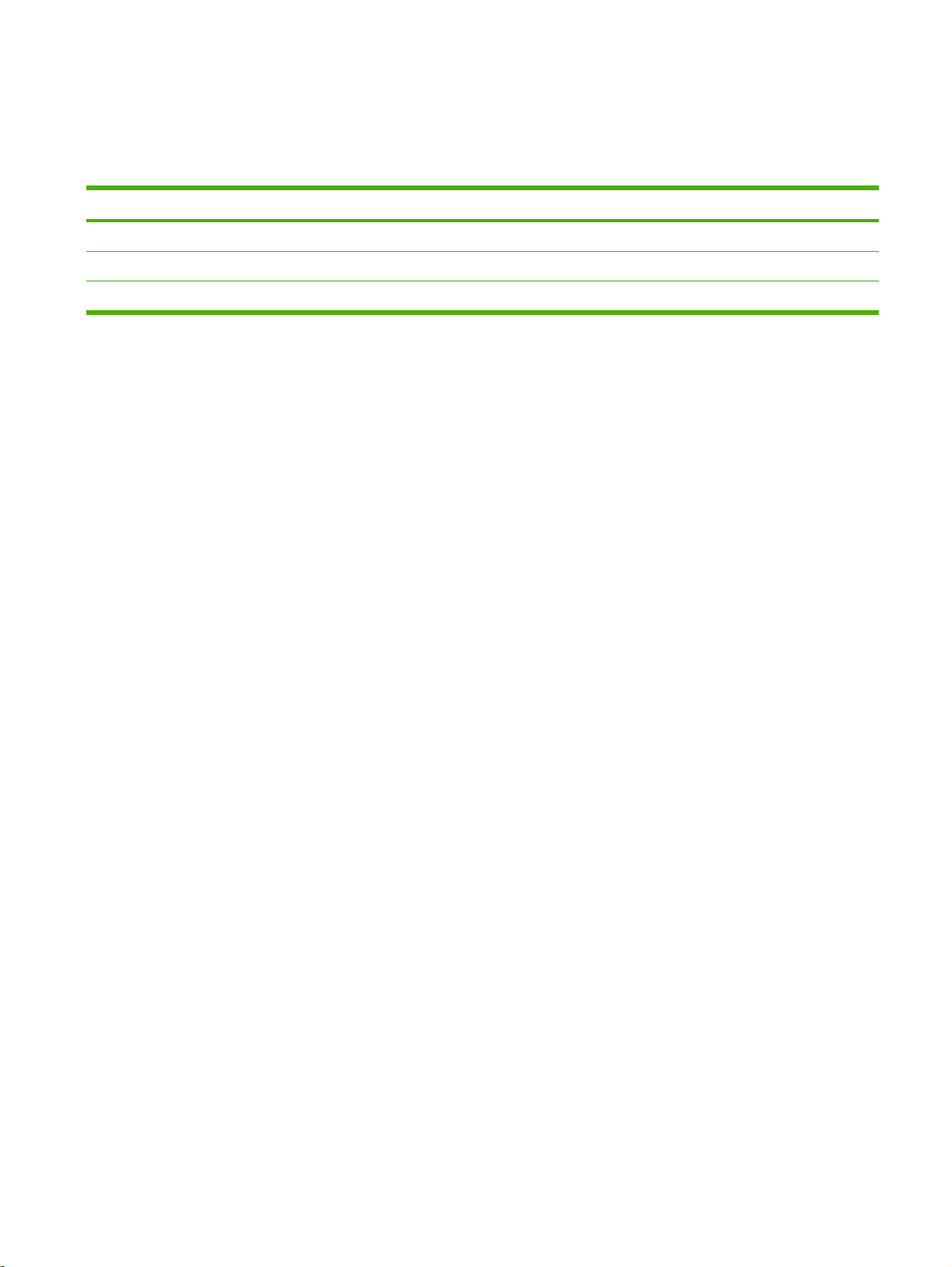
图像调整
管理 > 默认作业选项 > 图像调整
表 2-3 图像调整菜单
菜单项 值 说明
暗度 选择一个值。 选择输出的浓度(暗度)级别。
背景清除 在有效范围内调整值。 增加背景删除设置可以从背景移除模糊图像或浅背景颜色。
清晰度 在有效范围内调整值。 调整清晰度设置可以使图像更清晰或更模糊。
ZHCN
默认作业选项菜单
19
Page 36
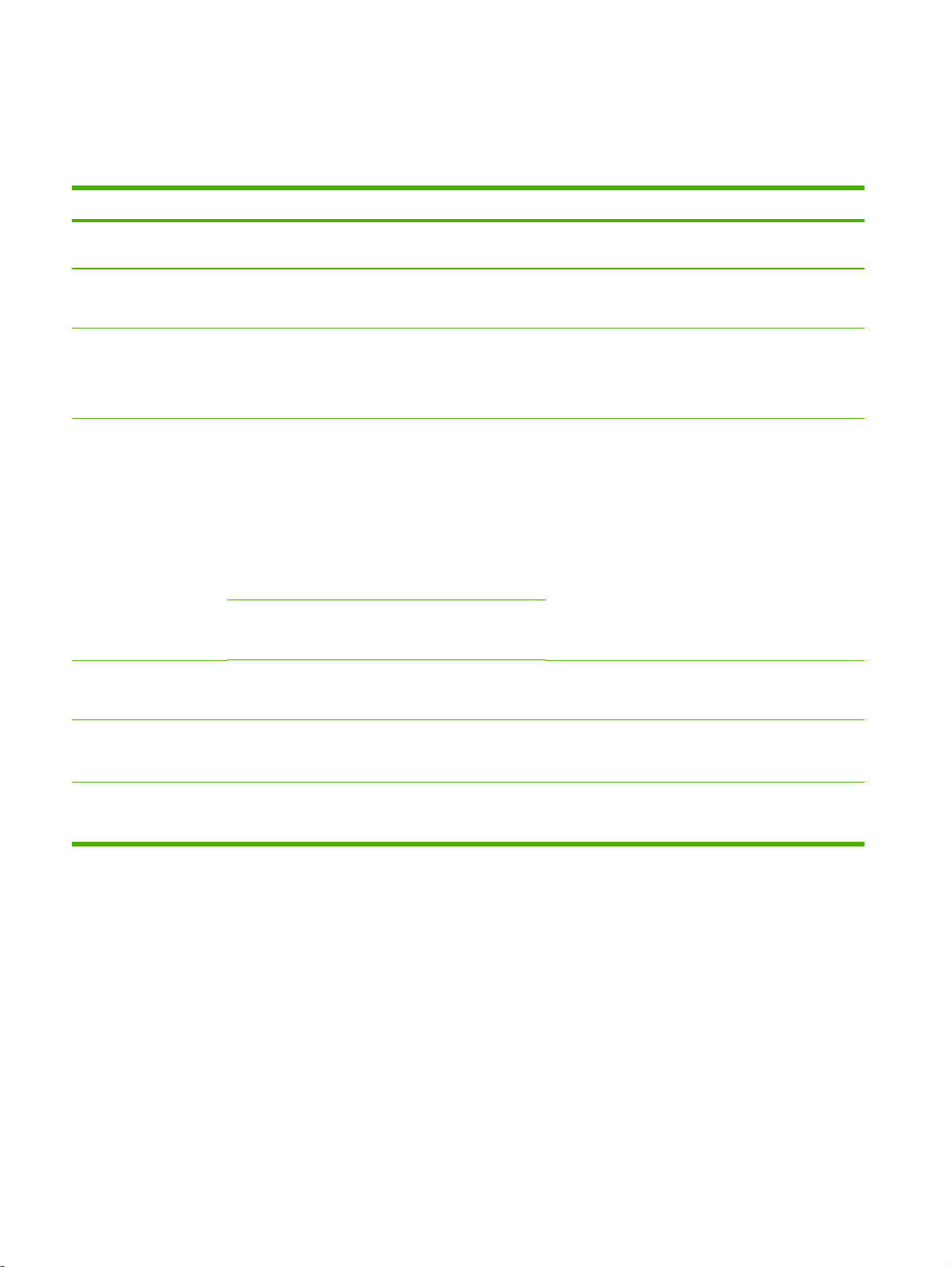
默认复印选项
管理 > 默认作业选项 > 默认复印选项
表 2-4 默认复印选项菜单
菜单项 子菜单项 值 说明
份数 键入份数。工厂默认设置
为 1。
面数
彩色/黑白 自动检测
装订/自动分页 装订 无(默认)
自动分页 关
出纸槽 <纸槽名称> 选择输出副本的默认出纸槽。
1
2
彩色
黑色(默认)
左侧一个(斜角)
左侧两个
顶部两个
右侧一个(斜角)
右侧两个
开(默认)
设置复印作业的默认份数。
设置默认复印面数。
选择默认的复印模式是彩色还是黑白。
设置副本装订和自动分页的相关选项。
如果选择自动分页,则设备将先打印一份完整的副本,
然后再打印下一份。否则,设备将先打印每份副本的第
一页,然后再打印第二页,依此类推。
您的产品可能不具备装订和自动分页功能。这些功能
取决于所安装的可选输出附件。
边到边 正常(推荐)(默认)
边到边输出
自动包括边距 关(默认)
开
只有在安装了可选输出附件后,才能使用此选项。
如果原文档打印得比较靠边,则使用边到边功能可避免
沿边缘出现阴影。将此功能与缩小/放大功能结合使用
可确保整个页面都能打印在副本上。
此功能在扫描过程中自动缩小图像尺寸,以便留出边
距。
20
第 2 章 控制面板
ZHCN
Page 37
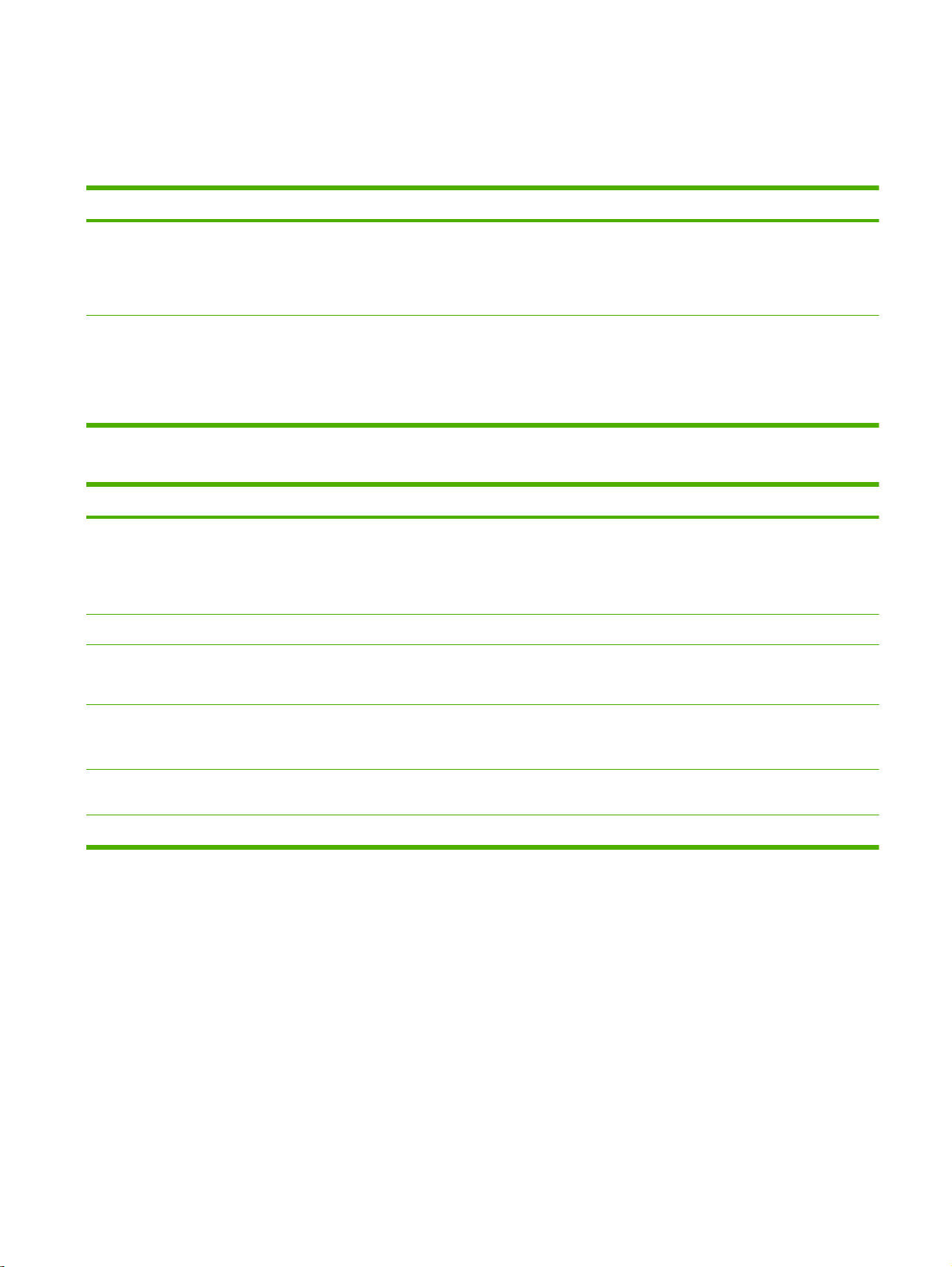
默认传真选项
管理 > 默认作业选项 > 默认传真选项
表 2-5 传真发送菜单
菜单项 子菜单项 值 说明
分辨率 标准 (100x200dpi)(默认)
精细 (200x200dpi)
超精细 (300x300dpi)
传真标题 预定(默认)
贴面
设置所发送文档的分辨率。如果图像的分辨率较高,则
表明它每英寸的点数 (dpi) 较多,因此可以显示更多细
节。如果图像的分辨率较低,则它每英寸的点数较少,
显示的细节也少,但是文件大小较小。
选择传真标题在页面上的位置。
选择预定可以将传真标题打印在传真内容上方并将传
真内容在页面上的位置向下移动。选择贴面可以将传
真标题打印在传真内容顶部之上,而不下移传真内容。
使用此选项可以防止单页传真进入另一页。
表 2-6 传真接收菜单
菜单项 子菜单项 值 说明
传真转发 传真转发 关(默认)
自定义
创建 PIN
标记接收的传真 已启用
已禁用(默认)
将日期、时间、发件人电话号码和页码添加到此设备接
要将接收的传真转发至其它传真设备,请选择传真转发
和自定义。然后将其它传真设备的号码键入转发传真
号字段。第一次选择此菜单项时,会提示您设置 PIN。
每次使用此菜单时,请键入该 PIN。此 PIN 与用于访
问“传真打印”菜单的 PIN 相同。
收的每页传真上。
适合页面 已启用(默认)
已禁用
传真纸盘 从纸盘列表中进行选择。
默认设置是自动。
出纸槽 <纸槽名称> 选择用于传真的默认出纸槽(如果适用)。
缩小尺寸大于 Letter 或 A4 的传真,使其适合 Letter
或 A4 尺寸的页面。如果此功能设为已禁用,则尺寸
大于 Letter 或 A4 的传真将跨越多个页面。
选择装有要用于发来传真的纸张尺寸和类型的纸盘。
ZHCN
默认作业选项菜单
21
Page 38

默认电子邮件选项
管理 > 默认作业选项 > 默认电子邮件选项
菜单项 值 说明
文档文件类型 PDF(默认)
JPEG
TIFF
M-TIFF
输出质量 高(大文件)
中等(默认)
低(小文件)
分辨率 300 DPI
200 DPI
150 DPI(默认)
75 DPI
彩色/黑白 彩色扫描(默认)
黑白扫描
TIFF 版本 TIFF 6.0(默认)
TIFF (Post 6.0)
选择电子邮件的文件格式。
选择较高的输出质量会增大输出文件的大小。
选择分辨率。使用较低的设置可以创建较小的文件。
指定电子邮件将是黑白的还是彩色的。
指定保存扫描文档时要使用的 TIFF 版本。
22
第 2 章 控制面板
ZHCN
Page 39
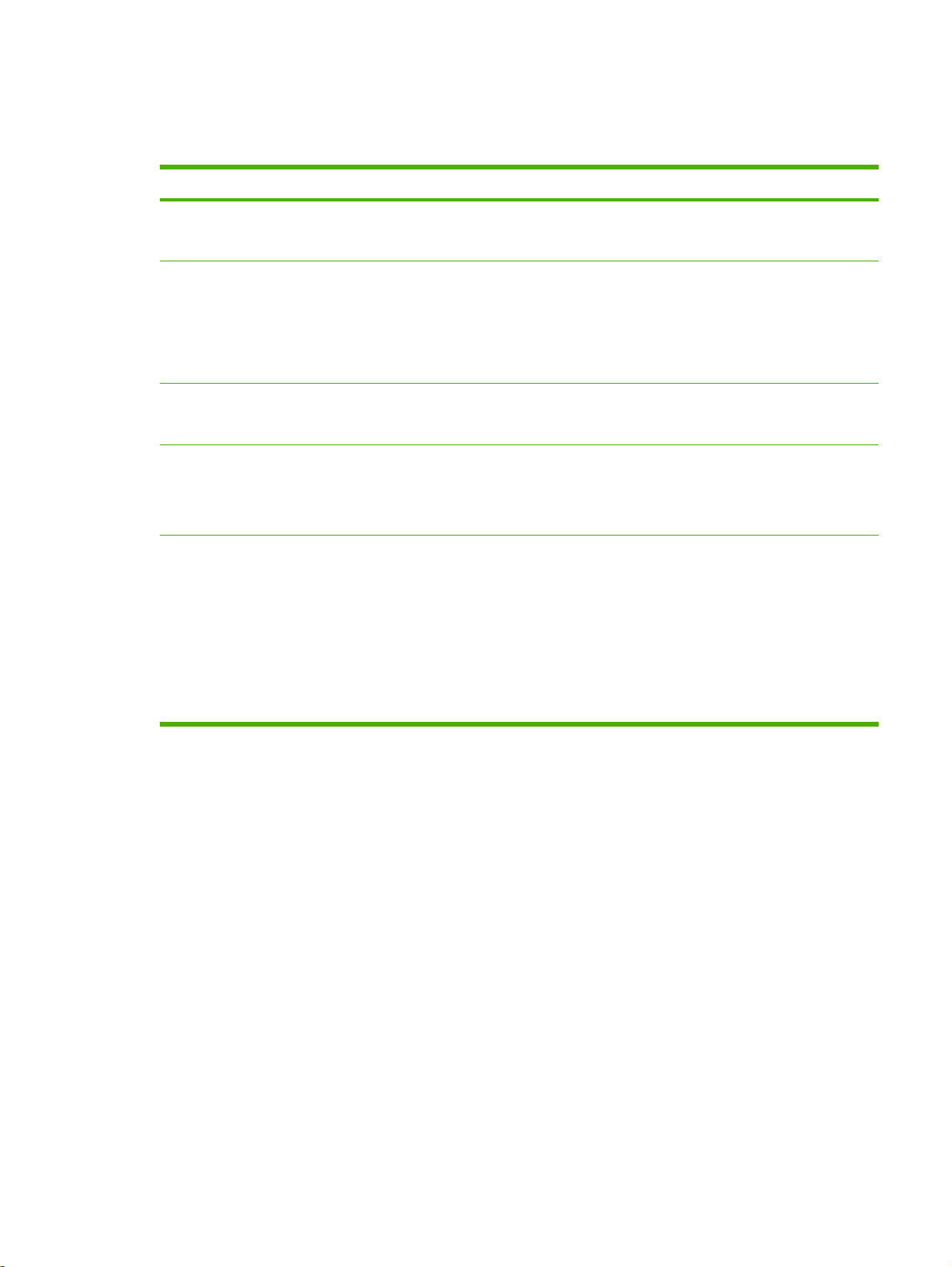
默认发送到文件夹选项
管理 > 默认作业选项 > 默认发送到文件夹选项
菜单项 值 说明
彩色/黑白 彩色扫描
黑白扫描(默认)
文档文件类型 PDF(默认)
M-TIFF
TIFF
JPEG
TIFF 版本 TIFF 6.0(默认)
TIFF (post 6.0)
输出质量 高(大文件)
中等(默认)
低(小文件)
分辨率 75 DPI
150 DPI(默认)
200 DPI
300 DPI
400 DPI
指定文件将是黑白的还是彩色的。
选择文件的文件格式。
指定保存扫描文档时要使用的 TIFF 版本。
选择较高的输出质量会增大输出文件的大小。
选择分辨率。使用较低的设置可以创建较小的文件。
600 DPI
ZHCN
默认作业选项菜单
23
Page 40
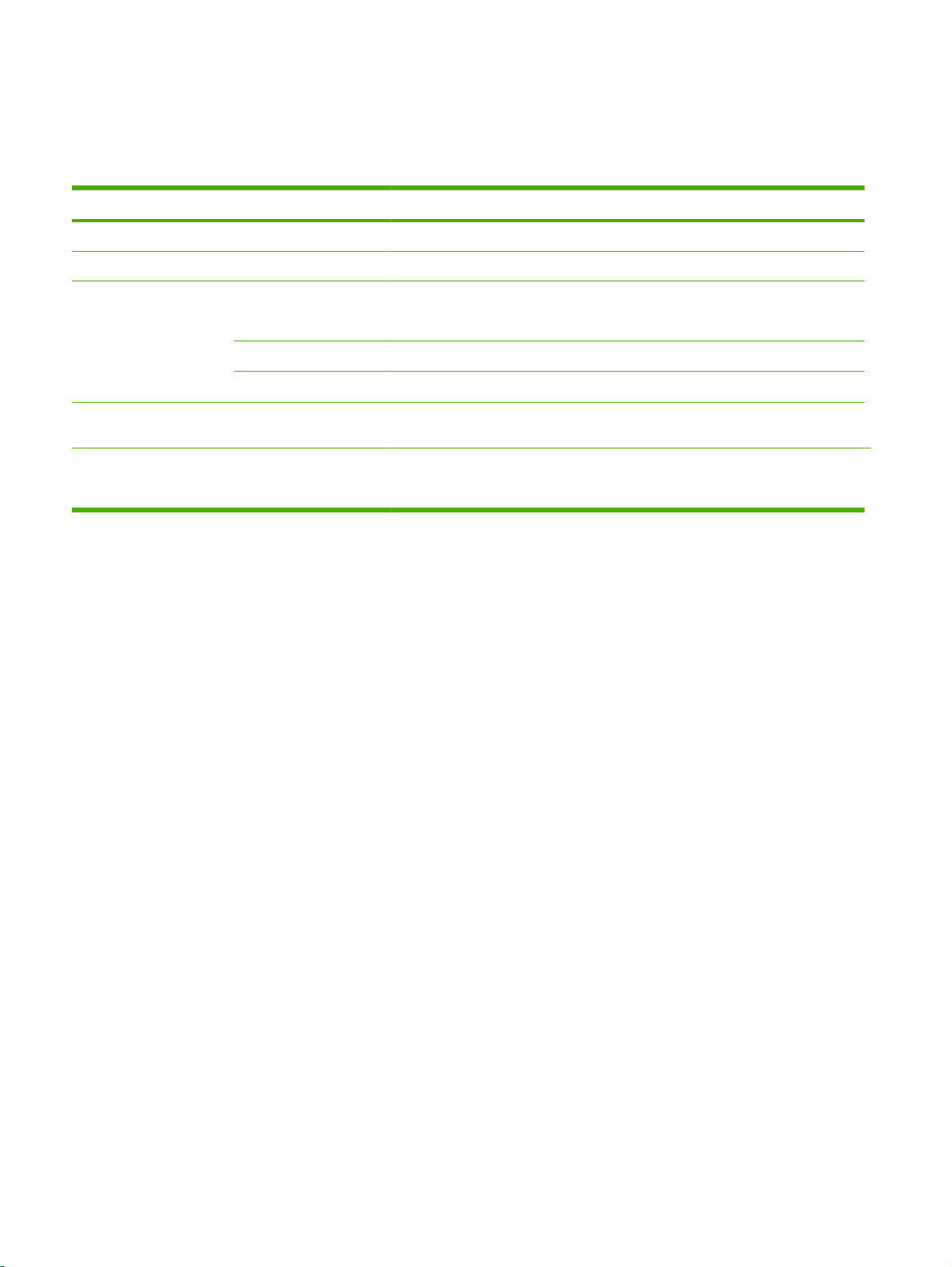
默认打印选项
管理 > 默认作业选项 > 默认打印选项
表 2-7 默认打印选项菜单
菜单项 子菜单项 值 说明
每个作业的份数 键入一个值。 为打印作业设置默认份数。
默认纸张尺寸 (支持尺寸的列表) 选择纸张尺寸。
默认自定义纸张尺寸 度量单位 毫米
英寸
X 尺寸 配置默认自定义纸张尺寸的宽度。
Y 尺寸 配置默认自定义纸张尺寸的高度。
出纸槽 <纸槽名称> 选择打印作业的默认出纸槽。如果安装了可选纸盘,则
打印面数 单面
双面
配置在用户将自定义选为打印作业的纸张尺寸时所用
的默认纸张尺寸。
出纸槽选项可能有所不同。
选择在默认情况下打印作业是单面的还是双面的。
24
第 2 章 控制面板
ZHCN
Page 41
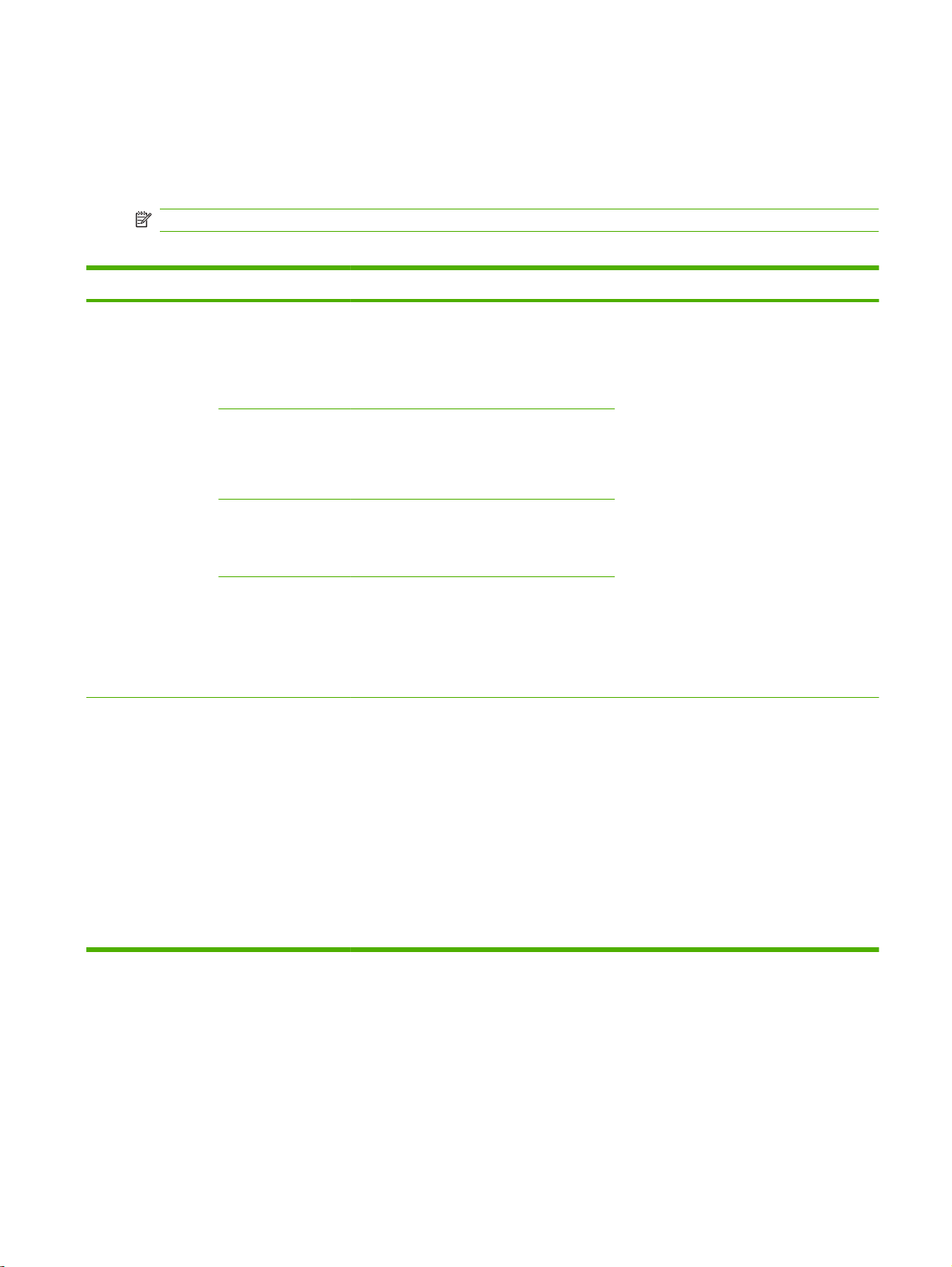
时间/计划菜单
管理 > 时间/计划
使用此菜单可以设定设置时间的选项以及设备进入和退出睡眠模式的选项。
注: 显示带有“(默认)”的值是出厂默认值。某些菜单项没有默认值。
表 2-8 时间/计划菜单
菜单项 子菜单项 子菜单项 值 说明
日期/时间 日期格式 YYYY/MMM/DD(默
认)
MMM/DD/YYYY
DD/MMM/YYYY
日期 月
日
年
时间格式 12 小时(上午/下午)
时间 小时
分钟
上午
下午
睡眠延迟 1 分钟
(默认)
24 小时
20 分钟
30 分钟(默认)
使用此功能可以设置当前日期和时间,以及用
于标记外发传真时间的日期格式和时间格式。
使用此功能可以选择设备应保持多长时间不
活动才进入睡眠模式。
ZHCN
45 分钟
1 小时(60 分钟)
90 分钟
2 小时
4 小时
时间/计划菜单
25
Page 42

表 2-8 时间/计划菜单 (续)
菜单项 子菜单项 子菜单项 值 说明
唤醒时间 周一
周二
周三
周四
周五
周六
周日
睡眠时间 周一
周二
周三
周四
周五
周六
周日
传真打印 创建 PIN 如果您担心私人传真的安全问题,则可使用此
关(默认)
自定义
关(默认)
自定义
选择自定义以为一周的每一天设定唤醒时间。
设备将根据此时间表退出睡眠模式。使用睡
眠时间表帮助节省能源并使设备处于就绪状
态,以便用户无需等待设备预热即可使用。
使用此功能可以为设备在一周中每天的空闲
时间(例如每晚的某个时间)设置一个睡眠时
间。设置睡眠时间会使设备自动进入低功耗
模式。选择一个日期,然后选择自定义以设置
自定义睡眠时间表。
功能创建一个打印时间表,以便存储传真而不
是自动打印传真。第一次选择此菜单项时,会
提示您设置 PIN。每次使用此菜单时,请键
入该 PIN。
26
第 2 章 控制面板
ZHCN
Page 43
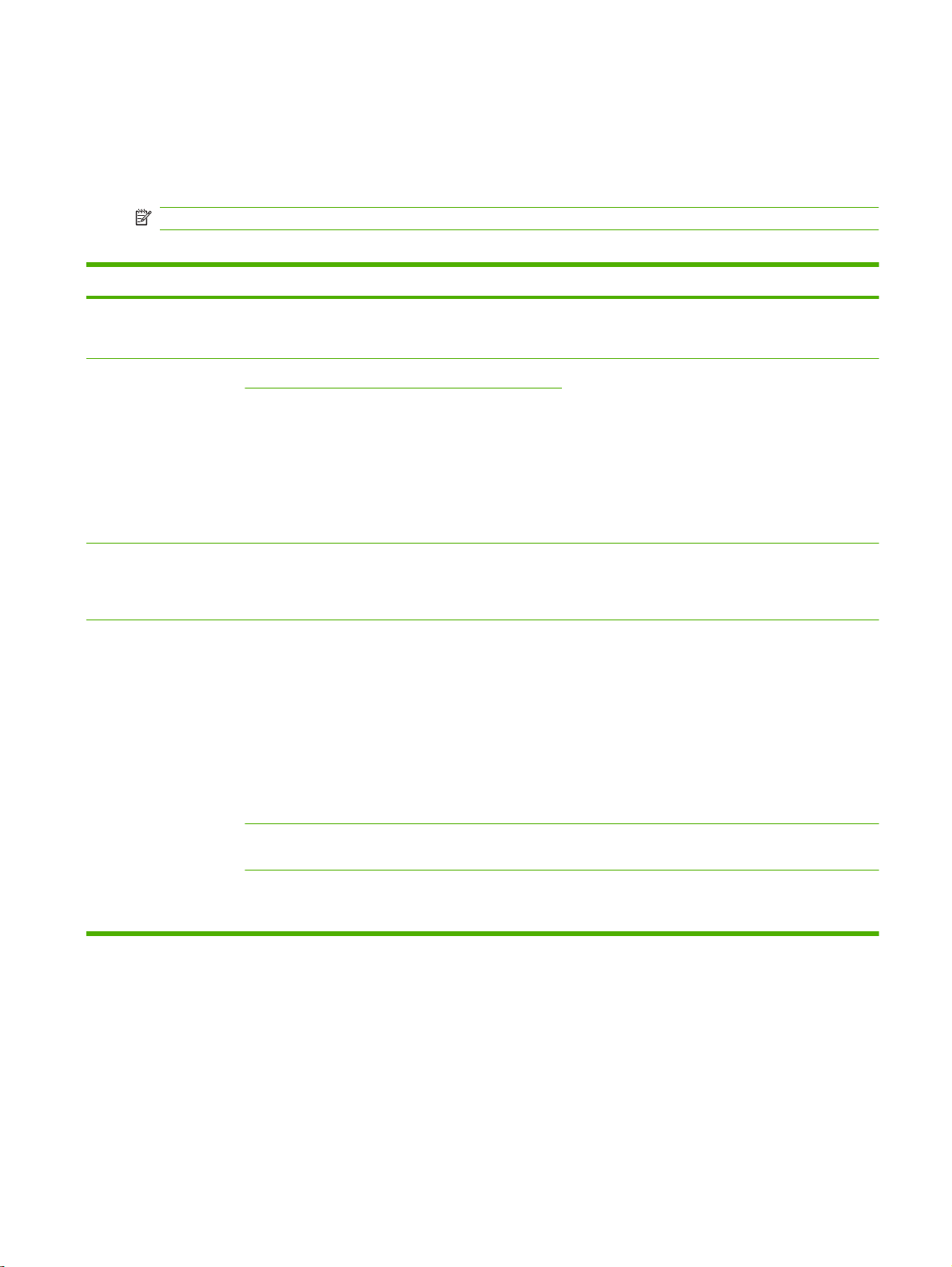
管理菜单
管理 > 管理
使用此菜单可以设置全局设备管理选项。
注: 显示带有“(默认)”的值是出厂默认值。某些菜单项没有默认值。
表 2-9 管理菜单
菜单项 子菜单项 值 说明
网络地址按钮 显示屏
隐藏(默认)
存储的作业管理 快速复印作业存储限制 选择可存储的最大作业数 使用此菜单查看和管理存储在设备上的任意作业。
快速复印作业暂存超时 关(默认)
睡眠模式 禁用
管理耗材 更换耗材 不足时停止
使用此功能可以在主页屏幕上显示网络地址按钮。
1 小时
4 小时
1 天
1 周
使用此功能为此设备自定义睡眠模式设置。
使用睡眠延迟(默认)
耗尽时停止(默认)
耗尽时忽略 1
2 耗尽时忽略
选择使用睡眠延迟以设置设备在时间/计划菜单中指定
的延迟后进入睡眠模式。
此菜单设置产品在打印碳粉盒、热凝器套件或转印套件
不足时的动作。选择不足时停止可以在耗材不足时停
止打印。选择耗尽时停止可以允许产品在彩色打印碳
粉盒为空前继续打印。
选择耗尽时忽略 1 可以允许产品在碳粉盒变空或其它
耗材达到使用寿命时继续打印。产品将在碳粉收集装
置已满时停止打印。使用此选项可能会降低打印质量。
选择耗尽时忽略 2 可以允许产品在碳粉盒变空、其它
耗材达到使用寿命以及废碳收集装置已满时继续打印。
使用此选项可能会损坏设备。
ZHCN
耗材不足/订购阈值 选择有效范围内的值。默
认值为 5%。
彩色耗材用完 停止(默认)
自动继续(黑色)
使用此菜单执行耗材管理任务,如更改何时应订购耗材
的阈值。
此菜单用于设置产品在彩色耗材为空时的动作。如果
选择自动继续(黑色),则产品将仅使用黑色碳粉继续
打印。
管理菜单
27
Page 44

表 2-9 管理菜单 (续)
菜单项 子菜单项 值 说明
限制彩色使用 彩色打印访问 启用彩色(默认)
如果允许,启用彩色
禁用彩色
彩色复印访问 启用彩色(默认)
禁用彩色
彩色/黑白混合 自动(默认)
大部分是彩色页面
大部分是黑白页面
此项允许管理员禁用或限制彩色打印。要使用如果允
许,启用彩色设置,请在内嵌式 Web 服务器或 Web
Jetadmin 中设置用户权限和/或应用程序权限。
此项允许管理员禁用或限制彩色复印。
此项控制引擎如何从彩色模式切换到单色模式以实现
最高性能和最长的打印碳粉盒寿命。
选择自动可以将产品重置为工厂默认设置。
如果所有打印作业几乎都是彩色的,并且页面覆盖率很
高,请选择大部分是彩色页面。
如果打印作业大多数都是单色的,或者既有彩色作业又
有单色作业,请选择大部分是黑白页面。
28
第 2 章 控制面板
ZHCN
Page 45

初始设置菜单
管理 > 初始设置
注: 显示带有“(默认)”的值是出厂默认值。某些菜单项没有默认值。
联网和 I/O
管理 > 初始设置 > 联网和 I/O
表 2-10 联网和 I/O
菜单项 子菜单项 值 说明
I/O 超时 选择有效范围内的值。出
厂默认设置为 15 秒。
嵌入式 Jetdirect 有关选项列表的信息,请参阅
第 29 页的表 2-11 Jetdirect 菜单。
I/O 超时时间是指打印作业失败之前所等待的时间。
如果设备所接收打印作业的数据流中断,则此设置表示
设备在报告作业失败之前等待的时间。
表 2-11 Jetdirect 菜单
菜单项 子菜单项 子菜单项 值和说明
TCP/IP
IPV4 设置 配置方法 指定在 HP Jetdirect 打印服务器上配置 TCP/IPv4 参
启用 关: 禁用 TCP/IP 协议。
开(默认): 启用 TCP/IP 协议。
主机名 一个字母数字字符串,最多 32 个字符,用于标识设
备。此名称列在 HP Jetdirect 配置页上。默认主机名
为 NPIxxxxxx,此处 xxxxxx 是 LAN 硬件 (MAC) 地
址的最后六位数。
数的方法。
BootP: 使用 BootP(Bootstrap 协议)从 BootP 服
务器进行自动配置。
DHCP: 使 用 DHCP(动态主机配置协议)从 DHCPv4
服务器进行自动配置。如果已选定且存在 DHCP 租
用,则可使用 DHCP 释放和 DHCP 续订菜单设置
DHCP 租用选项。
自动 IP: 使用本地链路 IPv4 自动寻址功能。系统将
自动指定一个 169.254.x.x 形式的地址。
手动: 使用手动设置菜单配置 TCP/IPv4 参数。
默认 IP 指定打印服务器在强制 TCP/IP 重新配置(例如,手动
配置为使用 BootP 或 DHCP)期间无法从网络获得
IP 地址时,默认使用的 IP 地址。
自动 IP: 设置本地链路 IP 地址 169.254.x.x。
传统: 设置地址 192.0.0.192,与较旧 HP Jetdirect
设备一致。
ZHCN
初始设置菜单
29
Page 46

表 2-11 Jetdirect 菜单 (续)
菜单项 子菜单项 子菜单项 值和说明
DHCP 释放 如果配置方法设为 DHCP 而且存在打印服务器的
DHCP 租用,则将显示此菜单。
否(默认): 保留当前 DHCP 租用。
是: 释放当前 DHCP 租用以及所租用的 IP 地址。
DHCP 续订 如果配置方法设为 DHCP 而且存在打印服务器的
DHCP 租用,则将显示此菜单。
否(默认): 打印服务器不请求续租 DHCP 租用。
是: 打印服务器请求续租当前 DHCP 租用。
首选 DNS 指定主 DNS 服务器的 IP 地址 (n.n.n.n)。
备用 DNS 指定辅助域名系统 (DNS) 服务器的 IP 地址
(n.n.n.n)。
IPV6 设置 启用 使用此项目可以在打印服务器上启用或禁用 IPv6 操
作。
关: 禁用 IPv6。
开(默认): 启用 IPv6。
地址 手动设置: 使用此项目可以在打印服务器上手动设置
DHCPV6 策略 指定的路由器: 打印服务器要使用的状态自动配置方
首选 DNS 使用此项目可以为打印服务器应使用的主 DNS 服务
备用 DNS 使用此项目可以为打印服务器应使用的辅助 DNS 服
IPv6 地址。
启用: 选择此项目后,如果选择开,则可启用手动配
置;如果选择关,则可禁用手动配置。
地址: 使用此项目可使用冒号十六进制语法键入 32
位十六进制数字 IPv6 节点地址。
法由路由器确定。路由器将指定打印服务器是从
DHCPv6 服务器获得其地址、配置信息还是两者都获
得。
路由器不可用
试从 DHCPv6 服务器获得其状态配置。
始终: 无论路由器是否可用,打印服务器应始终尝试从
DHCPv6 服务器获得其状态配置。
器指定 IPv6 地址。
务器指定 IPv6 地址。
: 如果路由器不可用,打印服务器应尝
30
第 2 章 控制面板
ZHCN
Page 47

表 2-11 Jetdirect 菜单 (续)
菜单项 子菜单项 子菜单项 值和说明
代理服务器 指定设备的嵌入式应用程序要使用的代理服务器。网
络客户机通常使用代理服务器访问互联网。它可缓存
网页,并为这些客户机提供一定程度的互联网安全措
施。
要指定代理服务器,请输入其 IPv4 地址或完全合格域
名。该名称最多可包含 255 个八位字节。
对于某些网络,您可能需要联系独立服务提供商 (ISP)
以便获得代理服务器的地址。
代理端口 键入代理服务器使用的端口号,以获得客户机支持。端
IPX/SPX
AppleTalk
DLC/LLC
安全性 打印安全页 是(默认): 打印包含当前 HP Jetdirect 打印服务器
启用 关: 禁用 IPX/SPX 协议。
帧类型 为网络选择帧类型设置。
启用 关: 禁用 AppleTalk 协议。
启用 关: 禁用 DLC/LLC 协议。
安全网页 对于配置管理,请指定内嵌式 Web 服务器是否将只接
口号可标识网络上保留用于代理活动的端口,其值范围
为 0 到 65535。
开(默认): 启用 IPX/SPX 协议。
自动: 将帧类型自动设置和限制为检测到的第一个。
EN_8023、EN_II、EN_8022 和 EN_SNAP: 用于以
太网络的帧类型选项。
开(默认): 启用 AppleTalk 协议。
开(默认): 启用 DLC/LLC 协议。
安全设置的页面。
否: 不打印安全设置页。
受使用 HTTPS(安全 HTTP)的通信,还是同时接受
使用 HTTP 和 HTTPS 的通信。
ZHCN
HTTPS 必需项(默认): 对于安全的加密通信,只接受
HTTP 访问。打印服务器将显示为安全站点。
HTTP/HTTPS(可选)
进行访问。
IPSEC
重置安全性 指定是保存打印服务器上的当前安全设置还是重置为
指定打印服务器上的防火墙状态。
保留: 防火墙状态与当前配置保持相同。
禁用: 禁用打印服务器上的防火墙操作。
工厂默认值。
否: 保留当前安全设置。
是: 将安全设置重置为工厂默认值。
: 允许使用 HTTP 或 HTTPS
初始设置菜单
31
Page 48
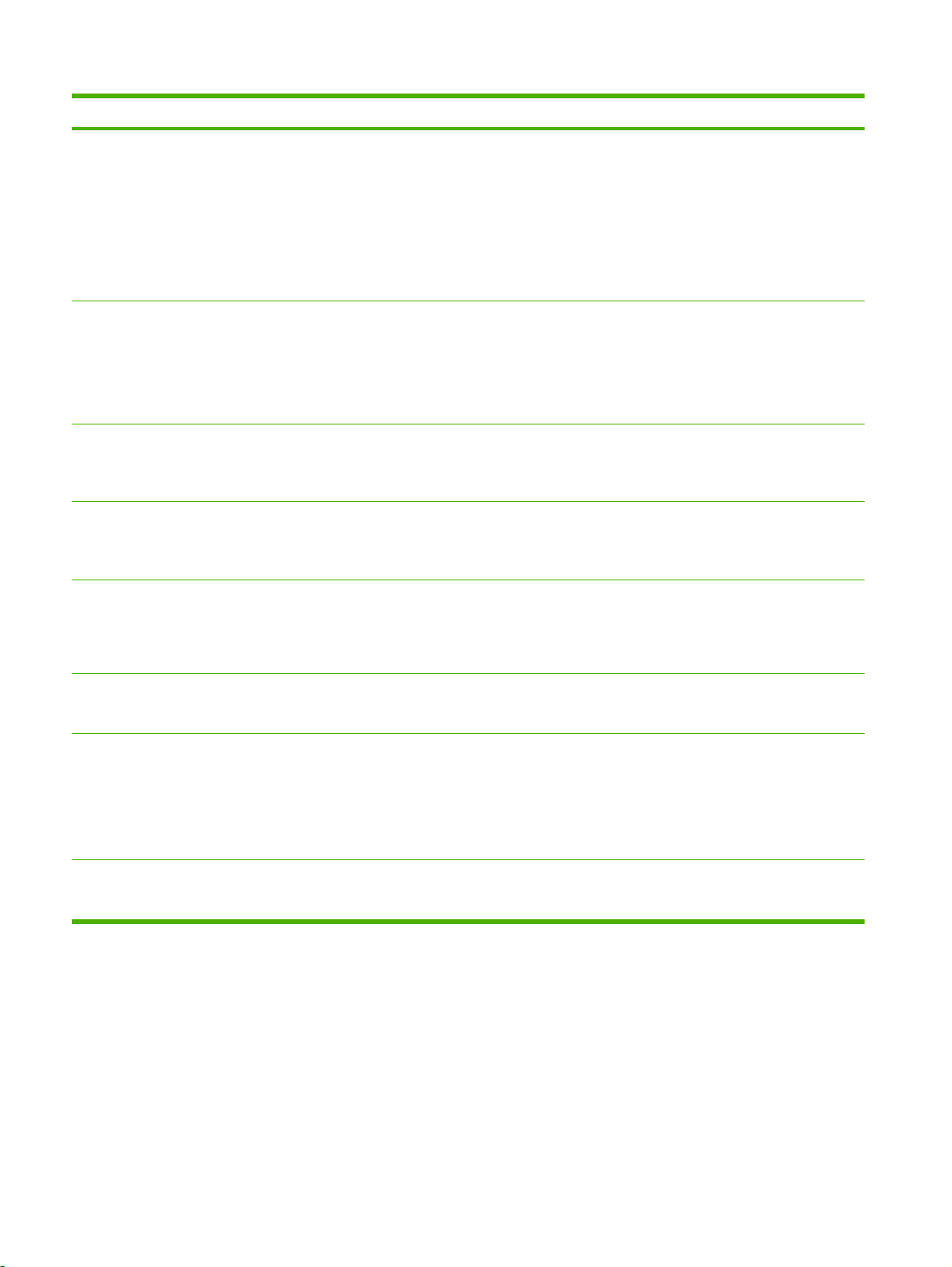
表 2-11 Jetdirect 菜单 (续)
菜单项 子菜单项 子菜单项 值和说明
诊断 内嵌式测试 此菜单提供测试以帮助诊断网络硬件或 TCP/IP 网络
连接问题。
嵌入式测试有助于识别网络故障出现在设备内部还是
外部。使用嵌入式测试可以检查打印服务器上的硬件
和通信路径。选择且启用测试并设置执行时间后,您必
须选择执行才能启动测试。
视执行时间而定,选定的测试将持续运行,直至设备关
闭或发生错误,然后将打印一张诊断页。
局域网硬件测试 注意: 运行此嵌入式测试将擦除 TCP/IP 配置。
此测试执行内部环回测试。内部环回测试将仅在内部
网络硬件上发送和接收数据包。网络上无外部传输活
动。
选择是以选择此测试,或者选择否以不选择此测试。
HTTP 测试 此测试将通过从设备检索预定义页面来检查 HTTP 的
操作,并且还会测试内嵌式 Web 服务器。
选择是以选择此测试,或者选择否以不选择此测试。
SNMP 测试 此测试将通过访问设备上的预定义 SNMP 对象来检
查 SNMP 通信的操作。
选择是以选择此测试,或者选择否以不选择此测试。
数据路径测试 此测试有助于识别 HP postscript level 3 仿真设备上
的数据路径和损坏问题。它会将预定义 PS 文件发送
至设备,但此测试不使用纸张;文件不会打印。
选择是以选择此测试,或者选择否以不选择此测试。
选择所有测试 使用此项目可以选择所有可用的嵌入式测试。
选择是以选择所有测试。选择否以选择单个测试。
执行时间 [小时] 使用此项目可以指定嵌入式测试将运行的时间长短(以
执行 否: 不启动选定的测试。
小时为单位)。您可以在 1 到 60 小时之间选择一个
值。如果选择零 (0),测试将无限期运行,直至发生错
误或关闭设备。
测试完成后,将打印从 HTTP、SNMP
试收集的数据。
是: 启动选定的测试。
和数据路径测
32
第 2 章 控制面板
ZHCN
Page 49
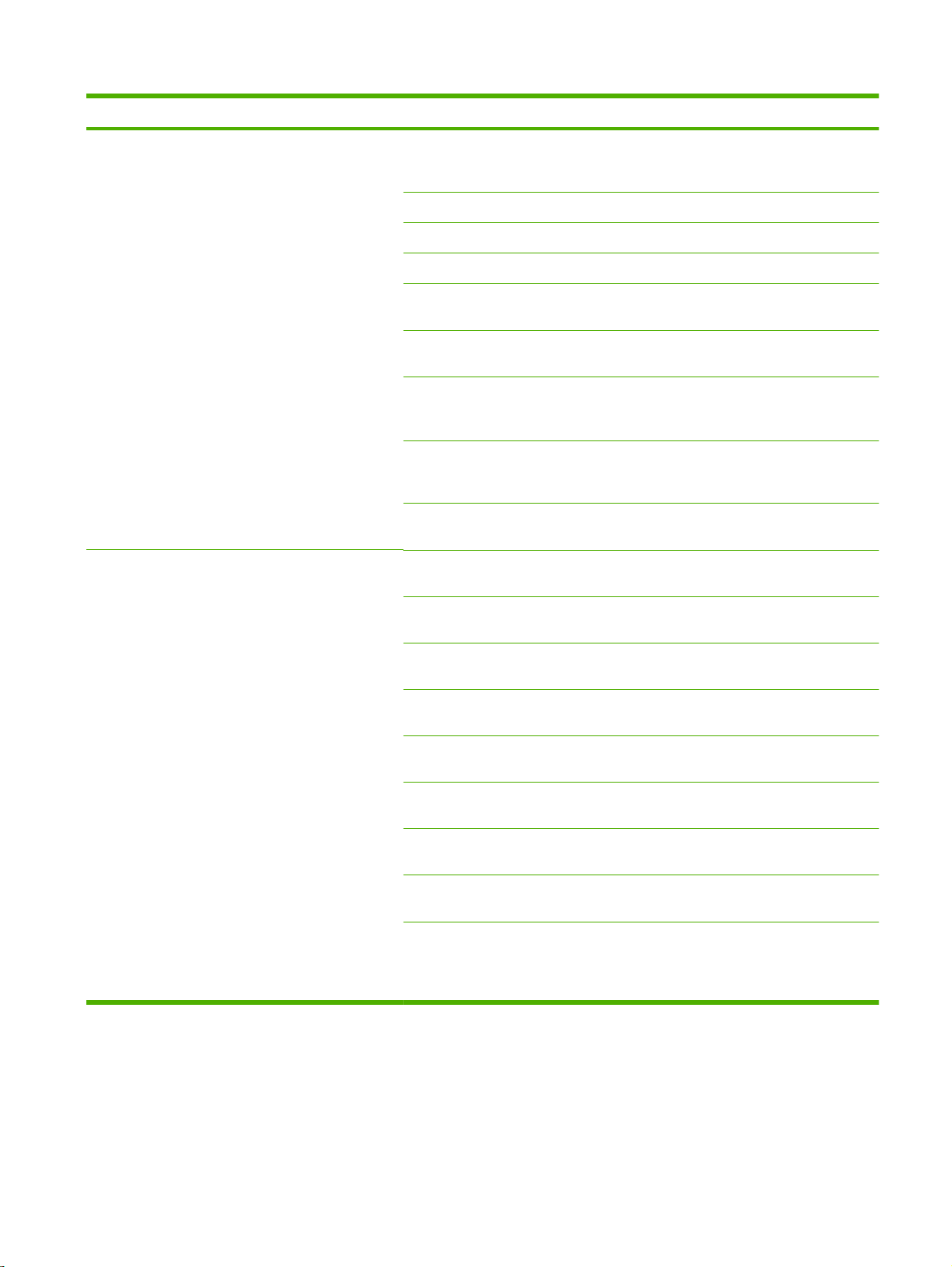
表 2-11 Jetdirect 菜单 (续)
菜单项 子菜单项 子菜单项 值和说明
Ping 测试 此测试用于检查网络通信。此测试会将链路级数据包
发送至远程网络主机,然后等待相应的响应。要运行
ping 测试,请设置以下项目:
目标类型 指定目标设备是 IPv4 节点还是 IPv6 节点。
目的地 IPv4 键入 IPv4 地址。
目的地 IPv6 键入 IPv6 地址。
数据包大小 指定要发送到远程主机的每个数据包的大小(以字节为
超时 指定等待远程主机响应的时间长短(以秒为单位)。默
计数 指定将发送用于此次测试的 ping 测试数据包的数量。
打印结果 如果没有将 ping 测试设置为连续运行,则可以选择打
执行 指定是否启动 ping 测试。选择是以启动测试,或者选
Ping 结果 使用此项目可以通过控制面板显示屏查看 ping 测试
发送的数据包 显示自启动或完成最近一次测试后发送至远程主机的
收到的数据包 显示自启动或完成最近一次测试后从远程主机接收的
丢失百分比 显示自启动或完成最近一次测试后,发送到远程主机但
RTT 最小值
单位)。最小为 64(默认),最大为 2048。
认值为 1,最大为 100。
选择一个 1 到 100 之间的值。要配置测试连续运行,
请选择 0。
印测试结果。选择是以打印结果。如果选择否(默
认),则不会打印结果。
择否以不运行测试。
状态和结果。您可以选择以下项目:
数据包数量 (0 - 65535)。
数据包数量 (0 - 65535)。
未收到响应的 ping 测试数据包所占的百分比。
显示检测到的数据包传输和响应的最小往返时间
(RTT),范围从 0 到 4096 毫秒。
ZHCN
RTT 最大值 显示检测到的数据包传输和响应的最大往返时间
(RTT),范围从 0 到 4096 毫秒。
RTT 平均值 显示检测到的数据包传输和响应的平均往返时间
(RTT),范围从 0 到 4096 毫秒。
正在执行 Ping 操作 显示 ping 测试是否正在进行。 是表示测试正在进
行,否表示测试已完成或未运行。
刷新 查看 ping 测试结果时,此项目将用最新结果更新 ping
测试数据。选择是以更新数据,或者选择否以保留现有
数据。但是,当菜单超时或手动返回主菜单时,系统会
自动刷新数据。
初始设置菜单
33
Page 50
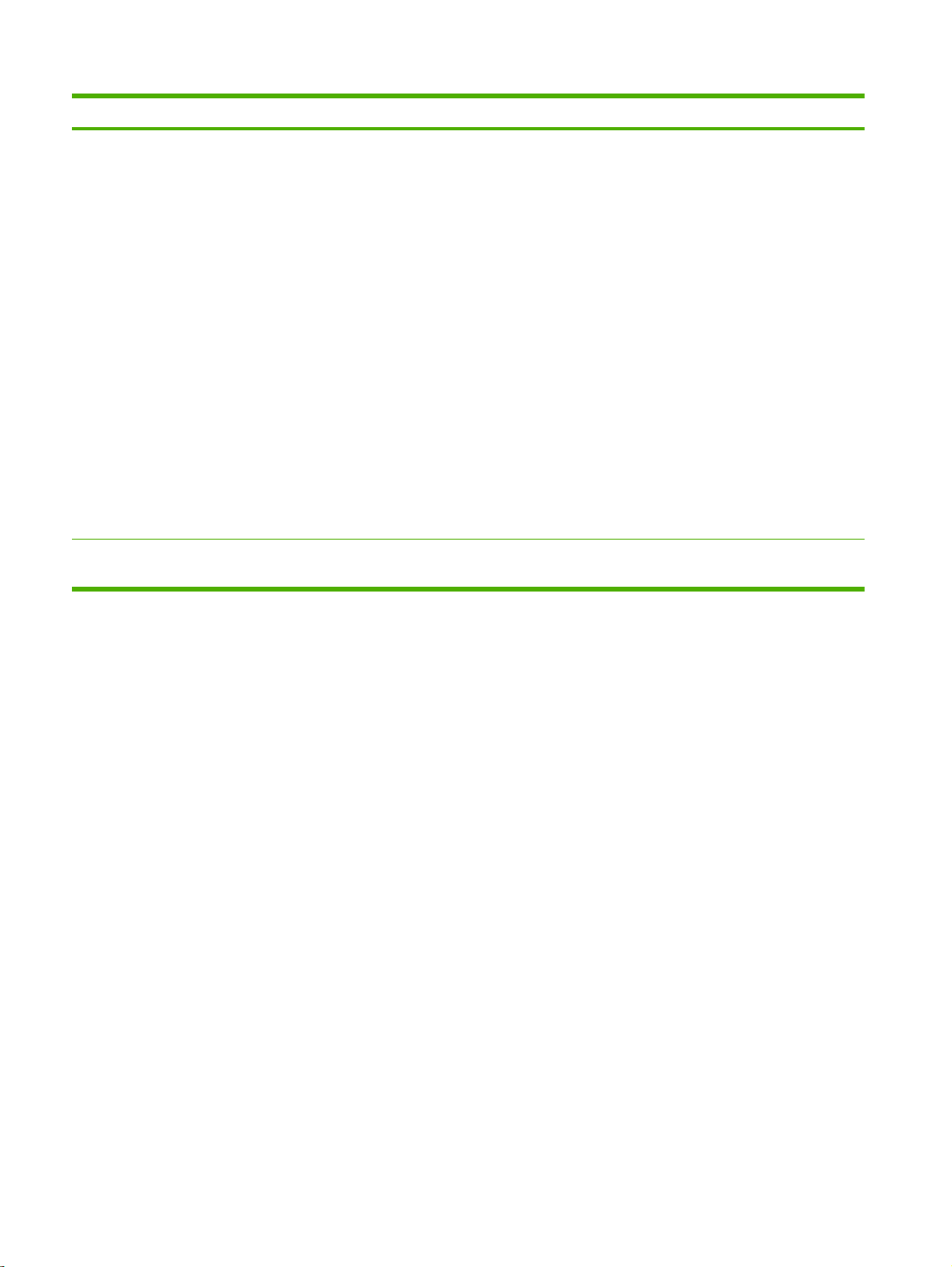
表 2-11 Jetdirect 菜单 (续)
菜单项 子菜单项 子菜单项 值和说明
链接速度 打印服务器的链路速度和通信模式必须与网络一致。
可用设置视设备和所安装的打印服务器而定。选择以
下一个链接配置设置:
注意: 如果更改了链路设置,与打印服务器和网络设
备的网络通信可能丢失。
自动(默认): 打印服务器通过自适应功能配置自身,
以便以允许的最高链路速度和通信模式运行。如果自
适应失败,则将根据检测到的集线器/交换机端口链路速
度设置 100TX 半双工或 10TX 半双工。(不支持
1000T 半双工选项。)
10T 半双工: 10 Mbps,半双工运行。
10T 全双工: 10 Mbps,全双工运行。
100TX 半双工: 100 Mbps,半双工运行。
100TX 全双工: 100 Mbps,全双工运行。
100TX 自动: 将自适应限制为最大链路速度 100
Mbps。
1000TX 全双工: 1000 Mbps,全双工运行。
打印协议 使用此项目可以打印列出下列协议配置的页面: IPX/
SPX、Novell NetWare、AppleTalk 和 DLC/LLC。
34
第 2 章 控制面板
ZHCN
Page 51
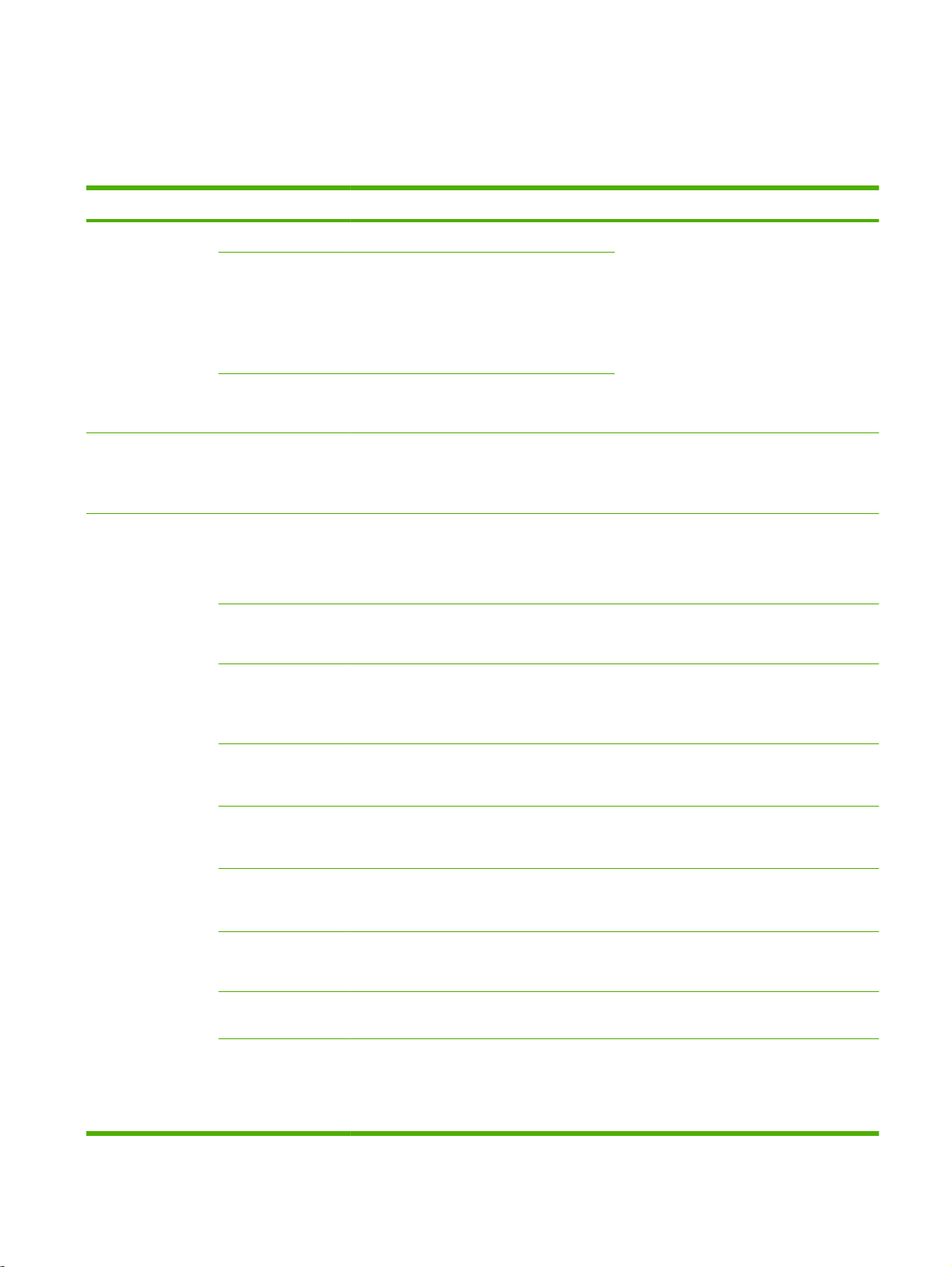
传真设置
管理 > 初始设置 > 传真设置
表 2-12 传真设置菜单
菜单项 子菜单项 子菜单项 值 说明
要求的设置 国家/地区 (所列的国家/地区) 为外发传真配置合理需要的设置。
日期/时间 日期格式
日期
时间格式
时间
传真标题信息 电话号码
公司名称
PC 传真发送 已禁用
传真发送设置 传真拨号音量 关
错误纠正模式 已启用(默认)
JBIG 压缩 已启用(默认)
已启用(默认)
低(默认)
高
已禁用
已禁用
使用此功能可以启用或禁用 PC 传真发送。
PC 传真发送使用户可以从其计算机(如果在
其 PC 上安装了发送传真驱动程序)通过设
备发送传真。
使用此功能可以设置设备拨打传真号时所发
出的音量大小。
启用错误纠正模式后,如果在传真传输过程中
发生错误,设备将重新发送或接收错误部分。
JBIG 压缩可缩短传真传输时间,从而降低电
话费。但是,使用 JBIG 压缩有时会引起与
较旧传真机器的兼容性问题。如果出现此情
况,请关闭 JBIG 压缩功能。
ZHCN
最大波特率 从列表中选择一个
TCF T.30 延迟计时器 默认(默认)
TCF 延长 默认(默认)
拨号模式 音频(默认)
占线时重拨
无应答时重拨 从不(默认)
范围为 0 至 9。工
值。默认值为
33.6K。
自定义
自定义
脉冲
厂默认设置为 3 次。
一次
两次
使用此功能可以设置接收传真的最大波特率。
它可用作解决传真问题的诊断工具。
此设置应该保留为默认值,并仅在 HP 技术
支持代理的指导下进行更改。与此设置有关
的调整过程不属于本指南的讨论范围。
此设置应该保留为默认值,并仅在 HP 技术
支持代理的指导下进行更改。与此设置有关
的调整过程不属于本指南的讨论范围。
选择设备是使用音频拨号还是脉冲拨号。
键入设备在线路忙时应尝试重拨的次数。
使用此功能可以指定设备在收件人传真号无
应答时应尝试拨打的次数。
注: 两次可用于美国和加拿大以外的国家/
地区。
初始设置菜单
35
Page 52
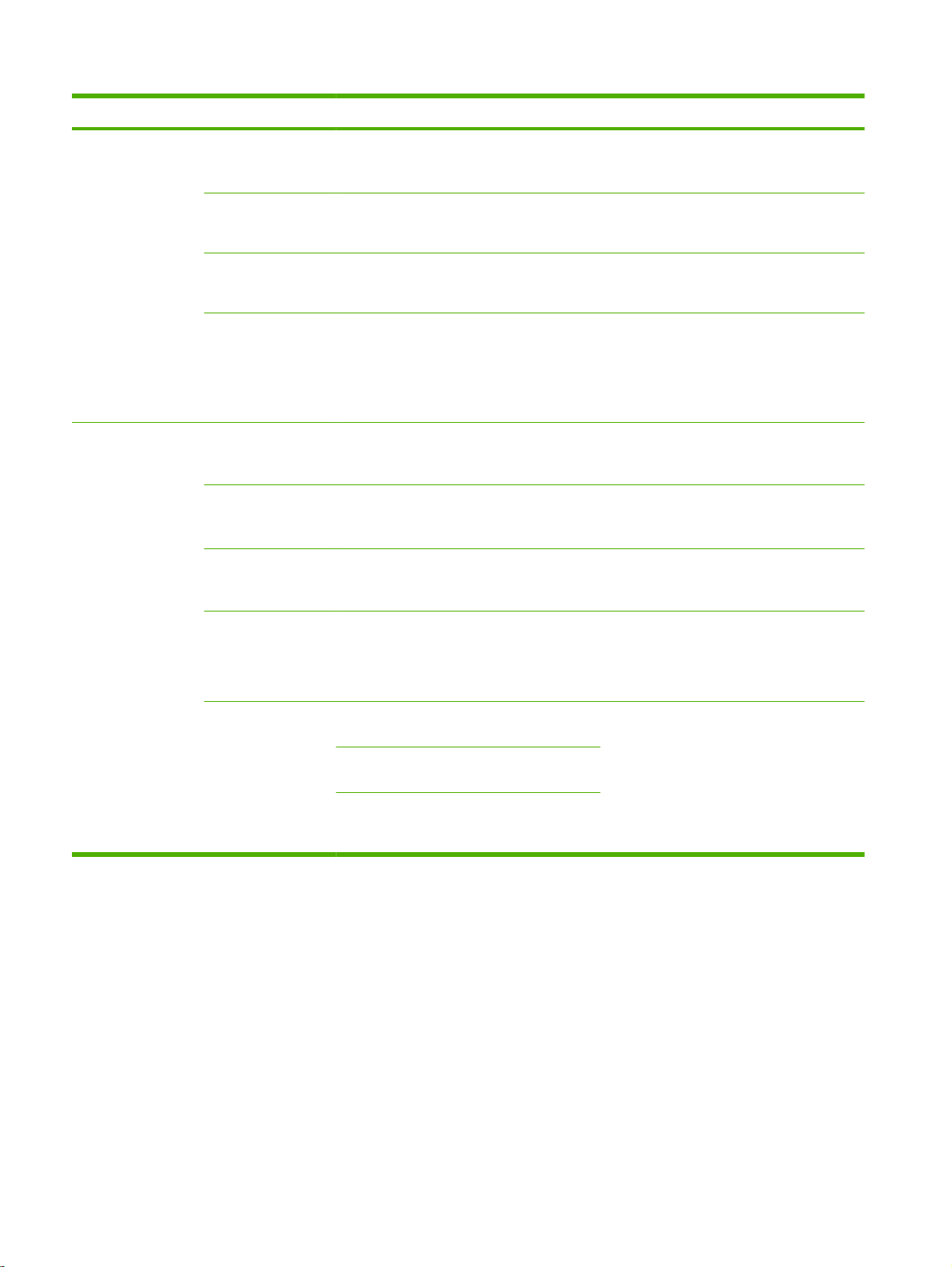
表 2-12 传真设置菜单 (续)
菜单项 子菜单项 子菜单项 值 说明
重拨间隔 范围为 1 至 5 分
钟。出厂默认设置为
5 分钟。
检测拨号音 已启用
已禁用(默认)
拨号前缀 关(默认)
自定义
帐单代码 关(默认)
自定义
传真接收设置 应答前的振铃次数 范围因所处位置不同
而不同。出厂默认设
置为 2 次振铃。
振铃间隔 默认(默认)
自定义
振铃频率 默认(默认)
自定义
使用此功能可以指定在收件人线路忙或无应
答时进行重拨的时间间隔(以分钟为单位)。
使用此功能可以指定设备是否应在发送传真
之前检查拨号音。
使用此功能可以指定从设备发送传真时必须
拨打的前缀号码。
如果启用了帐单代码,在用户外发传真之前,
设备将显示一则提示消息,要求用户先输入帐
单代码。
范围介于 1 到 16 位数字之间。默认设置
为 1 位数字。
使用此功能可以指定必须振铃几次,传真调制
解调器才能应答。
此设置用来调整某些 PBX 振铃信号。此设
置只能在 HP 技术支持代理的指导下进行更
改。
此设置应该保留为默认值,并仅在 HP 技术
支持代理的指导下进行更改。与此设置有关
的调整过程不属于本指南的讨论范围。
振铃器音量 关
低(默认)
高
阻塞的传真号 添加阻塞的号码 键入要添加的传真号。使用此功能可以向阻塞的传真列表添加号码
删除阻塞的号码 选择要删除的传真
号。
清除所有阻塞的号码 否(默认)
是
设置传真铃声的音量。
或从中删除号码。阻塞的传真列表最多可以
包含 30 个号码。设备收到某个已阻塞传真
号码发来的呼叫时,将删除发来的传真。它还
会将阻塞的传真及作业统计信息记录在活动
记录中。
36
第 2 章 控制面板
ZHCN
Page 53

电子邮件设置
管理 > 初始设置 > 电子邮件设置
使用此菜单可以启用电子邮件功能和配置基本的电子邮件设置。
注: 要配置高级电子邮件设置,请使用内嵌式 Web 服务器。有关更多信息,请参阅第 176 页的内
嵌式 Web 服务器。
表 2-13 电子邮件设置菜单
菜单项 值 说明
地址验证 开(默认)
关
查找发送网关 在网络上搜索设备可用于发送电子邮件的 SMTP 网关。
SMTP 网关 输入一个值。 指定用于从设备发送电子邮件的 SMTP 网关的 IP 地址。
测试发送网关 测试配置的 SMTP 网关,检查其能否正常工作。
此选项可使设备在您键入电子邮件地址时检查电子邮件语法。有效
的电子邮件地址要求有“@”符号和句点“.”。
发送设置菜单
管理 > 初始设置 > 发送设置
表 2-14 发送设置菜单
菜单项 值 说明
传真号确认 禁用(默认)
启用
启用传真号确认功能后,系统会提示您输入传真号两次,以验证输入
是否正确。
ZHCN
初始设置菜单
37
Page 54
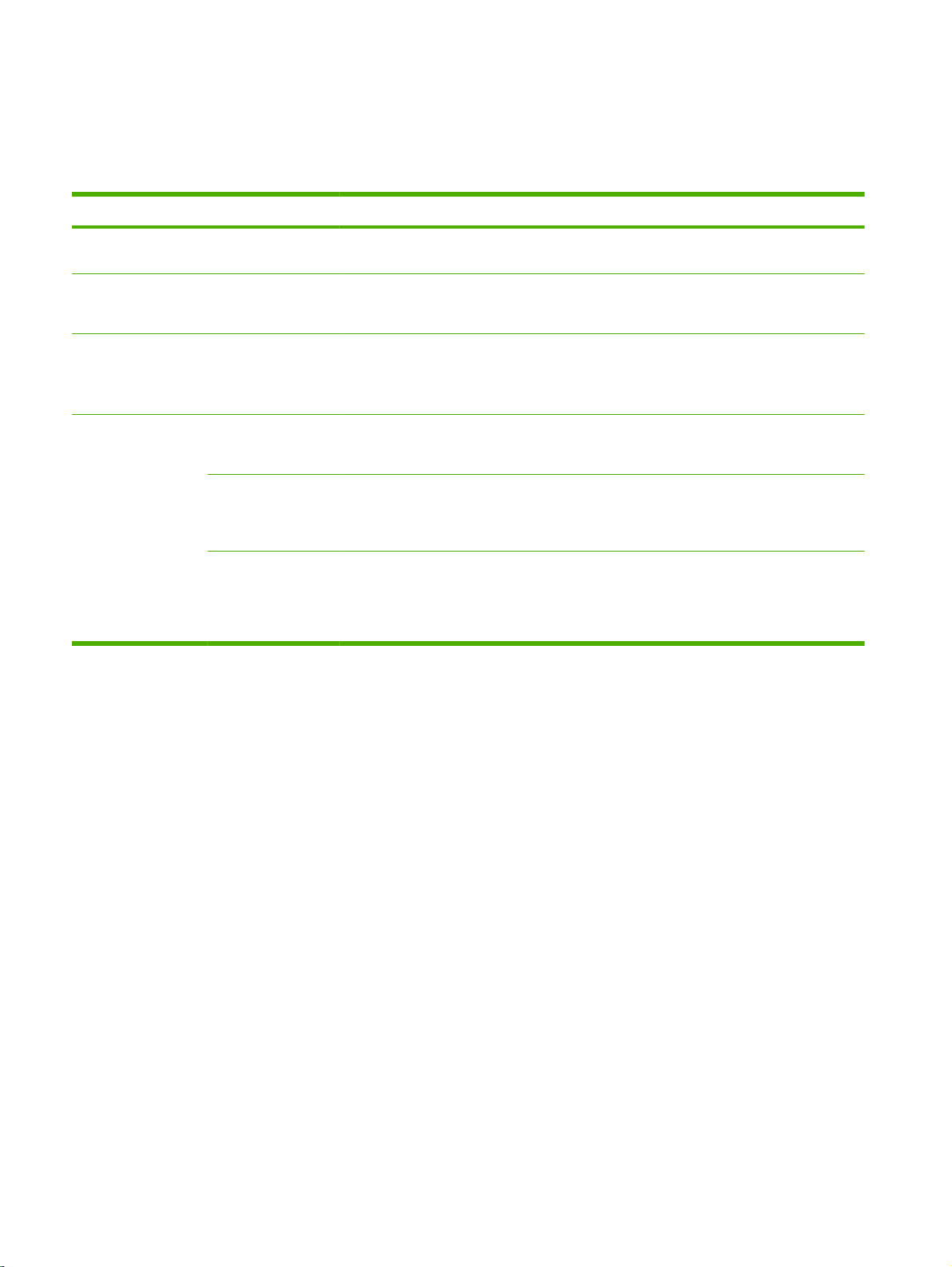
设备动作菜单
管理 > 设备动作
表 2-15 设备动作菜单
菜单项 子菜单项 子菜单项 值 说明
语言 从列表中选择语言。 为控制面板消息选择其它语言。选择新语言
后,键盘布局可能也会随之更改。
按键声 开(默认)
关
不活动超时 键入一个介于 10 到
300 秒之间的值。出
厂默认设置为 60
秒。
警告/错误动作 可清除警告 开
作业(默认)
可继续事件 自动继续(10 秒)
(默认)
轻触“确定”以继续
卡塞恢复 自动(默认)
关
开
使用此功能可以指定在轻触屏幕或按下控制
面板上的按钮时是否发出声音。
指定在控制面板上无活动后,经过多长时间设
备即重置为默认设置。
设置可清除警告将在控制面板上保持显示的
时间。
配置设备在出现某些错误时的设备动作。
配置设备如何处理在卡塞时丢失的页面。
38
第 2 章 控制面板
ZHCN
Page 55
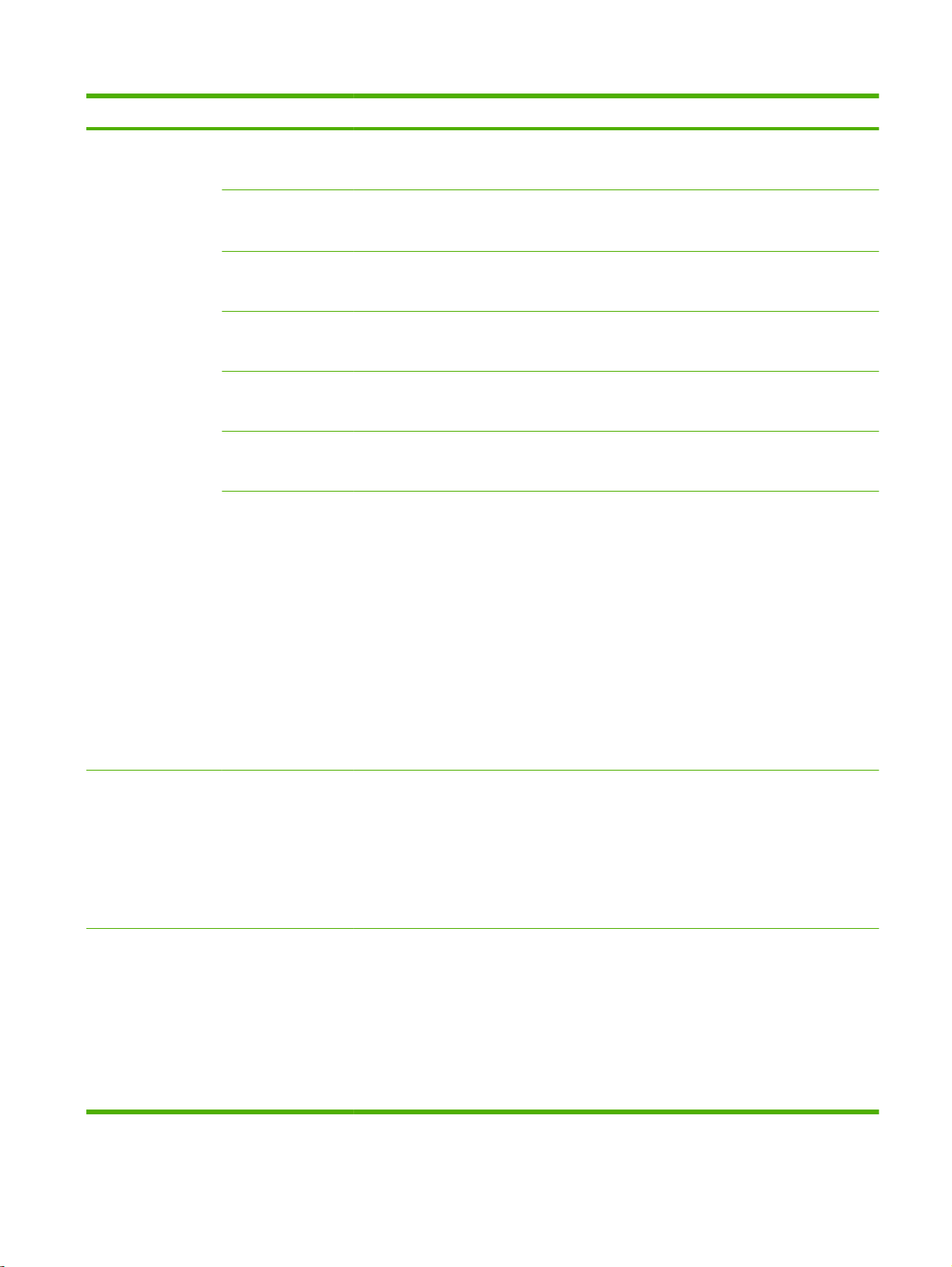
表 2-15 设备动作菜单 (续)
菜单项 子菜单项 子菜单项 值 说明
纸盘动作 使用请求的纸盘 专用(默认)
优先
手动进纸提示 始终(默认)
*除非已装纸
PS 顺从介质 已启用(默认)
已禁用
使用其它纸盘 已启用(默认)
已禁用
尺寸/类型提示 显示屏(默认)
不显示
双面打印空白页 自动(默认)
是
图像旋转 从左到右
从右到左
替用
控制设备如何处理已指定特定进纸盘的作业。
指定在作业类型或尺寸与指定纸盘不匹配且
设备改为从多用途纸盘取纸时,应如何显示提
示信息。
选择 PostScript (PS) 或 HP 纸张处理模
式。
启用或关闭控制面板提示,以便在指定纸盘为
空时选择其它纸盘。
控制纸盘打开或关闭时是否显示纸盘配置消
息。
控制设备处理双面作业(双面打印)的方式。
通过图像旋转,用户可以使用相同方向将纸张
放入进纸盘,而不管是否安装有装订器。
注: 只要作业不要求装订或由于介质不受支
持而导致无法装订,或订书机不可用,就将应
用此菜单中设置的图像旋转。
多功能装订器
或
MBM-3 槽订书机
订书钉 无
操作模式 邮箱
堆栈器
功能分隔器
左侧一个(斜角)
右侧一个(斜角)
左侧两个
右侧两个
选择从左到右后,图像将按左侧装订的方式进
行旋转。此设置适用于其阅读习惯是从左到
右的打印作业。此项为默认设置。
选择从右到左后,图像将按右侧装订的方式进
行旋转。此设置通常适用于其阅读习惯是从
右到左的打印作业。
选择替用可以使用其它装入方向,这对在传统
产品上使用的预印表格可能更合适。
连接 HP 3 槽订书机/堆栈器附件或 HP 小
册子制作器/装订器附件时,将显示此菜单。
允许设置默认的操作模式。邮箱
纸槽分配给一个用户或一个用户组。堆栈器
则将所有出纸槽视为一个大纸槽。当一个纸
槽装满时,作业将被自动输出到下一个纸槽。
功能分隔器为特定类型的作业(如传真或复
印)指定默认纸槽(仅限订书机/堆栈器)。
设置在发送到设备的文档未指定装订值时,要
用于该文档的默认装订选项。
会将每个出
ZHCN
顶部两个
设备动作菜单
39
Page 56
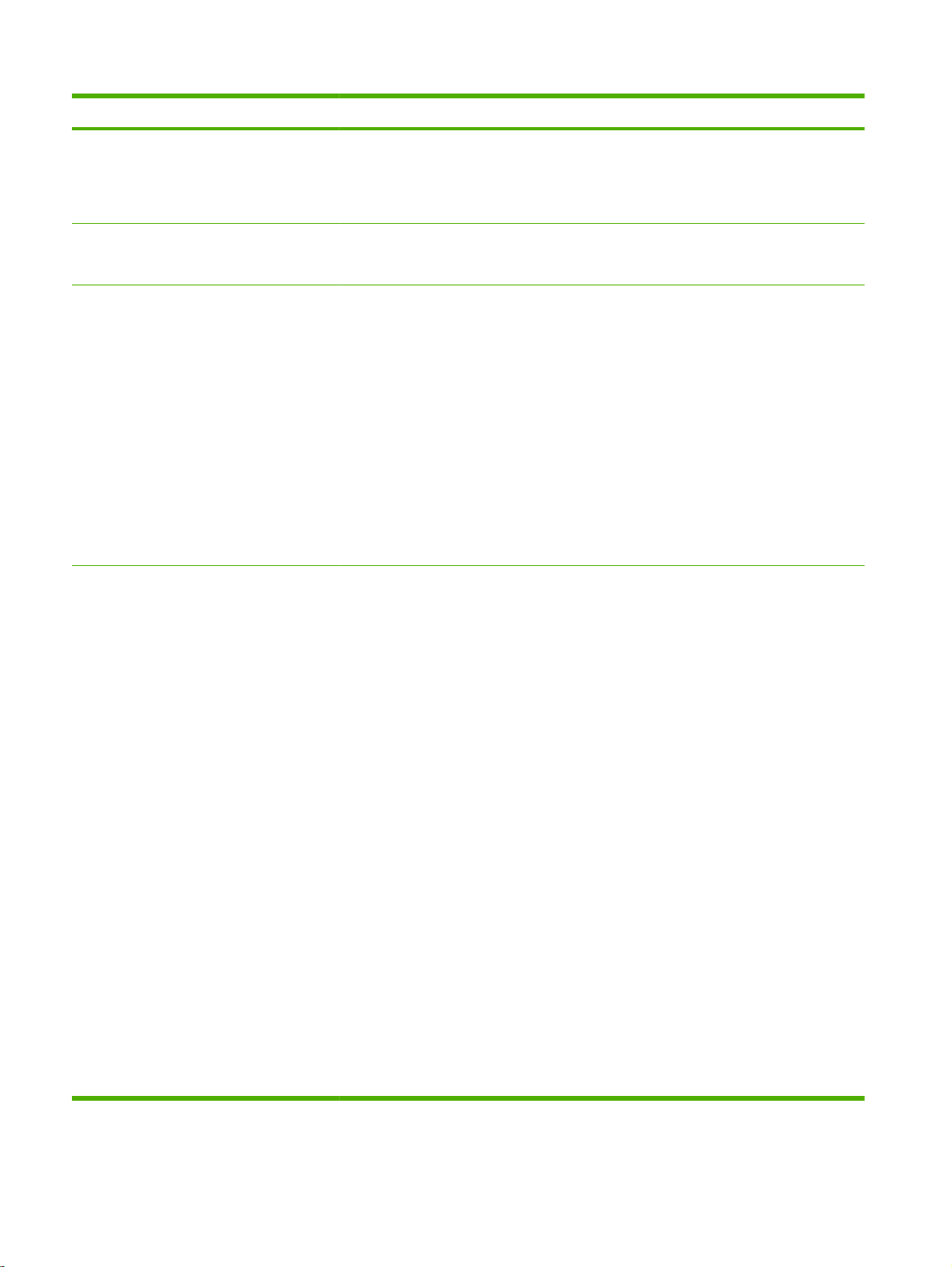
表 2-15 设备动作菜单 (续)
菜单项 子菜单项 子菜单项 值 说明
订书钉用完 停止
继续
偏移 关
开
A4/Letter 订书钉 正常
替用 1
替用 2
折叠 LTR-R 和 A4
- R
-4.0 毫米
-3.5 毫米
设置在作业指定了装订选项但订书机中的订
书钉用完时的默认动作。如果订书机中的订
书钉用完了, 停止会停止打印。继续则允许
继续打印作业,即使设备中的订书钉已经用
完。
启用或关闭作业偏移功能。启用作业偏移后,
每份作业都将向出纸槽的一侧偏移,以使各份
作业之间相互分开。
使用订书机缓存控制打印引擎的速度,以防卡
纸。
注: 如果启用了自动检测模式,则视选定的
介质类型或检测的介质类型而定,可能会也可
能不会使用订书机缓存。
如果启用正常设置,则只要有可能,引擎就会
使用订书机缓存以正常速度打印。
如果启用替用 1 设置,且引擎处于自动检测
模式,则引擎会减慢速度以防卡纸。如果产品
未处于自动检测模式,则只要有可能,引擎就
会使用订书机缓存以正常速度打印。
如果启用替用 2 设置,则引擎会始终减慢速
度以防卡纸,并且永远不会使用订书机缓存。
调整 Letter 和 A4 尺寸纸张的折线(仅限于
小册子制作器)。
-3.0 毫米
-2.5 毫米
-2.0 毫米
-1.5 毫米
-1.0 毫米
-0.5 毫米
0.0 毫米
0.5 毫米
1.0 毫米
1.5 毫米
2.0 毫米
2.5 毫米
3.0 毫米
3.5 毫米
4.0 毫米
40
第 2 章 控制面板
ZHCN
Page 57

表 2-15 设备动作菜单 (续)
菜单项 子菜单项 子菜单项 值 说明
折叠 Legal 和
JISB4
-4.0 毫米
-3.5 毫米
-3.0 毫米
-2.5 毫米
-2.0 毫米
-1.5 毫米
-1.0 毫米
-0.5 毫米
0.0 毫米
0.5 毫米
1.0 毫米
1.5 毫米
2.0 毫米
2.5 毫米
3.0 毫米
调整 Legal 和 JIS B4 尺寸纸张的折线(仅
限于小册子制作器)。
3.5 毫米
4.0 毫米
ZHCN
设备动作菜单
41
Page 58

表 2-15 设备动作菜单 (续)
菜单项 子菜单项 子菜单项 值 说明
折叠 11X17 和 A3 -4.0 毫米
-3.5 毫米
-3.0 毫米
-2.5 毫米
-2.0 毫米
-1.5 毫米
-1.0 毫米
-0.5 毫米
0.0 毫米
0.5 毫米
1.0 毫米
1.5 毫米
2.0 毫米
2.5 毫米
3.0 毫米
调整 Legal 和 11x17 和 A3 尺寸纸张的折
线(仅限于小册子制作器)。
3.5 毫米
4.0 毫米
一般复印动作
先扫描 已启用(默认)
已禁用
自动打印中断 已启用
已禁用(默认)
复印中断 已启用
已禁用(默认)
备用信头纸模式 关(默认)
开
启用无等待扫描。启用先扫描后,系统会先将
原文档中的页面扫描到磁盘并保存,直至设备
可用。
启用此功能后,复印作业可以中断被设置为打
印多个副本的打印作业。
复印作业将插入到打印队列中一个打印作业
副本的结尾。在复印作业完成后,设备继续完
成打印作业的剩余副本的打印。
启用此功能后,如果启动新的复印作业,会中
断当前正在打印的复印作业。系统会提示您
对是否要中断当前作业进行确认。
此选项允许以相同方式为所有复印作业装入
信头纸或预打印纸,无论是复印到纸张的一面
还是两面。
42
第 2 章 控制面板
ZHCN
Page 59
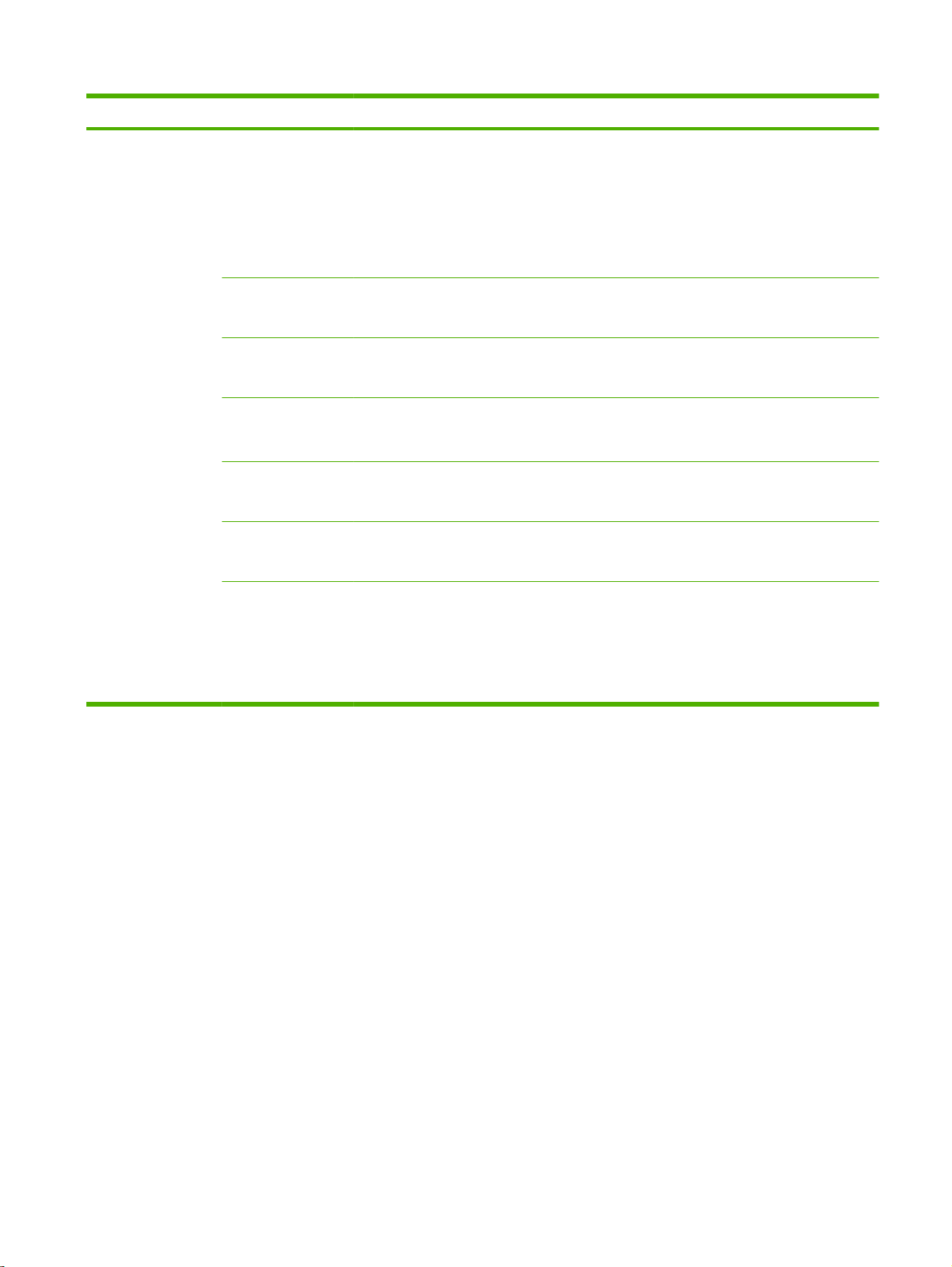
表 2-15 设备动作菜单 (续)
菜单项 子菜单项 子菜单项 值 说明
一般打印动作 取代 A4/Letter 否
手动进纸 已启用
Courier 字体 常规(默认)
宽 A4 已启用
打印 PS 错误 已启用
打印 PDF 错误 已启用
个性 自动(默认)
是(默认)
已禁用(默认)
深
已禁用(默认)
已禁用(默认)
已禁用(默认)
启用此功能后,如果发送了 A4 作业但未在
设备中装入 A4 尺寸纸张,作业将打印在
letter 尺寸纸张上;或者,如果发送了 letter
尺寸作业但未在设备中装入 letter 尺寸纸
张,作业将打印在 A4 尺寸纸张上。此选项
还会使用 ledger 尺寸纸张代替 A3 尺寸纸
张,或者使用 A3 纸张代替 ledger 尺寸纸
张。
启用此功能后,用户可以从控制面板选择手动
进纸作为作业的纸张来源。
选择要使用的 Courier 字体的版本。
更改 A4 尺寸纸张的可打印区。如果启用此
选项,则可以在 A4 纸张的单行中打印八十
个间距为 10 的字符。
选择在设备遇到 PostScript (PS) 错误时是
否打印 PS 错误页。
选择在设备遇到 PDF 错误时是否打印 PDF
错误页。
选择设备应该使用的打印机语言。
PCL
PDF
PS
一般情况下,您不应更改语言。
更改为某种语言,除非通过软件向设备发送特
定指令,否则设备不会从一种语言自动切换至
另一种语言。
如果将设置
ZHCN
设备动作菜单
43
Page 60

表 2-15 设备动作菜单 (续)
菜单项 子菜单项 子菜单项 值 说明
PCL
表格长度 键入一个介于 5 到
128 行之间的值。出
厂默认设置为 60
行。
方向 纵向(默认)
横向
字体来源 从列表中选择来源。 为默认用户软字体选择字体来源。
字体编号 键入字体编号。范围
为 0 至 999。工厂
默认值为 0。
字体间距 键入一个介于 0.44
到 99.99 之间的值。
工厂默认值为
10.00。
符号集 PC-8(默认)
(可供选择的 50 个
其它符号集)
添加回车到换行处 否(默认)
是
PCL 是一组由 Hewlett-Packard 开发的打
印机命令,用于访问打印机功能。
选择打印作业最常用的方向。如果短边位于
顶部,则选择纵向;如果长边位于顶部,则选
择横向。
使用在字体来源菜单项中指定的来源,指定默
认用户软字体的字体编号。设备将为每种字
体分配一个编号,并将其列在 PCL 字体列表
(可从管理菜单访问)中。
如果字体来源和字体编号指定 contour 字
体,则使用此功能可以选择默认间距(适用于
固定间距字体)。
从控制面板选择任意一个可用符号集。符号
集是一个唯一组合,包含某种字体的所有字
符。
配置是否在向后兼容的 PCL 作业(纯文本,
无作业控制)中的每个换行处 (LF) 添加回车
(CR)。
禁止空白页 否(默认)
是
介质来源映射 标准(默认)
典型
此选项适合需要生成自己的 PCL 的用户使
用,该 PCL 可能包含将导致打印空白页的额
外表单输入。选择是之后,如果页面空白,则
将忽略送入的表单。
在不使用设备驱动程序或软件程序没有纸盘
选择选项时,按编号选择和维护进纸盘。
44
第 2 章 控制面板
ZHCN
Page 61

打印质量菜单
管理 > 打印质量
表 2-16 打印质量菜单
菜单项 子菜单项 值 说明
调整颜色 加亮 青色浓度。 品红色浓
度。 黄色浓度。 黑色浓
度
+5 至 –5。默认设置为
0。
中色调 青色浓度。 品红色浓
度。 黄色浓度。 黑色浓
度
+5 至 –5。默认设置为
0。
阴影 青色浓度。 品红色浓
度。 黄色浓度。 黑色浓
度
+5 至 –5。默认设置为
0。
恢复颜色值 使所有浓度值恢复工厂默认设置。
设置定位 测试页 打印 变换边距,使图像居于页面的中央且上下左右边距相
来源 所有纸盘
调整打印页上突出显示部分的暗度或亮度。较小的值
表示打印页上的突出显示部分较亮,较大的值表示打印
页上的突出显示部分较暗。
调整打印页上中色调部分的暗度或亮度。较小的值表
示打印页上的中色调部分较亮,较大的值表示打印页上
的中色调部分较暗。
调整打印页上阴影部分的暗度或亮度。较小的值表示
打印页上的阴影部分较亮,较大的值表示打印页上的阴
影部分较暗。
等。您还可以将打印在正面的图像与打印在背面的图
像对齐。
打印用于设置定位的测试页。
选择用于打印设置定位页的源进纸盘。
纸盘 <X>: <内容>(选
择纸盘)
调整纸盘 <X> 沿 X 或 Y 轴偏移 -20
至 20。0 为默认设置。
X1 偏移
X2 偏移
Y 偏移
打印模式 <纸张类型> 配置哪种模式与哪种纸张类型关联。
自动检测模式 纸盘 1 传感 完全传感(纸盘 1 的默认
设置)
扩展传感(纸盘 2-5 的默
认设置)
仅限投影胶片
纸盘 2-5 传感 扩展传感
仅限投影胶片(默认)
对每个纸盘执行对齐操作。
在它创建图像时,设备随着将纸张从上至下
对页面进行
扫描方向称为 X 方向。X1 是指双面页面中第一面的
扫描方向。X2 是指双面页面中第二面的扫描方向。进
纸方向称为 Y 方向。
选择完全传感后,产品将可以识别轻磅纸、普通纸、重
磅纸、光泽纸、皮纸和投影透明胶片。如果选择扩展传
感,则设备可识别普通纸、透明投影胶片、光泽纸和皮
纸。如果选择仅限投影胶片,则设备仅能识别是否为透
明投影胶片类型。
如果选择扩展传感,则设备可识别普通纸、透明投影胶
片、光泽纸和皮纸。如果选择仅限投影胶片,则设备 仅
能识别是否为透明投影胶片类型。
扫描
。
装入
设备而
ZHCN
打印质量菜单
45
Page 62

表 2-16 打印质量菜单 (续)
菜单项 子菜单项 值 说明
优化 纸张卷曲 正常
减少
预旋转 关(默认)
开
热凝器温度 正常(默认)
替用 1
替用 2
替用 3
纸盘 1 正常(默认)
替用
光泽纸模式 正常(默认)
高
轻磅介质 自动(默认)
开
为帮助减少纸张卷曲,请将此选项设为减少。这会将全
速降为 10 PPM(而不是 40 ppm),3/4 速度降为 7.5
ppm(而不是 30 ppm)。
如果页面上有水平条纹,请将此功能设为开。使用此功
能可增加设备的预热时间。
如果您看到某页上的模糊图像在该页底部或下一页上
再次出现,则首先应确保“纸张类型”和“打印模式”
设置正确,适用于当前使用的纸张类型。如果继续在打
印作业上看到重影,请将热凝器温度功能设为某一替用
设置。首先试用替用 1 设置,看看其是否能解决问题。
如果问题仍然存在,则尝试替用 2 和替用 3。选择替
用 2 和替用 3 设置后,作业之间的延迟时间可能进一
步延长。
如果从纸盘 1 打印时看到纸张背面有标记,请将模式
设为替用。这会增加清洁周期的频率。
在需要稳定的高光泽时,请选择该设置。打印光泽作业
(如照片)时,如果您发现打印完第一页后光泽度有所
下降,请将此功能设为高。此设置会降低所有纸张类型
的性能。
打印轻磅纸时防止纸张缠绕在热凝器上。如果您经常
看到热凝器延迟卡纸或热凝器卷绕卡纸消息,尤其是在
打印轻磅纸或碳粉覆盖率非常高的作业时,请将此功能
设为开。
环境 正常(默认)
低温
线路电压 正常(默认)
100V
清洁频率 正常(默认)
替用
D-Blade bias 正常(默认)
替用
优化极低温度环境下的性能。如果产品在低温环境下
运行,并且出现打印图像起泡等打印质量问题,请将此
功能设为低温。
优化低压条件下的性能。如果产品在低压环境下运行,
并且出现打印图像起泡等打印质量问题,请将此功能设
为 100V。
如果您看到打印输出件上有缺陷,并且缺陷按 38
(1.5 英寸)的距离重复出现,请将此功能设为替用。此
功能可以增加清洁 C 滚筒的频率。将此功能设为替用
还可降低打印速度并增加更换耗材的频率。
如果您在打印输出件上看到白色的短竖线,请将此功能
设为替用。替用设置也可能导致打印输出件上出现深
色斑点,因此请务必先使用几个打印作业测试此设置。
毫米
46
第 2 章 控制面板
ZHCN
Page 63
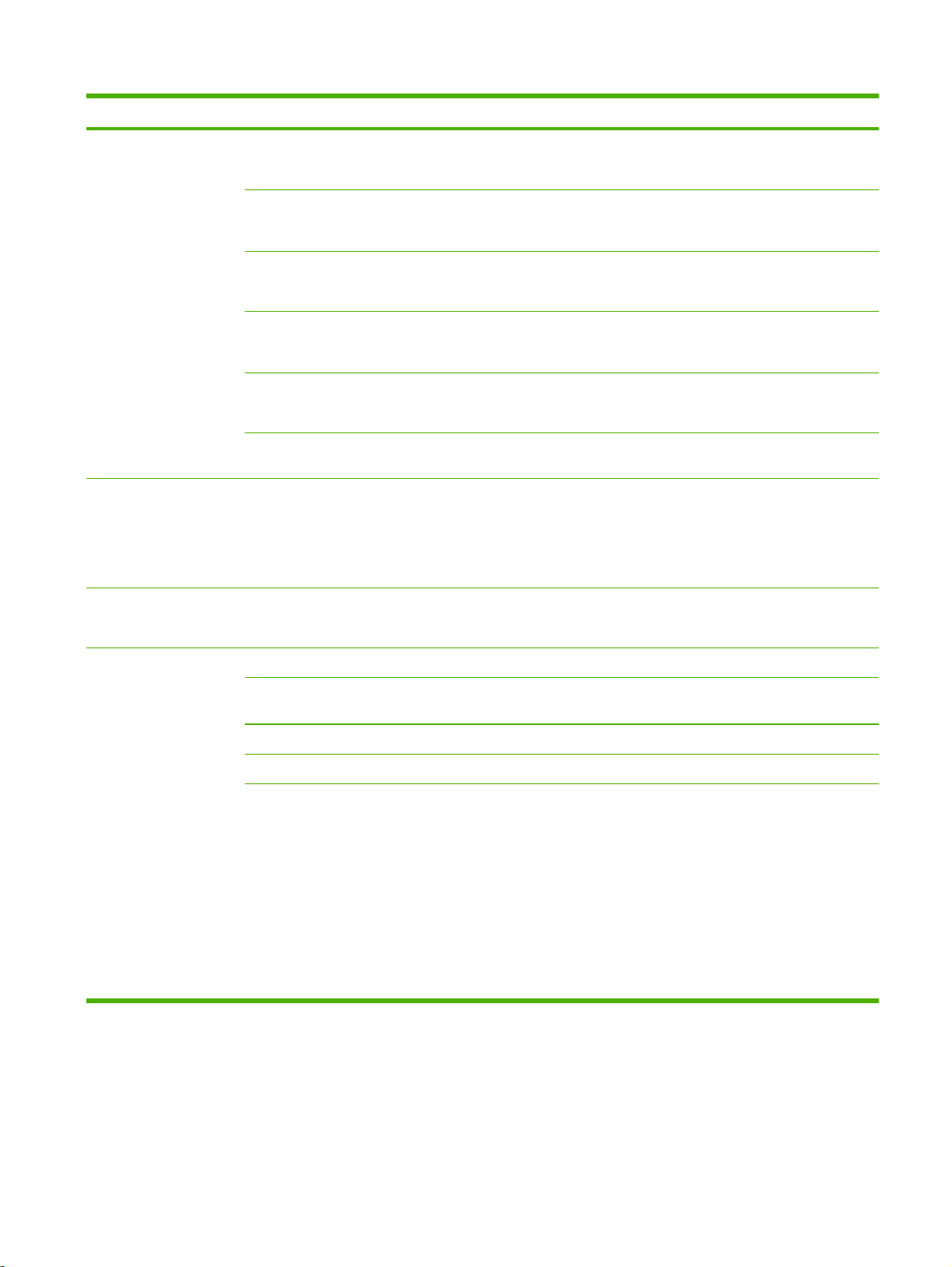
表 2-16 打印质量菜单 (续)
菜单项 子菜单项 值 说明
废碳收集槽 正常(默认)
替用
放电刷 关(默认)
开
背景 关(默认)
开
重磅纸模式 30 PPM(默认)
24 PPM
跟踪控制 关(默认)
开
恢复优化 选择此设置后,优化菜单中的所有设置都将恢复为工厂
分辨率 Image REt 4800
1200X600dpi
彩色 REt 已启用(默认)
选择 Image REt 4800 可提供快速、高质量的打印,
已禁用
如果看到打印输出件上有纵向碳粉条纹(尤其是在碳粉
覆盖率低的作业上),请尝试将此功能设为替用。
在低温和低湿度环境下,如果您看到使用轻磅纸打印的
双面作业上,有超过十页的页面上有碳粉斑点,请启用
此功能。
如果打印的页面上有阴影背景,请将此功能设为开。使
用此功能可能会降低光泽度。
默认设置为 30 PPM。选择 24 PPM 选项可降低速
度并改善碳粉在重磅纸上的熔融状况。
通过调整偏压提高颜色稳定性。应将此设置保留为
“开”。
默认设置。
适合大多数打印作业。
选择 1200X600dpi 可提供适用的最高打印质量,但可
能会降低打印速度。此设置对包含超细线条或精细图
形的作业可能有用。
启用或禁用分辨率增强技术 (REt),通过该技术可以产
生角度、曲线和边缘均光滑的打印输出。
校准/清洁
处理清洁页 处理 使用此功能可以创建并处理清洁页,以便清除热凝器压
快速校准 校准 执行部分产品校准。
完全校准 校准 执行所有产品校准。
在唤醒/开机时延迟校准 否
是(默认)
力滚筒上的多余碳粉。此过程最多需要 2.5 分钟。
此菜单可以控制唤醒或打开打印机时的校准时间。
●
选择“否”将使打印机在唤醒或开机后立即进行校
准。在完成校准之前,设备不会打印任何作业。
●
选择“是”将使处于睡眠状态的设备先接受打印作
业,然后再校准。设备只能在短时间内接受新作
业。它可能会在尚未打印完所有收到的作业之前
即开始校准。
注: 为获得最佳效果,请允许设备先校准,然后再
打印。校准之前打印的作业可能不能获得最高质量。
ZHCN
打印质量菜单
47
Page 64
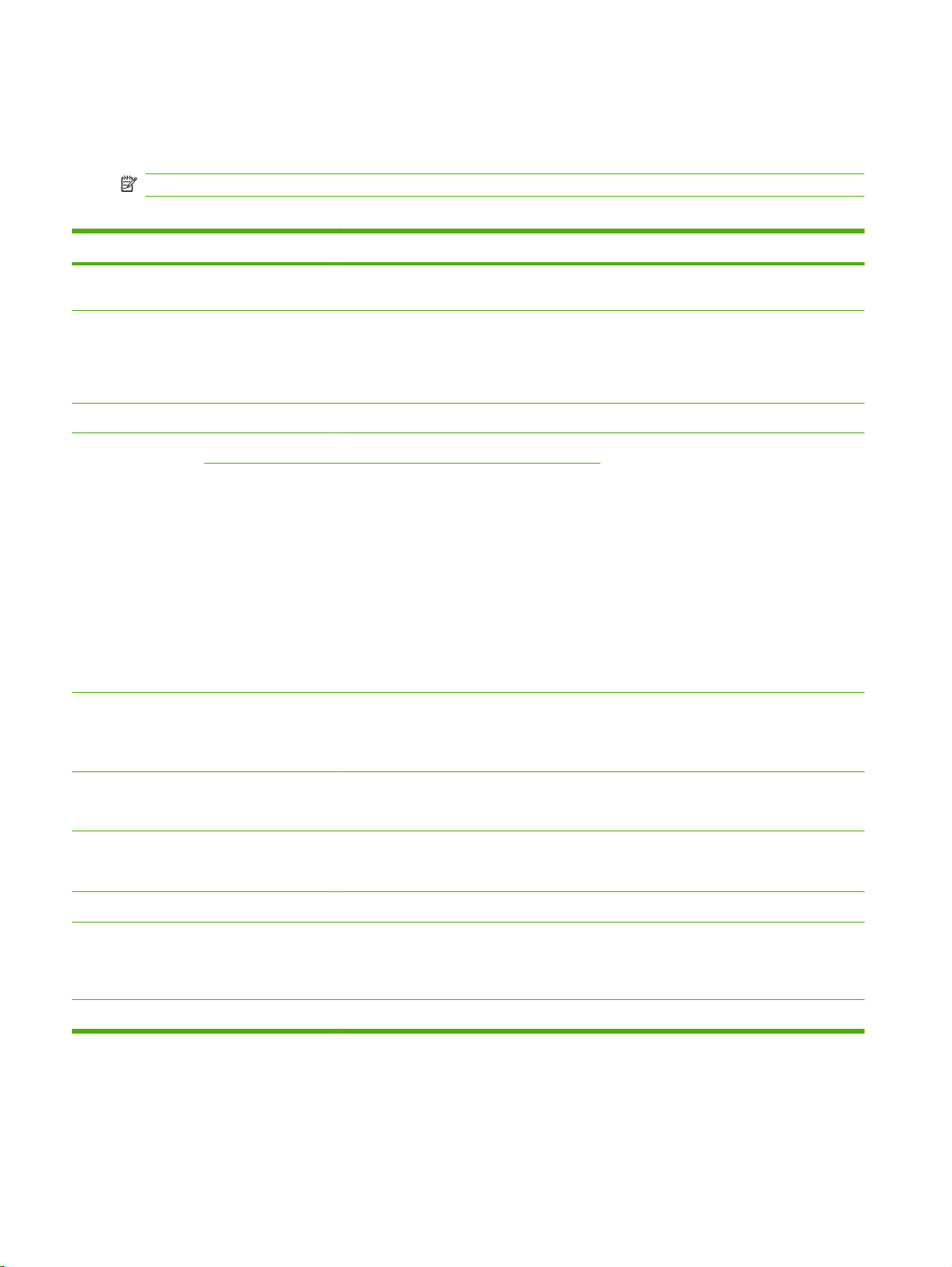
故障排除菜单
管理 > 故障排除
注: “故障排除”菜单下的许多菜单项都用于高级故障排除目的。
表 2-17 故障排除菜单
菜单项 子菜单项 子菜单项 值 说明
事件记录 打印 它将在控制面板显示屏上显示事件代码及与
其相应的引擎周期。
校准扫描仪 校准 使用此功能可以补偿通过 ADF 和平板扫描
时扫描仪成像系统(笔架头)的偏移。
如果未捕获到所扫描文档的正确部分,则可能
需要校准扫描仪。
排除打印质量故障 打印 打印有助于解决打印质量问题的各种诊断页。
传真 T.30 跟踪 打印 T.30 报告 打印或配置传真 T.30 跟踪报告。T.30 是一
何时打印报告 从不自动打印(默认)
完成传真作业后打印
发送完传真作业后打
印
种标准,指定如何在传真机之间进行信号交
换、协议应用和错误纠正。
发生传真错误后打印
仅在出现发送错误后
打印
仅在出现接收错误后
打印
传真传送信号损失 介于 0 到 30 之间
的值。默认值为 0。
传真 V.34 正常(默认)
关
传真扬声器模式 正常(默认)
诊断
诊断页 打印 打印一张包含色样和 EP 参数表的诊断页。
禁用碳粉盒检查 使用此项可以进入一种模式,在此模式下可以
送纸道传感器 启动送纸道传感器的测试。
设置损失级别以补偿电话线路的信号损失。
除非 HP 服务代表要求您修改此设置,否则
不应修改此设置,因为这可能导致传真功能不
起作用。
在发生多个传真故障或电话线路条件需要时,
禁用 V.34 模式。
通过听一听传真调制的声音,技术人员可以使
用此功能评估和诊断传真问题。
取下碳粉盒(或成对的彩色碳粉盒和磁鼓)以
确定哪种颜色出现了问题。在此模式下,将忽
略所有与耗材相关的错误。
48
第 2 章 控制面板
ZHCN
Page 65

表 2-17 故障排除菜单 (续)
菜单项 子菜单项 子菜单项 值 说明
送纸道测试 测试页 打印 生成用于测试纸张处理功能的测试页。定义
测试路径以便测试特定的送纸道。
来源 所有纸盘
纸盘 1
纸盘 2
(如果适用,还会显示
其它纸盘。)
目的地 所有纸槽 选择测试页的输出选项。将测试页发送到所
双面打印 关(默认)
开
份数 范围: 1-500,默认
值为 1。
指定从所有纸盘还是从特定纸盘打印测试页。
有出纸槽还是仅发送到特定出纸槽。
选择是否应该在测试中包括双面打印器。
选择在测试过程中应该从指定的来源发送多
少页。
ZHCN
故障排除菜单
49
Page 66
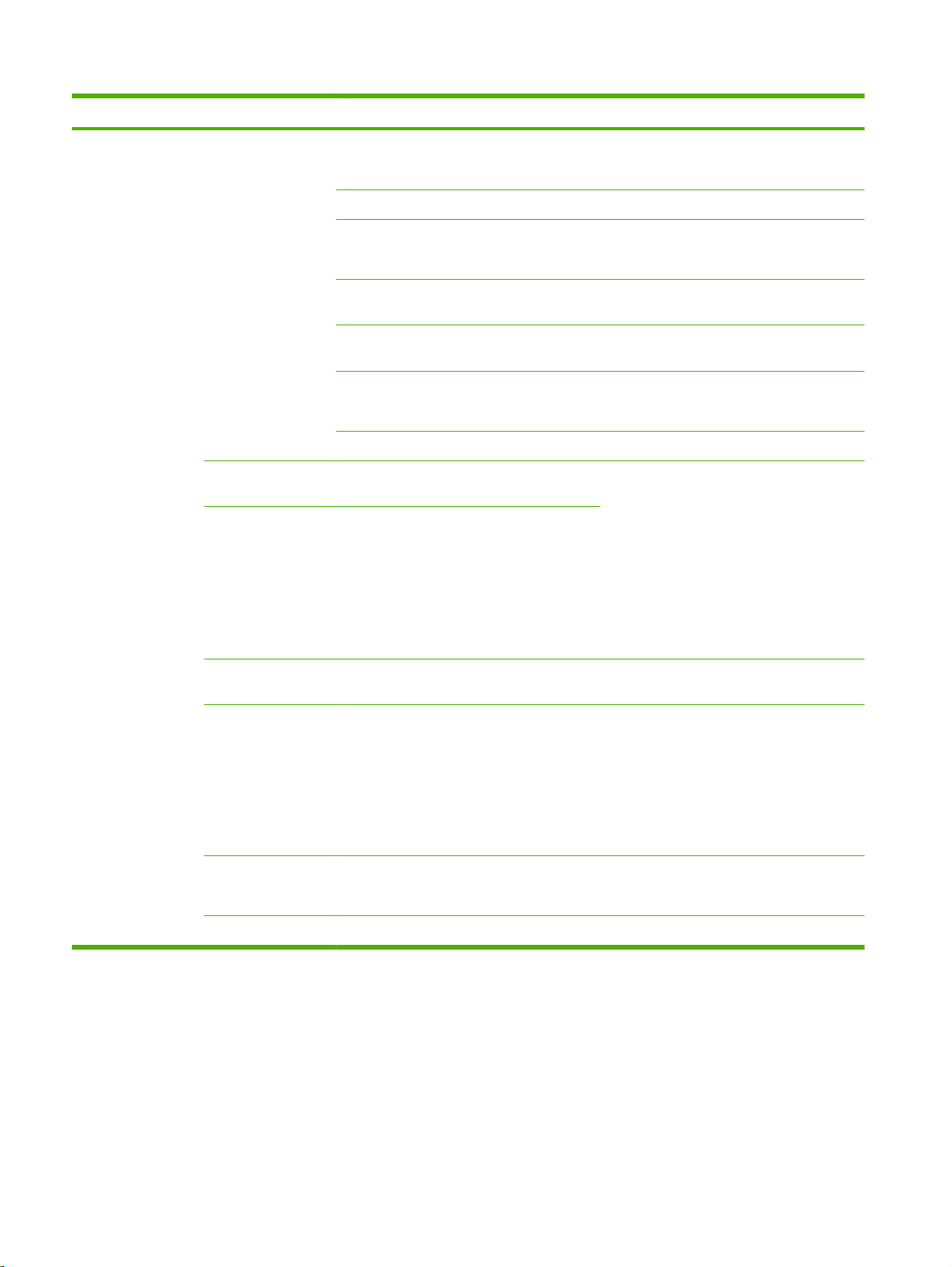
表 2-17 故障排除菜单 (续)
菜单项 子菜单项 子菜单项 值 说明
装订送纸道测试 订书钉 装订选项 从可用选项列表中进
行选择。
目标纸槽
介质尺寸
介质类型 从类型列表中进行选择。选择要测试的纸张类型。
份数 范围: 2-30,默 认 值=2选择在测试中要包括的份数。
双面打印 关
测试页 打印 打印测试页以用于测试。
堆放 目标纸槽 从纸槽列表中进行选择。选择要用来测试堆栈器的选项。
介质尺寸
Letter
A4
开
Letter
Legal
A4
在装订器上测试纸张处理功能。
选择要测试的选项。
选择要测试的纸张尺寸。
选择在测试中是否使用双面打印器。
Executive (JIS)
8.5 x 13
介质类型 从纸槽列表中进行选择。选择要用于装订送纸道测试的介质类型。
份数
双面打印 关
测试页 打印 打印测试页以用于测试。
1
10
50
100
500
开
选择要包括在装订送纸道测试中的份数。
选择是否在装订送纸道测试中使用双面打印
器。
50
第 2 章 控制面板
ZHCN
Page 67
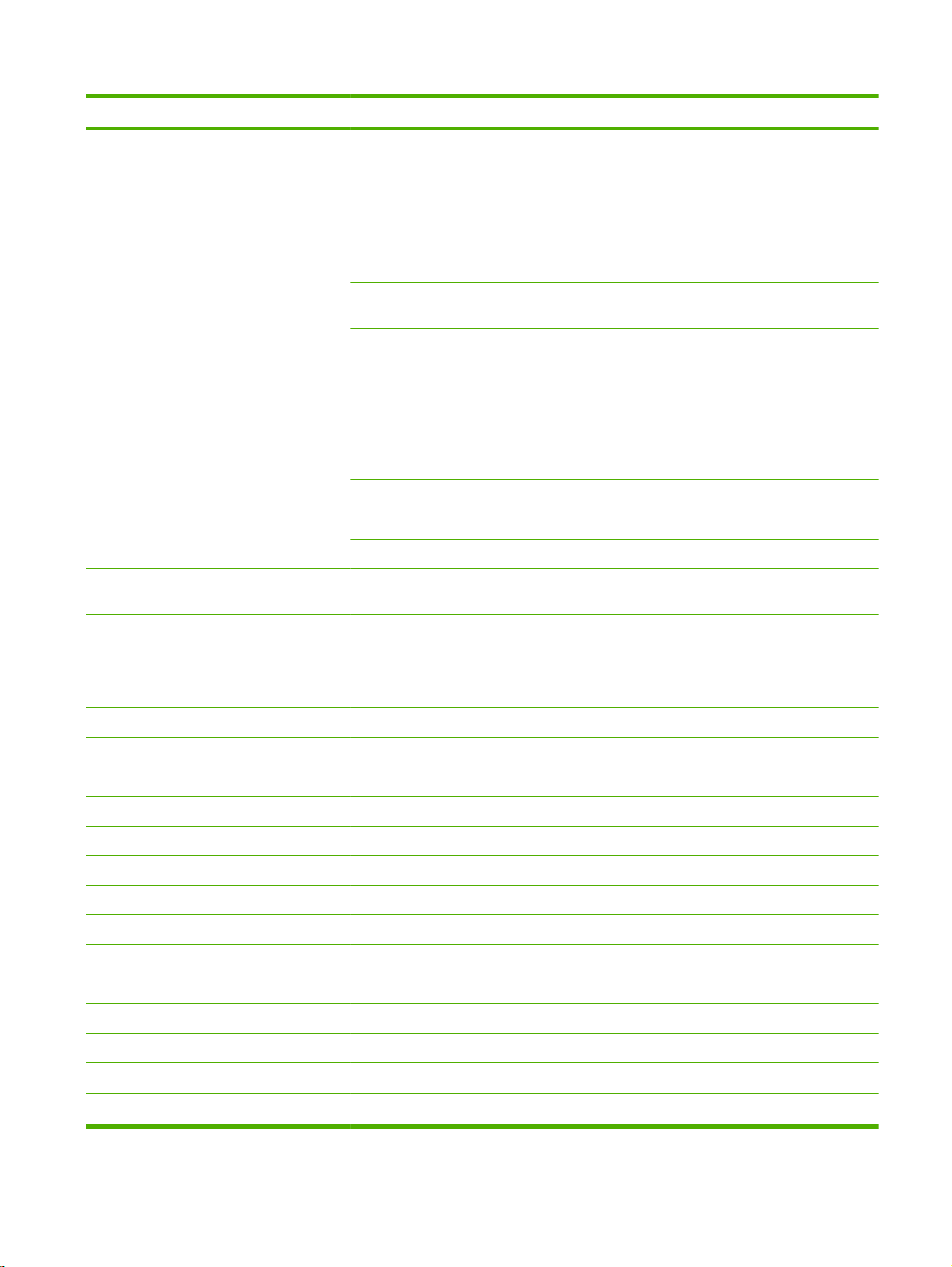
表 2-17 故障排除菜单 (续)
菜单项 子菜单项 子菜单项 值 说明
小册子制作器 介质尺寸
介质类型 从纸槽列表中进行选择。选择要用于装订送纸道测试的介质类型。
份数
双面打印 关
测试页 打印 打印测试页以用于测试。
手动传感器测试 此项执行测试以确定送纸道传感器是否正常
Letter
Legal
A4
Executive (JIS)
8.5 x 13
1
10
50
100
500
开
选择要用来测试小册子制作器的选项。
选择要包括在装订送纸道测试中的份数。
选择是否在装订送纸道测试中使用双面打印
器。
使用。
组件测试 转印电机 独立检测单个部件以找出噪音、泄漏和其它问
题。要开始测试,请选择某个组件。测试按重
复选项中指定的次数运行。在测试过程中,可
能会提示您从设备上取下部件。按下停止按
钮可中止测试。
仅皮带
成像鼓电机
黑色激光扫描仪
青色激光扫描仪
品红色激光扫描仪
黄色激光扫描仪
热凝器电机
热凝器压力释放电机
黑色分离电机
青色分离电机
品红色分离电机
黄色分离电机
ITB 接触/分离
纸盘 2 拾纸电机
ZHCN
故障排除菜单
51
Page 68
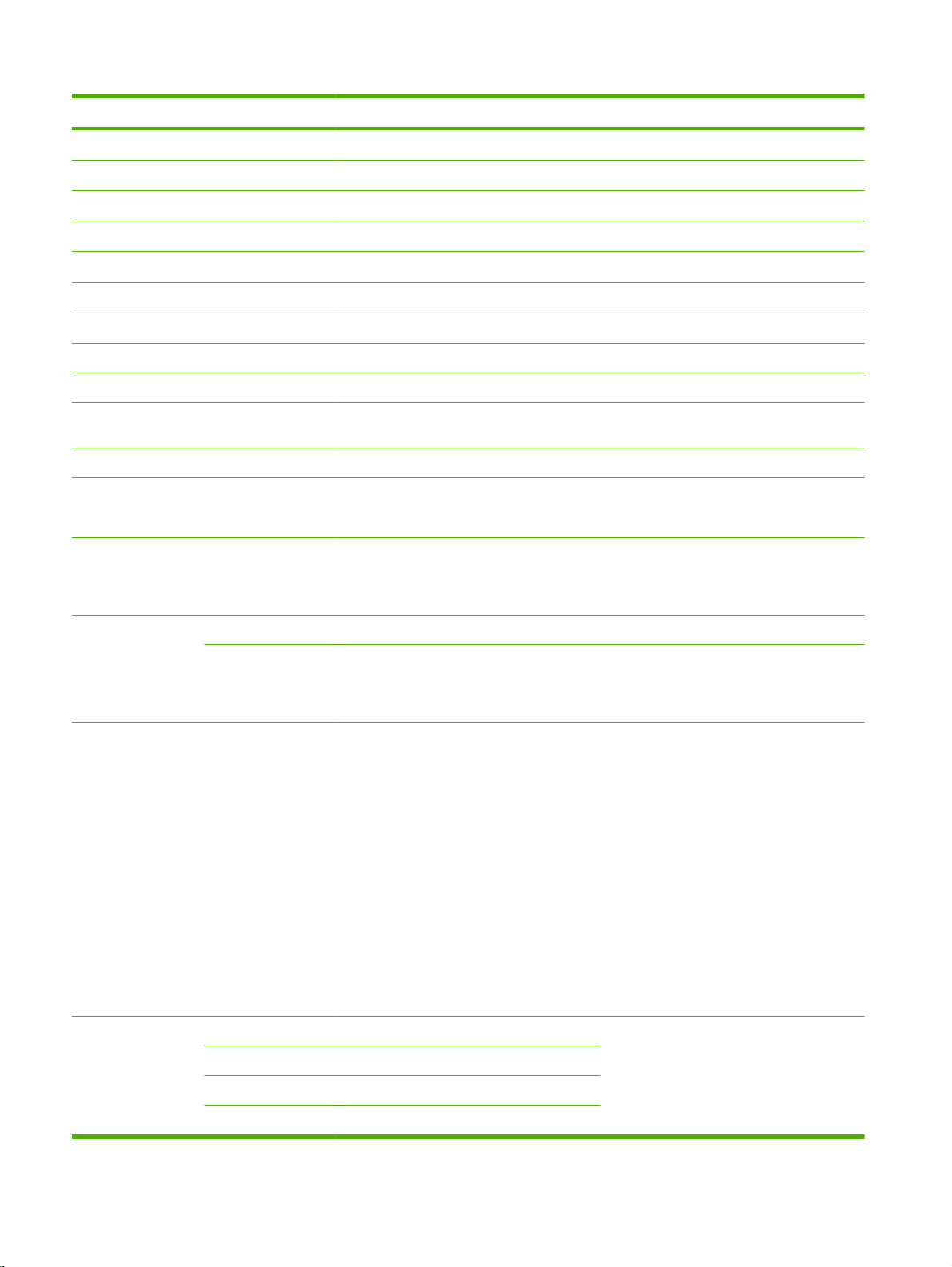
表 2-17 故障排除菜单 (续)
菜单项 子菜单项 子菜单项 值 说明
纸盘 2 拾纸螺线管
纸盘 3 拾纸电机
纸盘 3 拾纸螺线管
纸盘 4 拾纸电机
纸盘 4 拾纸螺线管
纸盘 5 拾纸电机
纸盘 5 拾纸螺线管
双面打印器反转电机
双面打印器进纸电机
双面打印器重新进纸电机
纸张传输电机
重复 一次(默认)
连续
打印/停止测试 从 0 到 60,000 毫
秒的连续值。默认设
置: 0
色带测试 测试页 打印 打印一个有助于识别高压电源中放电的页。
份数 从 1 到 30 的连续
值。
默认设置: 1
扫描仪测试 下面的灯
传感器
ADF 输入电机
ADF 反向输入
平板电机
ADF 读取电机
ADF 反向读取电机
ADF 双面打印螺线
管
维修技术人员可以使用此菜单项来诊断设备
确定测试运行的次数。
通过在打印循环内停止设备并观察图像质量
何时下降,找出故障。要运行测试,请指定停
止时间。发送到设备的下一个作业将在测试
过程中的指定时间停止。
指定要为色带测试打印的份数
扫描仪可能出现的问题。
控制面板
52
第 2 章 控制面板
ADF LED 指示灯
LED
显示屏
按钮
触摸屏
确认控制面板的各个组件正常工作。
ZHCN
Page 69
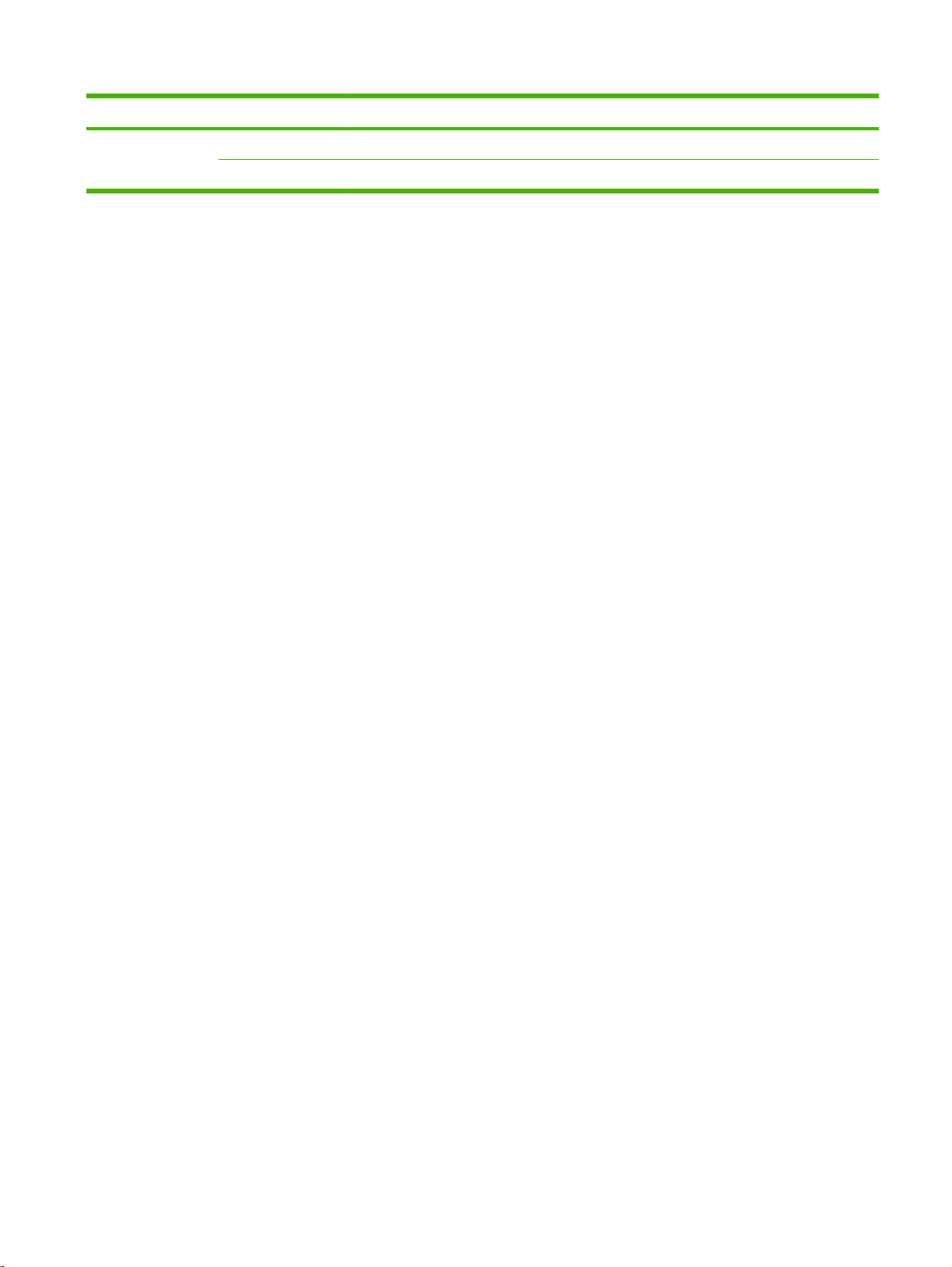
表 2-17 故障排除菜单 (续)
菜单项 子菜单项 子菜单项 值 说明
装订器测试 手动传感器测试
组件测试
ZHCN
故障排除菜单
53
Page 70
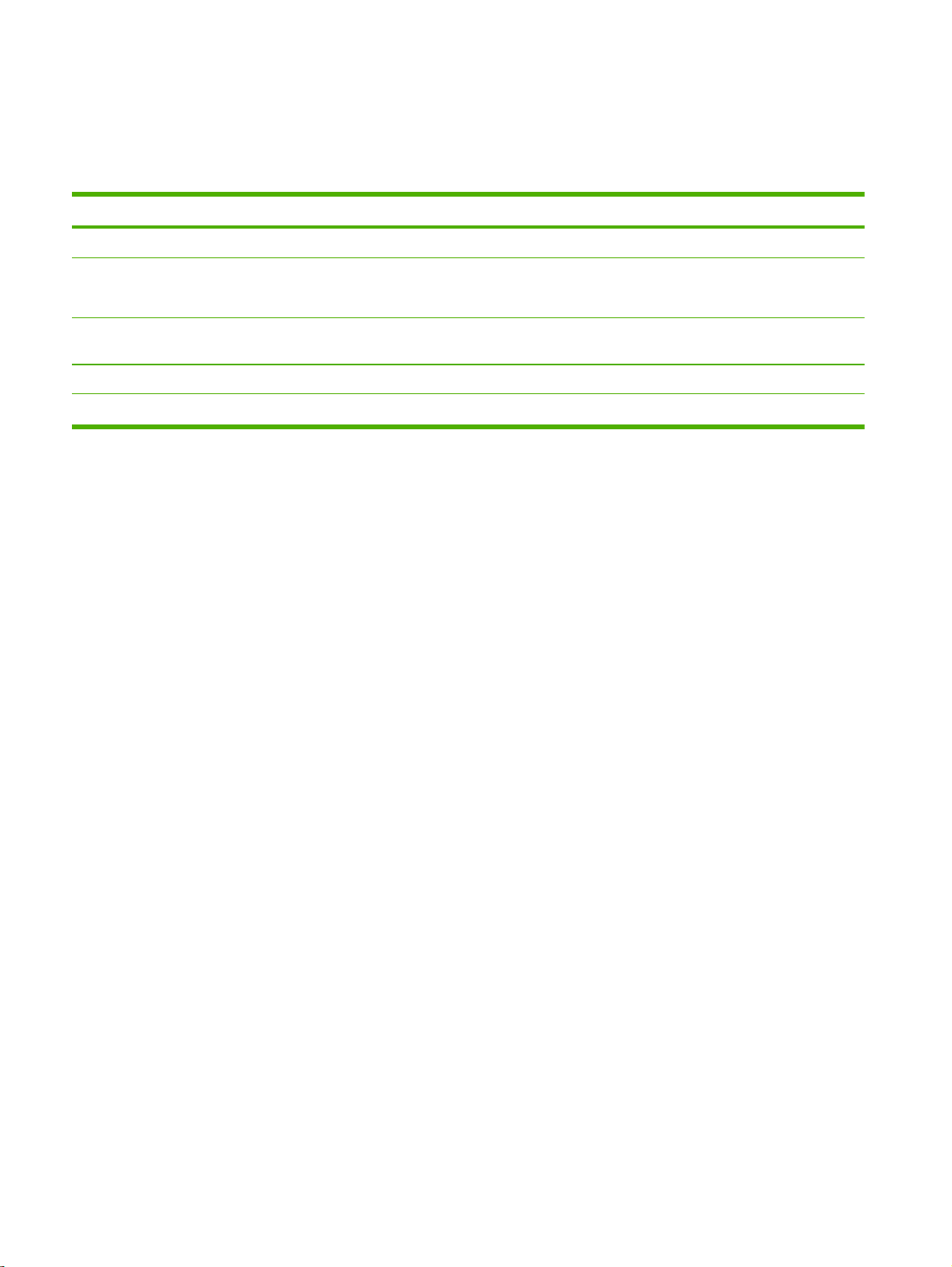
重置菜单
管理 > 重置
表 2-18 重置菜单
菜单项 值 说明
清除本地通讯簿 清除 使用此功能可以清除存储在设备上的通讯簿中的所有地址。
清除传真活动记录 是
否(默认)
恢复工厂电信设置 恢复 使用此选项可以将以下设置恢复为其工厂默认设置: 传送信号损失、
恢复工厂设置 恢复 使用此功能可以将所有设备设置恢复为其工厂默认值。
复位耗材 新文档进纸器套件(是/否) 通知设备已安装新的文档送纸器套件。
使用此功能可以清除传真活动记录中的所有事件。
V34、最大波特率、扬声器模式。
54
第 2 章 控制面板
ZHCN
Page 71
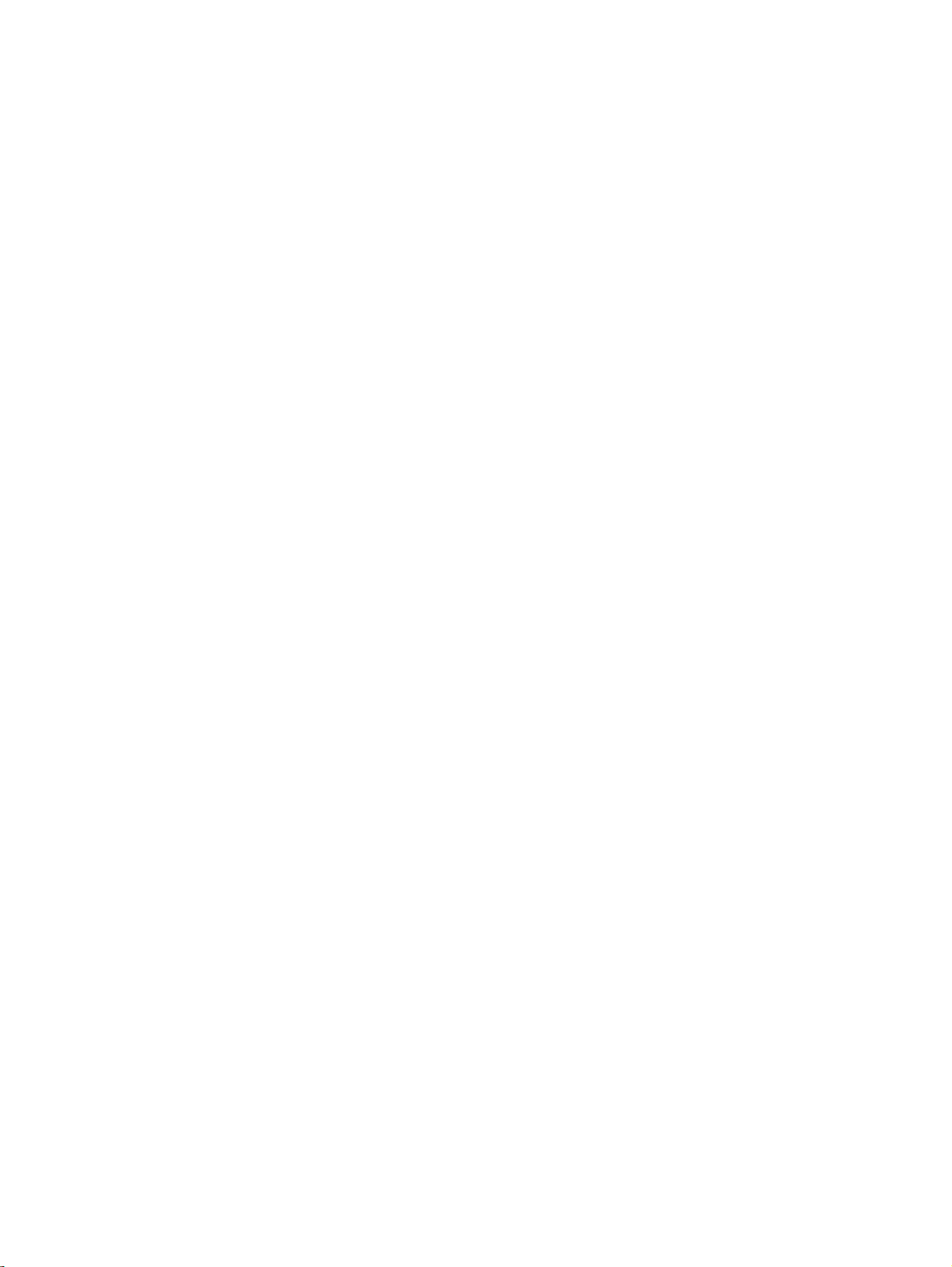
服务菜单
管理 > 服务
服务菜单已锁定,需要输入 PIN 才能访问。此菜单专门留给授权的服务人员使用。
ZHCN
服务菜单
55
Page 72
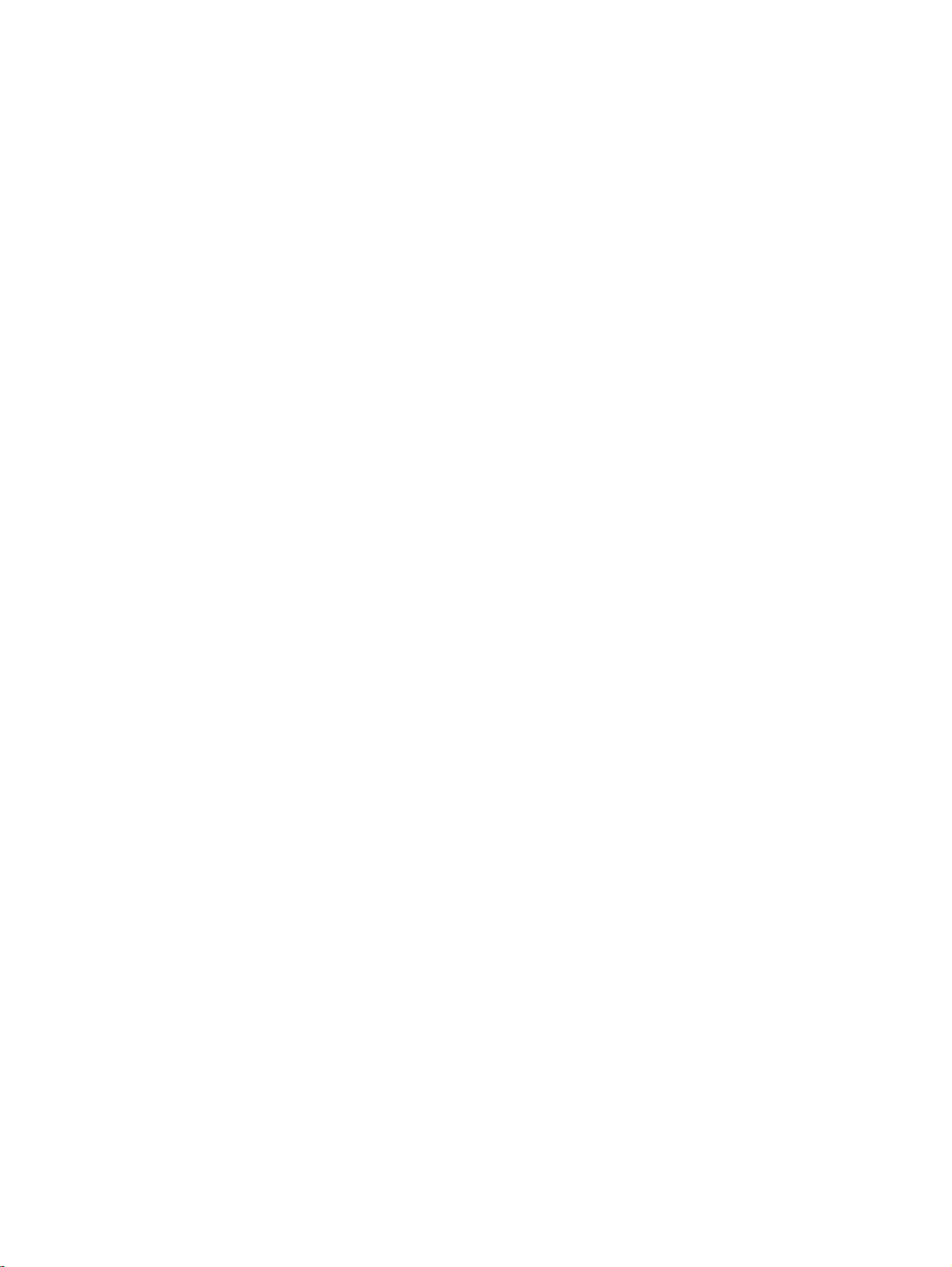
56
第 2 章 控制面板
ZHCN
Page 73

3Windows 软件
●
支持的 Windows 操作系统
●
支持的 Windows 打印机驱动程序
●
HP Universal Print Driver (UPD)
●
选择用于 Windows 的正确打印机驱动程序
●
打印设置优先级
●
更改 Windows 打印机驱动程序设置
●
支持的 Windows 实用程序
●
适用于其它操作系统的软件
ZHCN 57
Page 74

支持的 Windows 操作系统
本产品支持以下 Windows 操作系统:
●
Windows XP(32 位和 64 位)
●
Windows Server 2003(32 位和 64 位)
●
Windows Server 2008(32 位和 64 位)
Windows 2000
●
●
Windows Vista(32 位和 64 位)
58
第 3 章 Windows 软件
ZHCN
Page 75
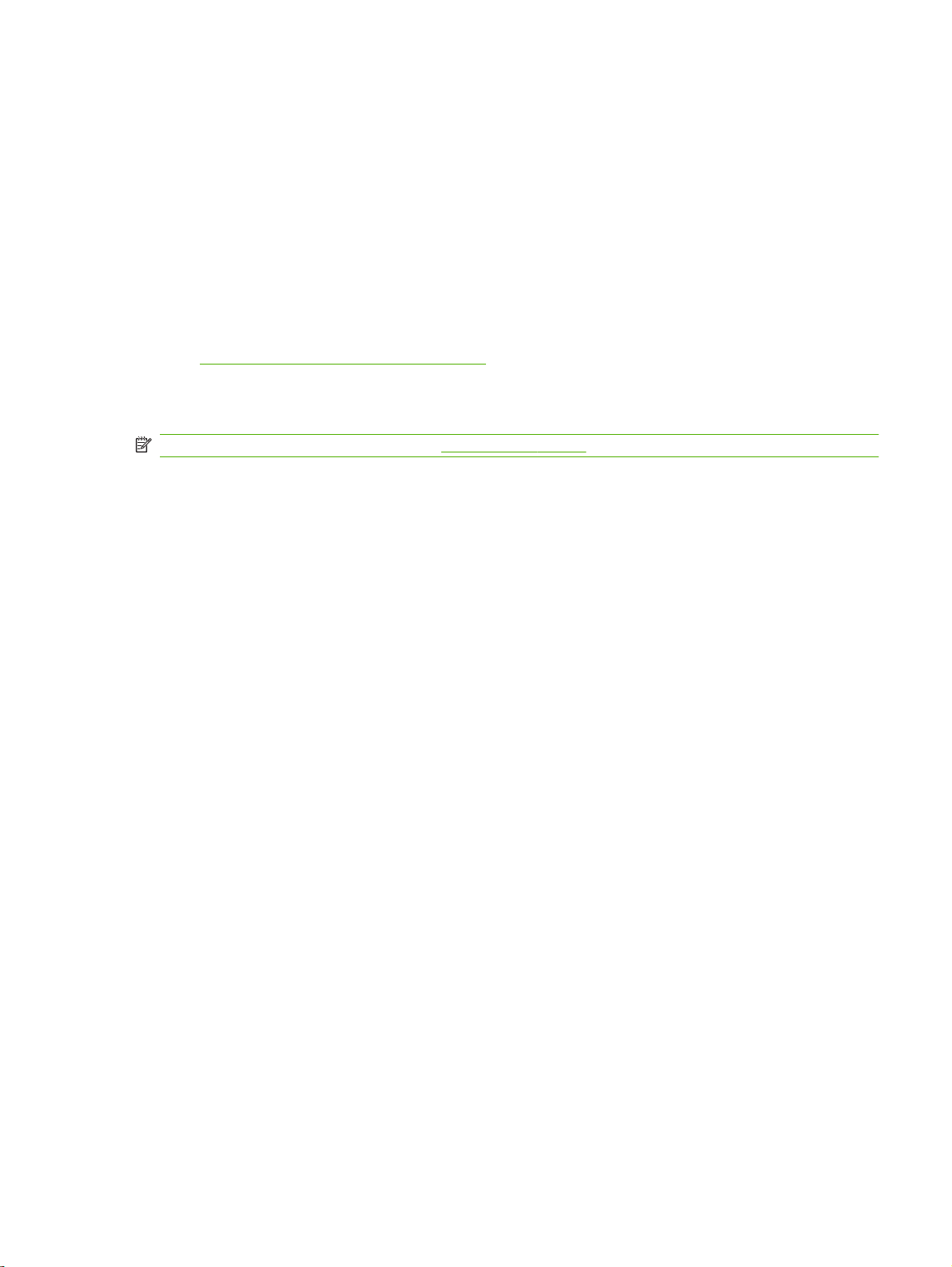
支持的 Windows 打印机驱动程序
HP 提供以下驱动程序供下载:
●
HP Universal Print Driver (UPD): Postscript,PCL 6,PCL 5
●
Mac 驱动程序
● Linux
● SAP
●
UNIX 模型脚本
www.hp.com/go/cljcm6049mfp_software 或您的国家/地区网站上找到适合本产品的驱动程序。
可从
打印机驱动程序包括联机帮助,其中有对普通打印任务的说明,还介绍了打印机驱动程序中的按钮、复
选框及下拉列表。
注: 有关 UPD 的更多信息,请访问 www.hp.com/go/upd。
ZHCN
支持的 Windows 打印机驱动程序
59
Page 76

HP Universal Print Driver (UPD)
用于 Windows 的 HP Universal Print Driver (UPD) 是一个驱动程序,您无需下载其它单独驱动程序
就可以从任何位置快速访问所有 HP LaserJet 产品。它以公认的 HP 打印驱动程序技术为基础,经过
了全面测试,可与许多软件程序配合使用。它是一个功能强大、可长时间一致工作的解决方案。
HP UPD 可直接与各个 HP 产品通信并收集配置信息,然后自定义用户界面以显示该产品的独特可用
功能。它会自动启用产品的可用功能,如双面打印和装订,这样您便无需手动启用这些功能。
注: 有关 UPD 的更多信息,请访问 www.hp.com/go/upd。
UPD 安装模式
传统模式
动态模式
●
为单台计算机安装驱动程序时,请使用此模式。
●
使用此模式安装时,UPD 会像传统打印机驱动程序一样运行。
●
如果使用这种模式,您必须为每台计算机都单独安装 UPD。
●
为移动计算机安装驱动程序时,请使用此模式,以便您能在任何位置发现并打
印到 HP 产品。
●
为工作组安装 UPD 时,请使用此模式。
●
要使用此模式,请从互联网上下载 UPD。请访问
www.hp.com/go/cljcm6049mfp_software 或您国家/地区的网站。
www.hp.com/go/upd、
60
第 3 章 Windows 软件
ZHCN
Page 77

选择用于 Windows 的正确打印机驱动程序
利用打印机驱动程序,您可以访问产品功能并实现计算机与产品之间的通信(使用打印机语言)。有关
其它软件和语言的信息,请查阅安装说明和自述文件。
HP PCL 6 驱动程序说明
●
建议用于所有 Windows 环境中的打印
●
为大多数用户提供总体最佳速度、打印质量和产品功能支持
●
是为了与 Windows 图形设备接口 (GDI) 保持一致以便在 Windows 环境中获得最佳速度而开发
的
●
可能与基于 PCL 5 的第三方和自定义软件程序不完全兼容
HP postscript 仿真说明
●
●
●
HP PCL 5 说明
●
●
●
●
●
●
®
建议用于通过 Adobe
为使用 PostScript Level 3 仿真设备打印提供支持,或者获得 PostScript flash 字体支持
在使用 Adobe 软件程序时,打印速度比 PCL 6 驱动程序略快一些
建议用于 Windows 环境下的一般办公打印
与以前的 PCL 版本和较旧的 HP LaserJet 产品兼容
是从第三方或自定义软件程序打印的最佳选择
是在混合环境下操作、需要将产品设为 PCL 5(UNIX,Linux,大型机)时的最佳选择
设计在企业 Windows 环境中使用,以便提供一个可与多种打印机型号配合使用的驱动程序
从移动 Windows 计算机打印到多种打印机型号时的首选
软件程序或其它图形密集程度高的软件程序执行的打印
ZHCN
选择用于 Windows 的正确打印机驱动程序
61
Page 78

打印设置优先级
更改的打印设置将按照作出更改的位置区分优先级:
注: 软件程序不同,命令和对话框的名称也会有所不同。
●
页面设置对话框:单击页面设置或正在运行的程序的文件菜单上的类似命令,打开此对话框。此处
更改的设置会取代在其它任何地方更改的设置。
●
打印对话框:单击打印、打印设置或正在运行的程序的文件菜单上的类似命令,打开此对话框。在
打印对话框中更改的设置优先级较低,
●
打印机属性对话框(打印机驱动程序):单击打印对话框中的属性以打开打印机驱动程序。在打印
机属性对话框中更改的设置不会取代该打印软件其它任何地方的设置。
不能
取代在页面设置对话框中更改的设置。
●
默认打印机驱动程序设置:默认打印机驱动程序设置可以决定所有打印作业使用的设置,
面设置、打印或打印机属性对话框中更改了设置。
●
打印机控制面板设置:在打印机控制面板上更改的设置的优先级低于其它任何地方更改的设置的优
先级。
除非
在页
62
第 3 章 Windows 软件
ZHCN
Page 79

更改 Windows 打印机驱动程序设置
更改所有打印作业的设置,直至软件程序关闭更改所有打印作业的默认设置 更改产品配置设置
1. 在软件程序的文件菜单中,单击打
印。
2. 选择驱动程序,然后单击属性或首
选项。
具体步骤可能会有所不同;这是最常用的
方法。
1. Windows XP、Windows Server
2003 和 Windows Server 2008
(使用默认开始菜单视图): 单击
开始,然后单击打印机和传真。
- 或 -
Windows 2000、Windows XP、
Windows Server 2003 和
Windows Server 2008(使用经典
开始菜单视图): 单击开始、设
置,然后单击打印机。
- 或 -
Windows Vista: 依次单击开始和
控制面板,然后在硬件和声音类别
中单击打印机。
2. 右击驱动程序图标,然后选择打印
首选项。
1. Windows
2003 和 Windows Server 2008
(使用默认开始菜单视图): 单击
开始,然后单击打印机和传真。
- 或 -
Windows 2000、Windows XP、
Windows Server 2003 和
Windows Server 2008(使用经典
开始菜单视图): 单击开始、设
置,然后单击打印机。
- 或 -
Windows Vista: 依次单击开始和
控制面板,然后在硬件和声音类别
中单击打印机。
2. 右击驱动程序图标,然后选择属性。
3. 单击设备设置标签。
XP、Windows Server
ZHCN
更改 Windows 打印机驱动程序设置
63
Page 80
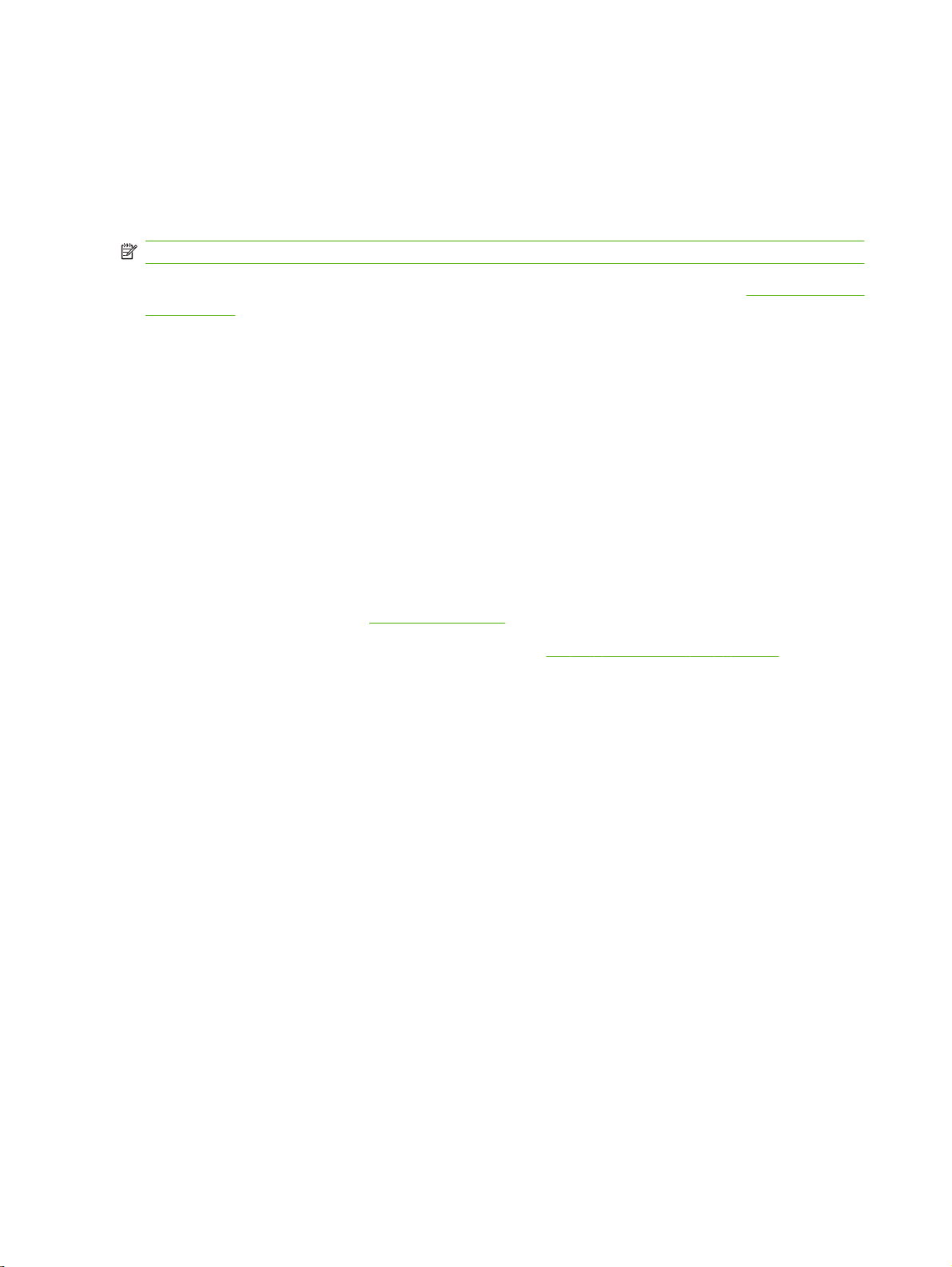
支持的 Windows 实用程序
HP Web Jetadmin
HP Web Jetadmin 是一个基于浏览器的管理工具,用于管理内联网中通过 HP Jetdirect 连接的打印
机;它只应安装在网络管理员的计算机上。
注: 要完全支持此产品,需要使用 HP Web Jetadmin 10.0 或更高版本。
要下载最新版本的 HP Web Jetadmin 和支持的主机系统的最新列表,请访问 www.hp.com/go/
webjetadmin。
在主机服务器上安装 HP Web Jetadmin 之后,任何客户机均可使用支持的 Web 浏览器(如
Microsoft® Internet Explorer 4.x 或 Netscape Navigator 4.x 或更高版本)浏览到 HP Web
Jetadmin 主机来访问 HP Web Jetadmin。
内嵌式 Web 服务器
该设备配有内嵌式 Web 服务器,可用于访问有关设备和网络活动的信息。 此信息将显示在 Web 浏
览器中,如 Microsoft Internet Explorer、Netscape Navigator、Apple Safari 或 Firefox。
内嵌式 Web 服务器驻留在设备上。 它不是装载在网络服务器上。
内嵌式 Web 服务器提供了一个访问设备的界面,具有联网计算机和标准 Web 浏览器的任何人都可使
用。 无需安装或配置任何特殊软件,但您必须在计算机上安装支持的 Web 浏览器。 要访问内嵌式
Web 服务器,请在浏览器的地址栏中键入设备的 IP 地址。 (要查找 IP 地址,请打印配置页。 有关
打印配置页的详细信息,请参阅
第 174 页的信息页。)
有关内嵌式 Web 服务器特性和功能的完整说明,请参阅
第 176 页的内嵌式 Web 服务器。
64
第 3 章 Windows 软件
ZHCN
Page 81
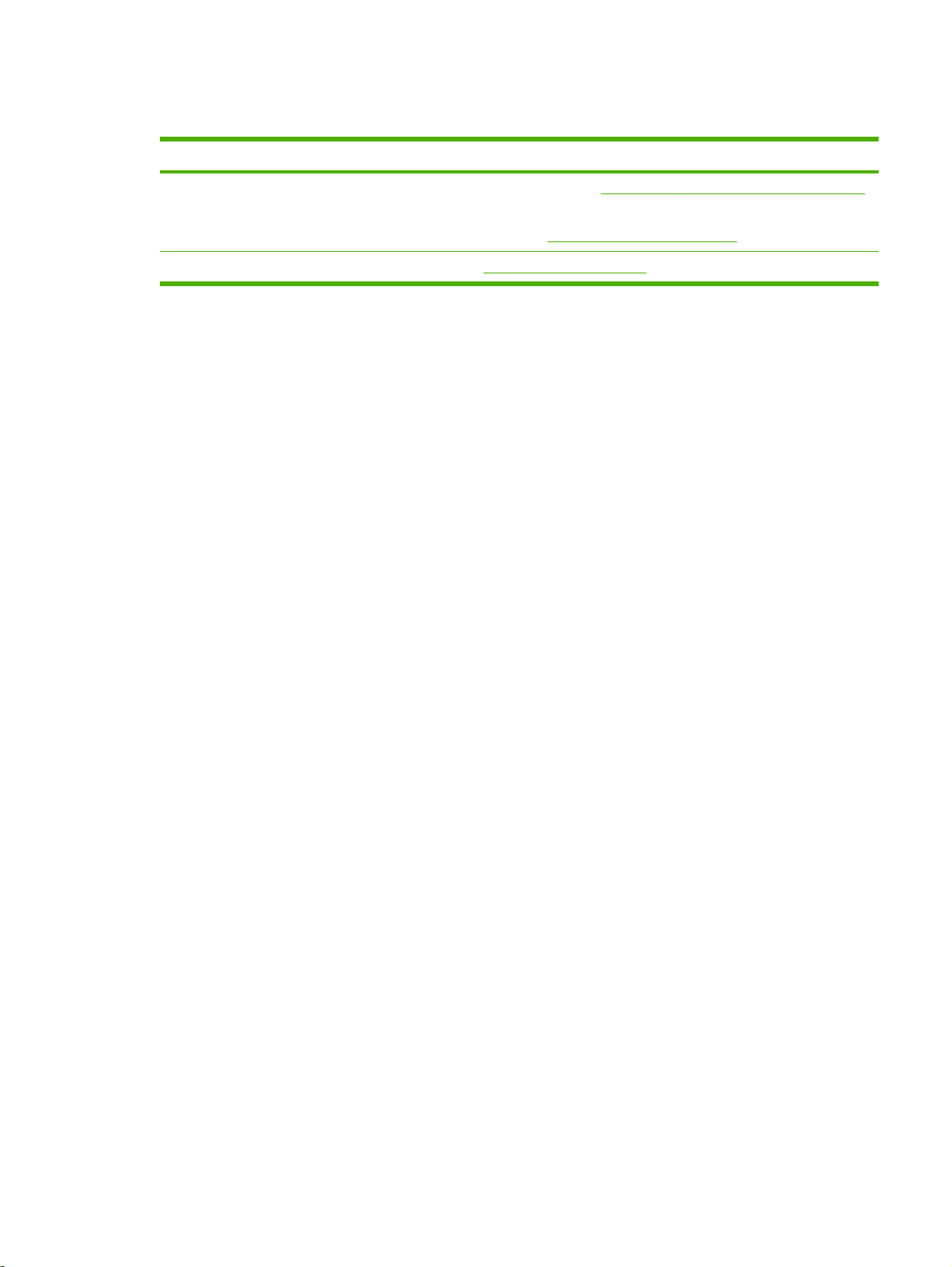
适用于其它操作系统的软件
OS
UNIX 对于 HP-UX 和 Solaris 网络,请转至
Linux 有关信息,请访问
软件
使用用于 UNIX 的 HP Jetdirect 打印机安装程序 (HPPI) 安装型号脚本。
对于最新的型号脚本,请转至
www.hp.com/go/linuxprinting。
www.hp.com/go/unixmodelscripts。
www.hp.com/support/go/jetdirectunix_software,
ZHCN
适用于其它操作系统的软件
65
Page 82

66
第 3 章 Windows 软件
ZHCN
Page 83
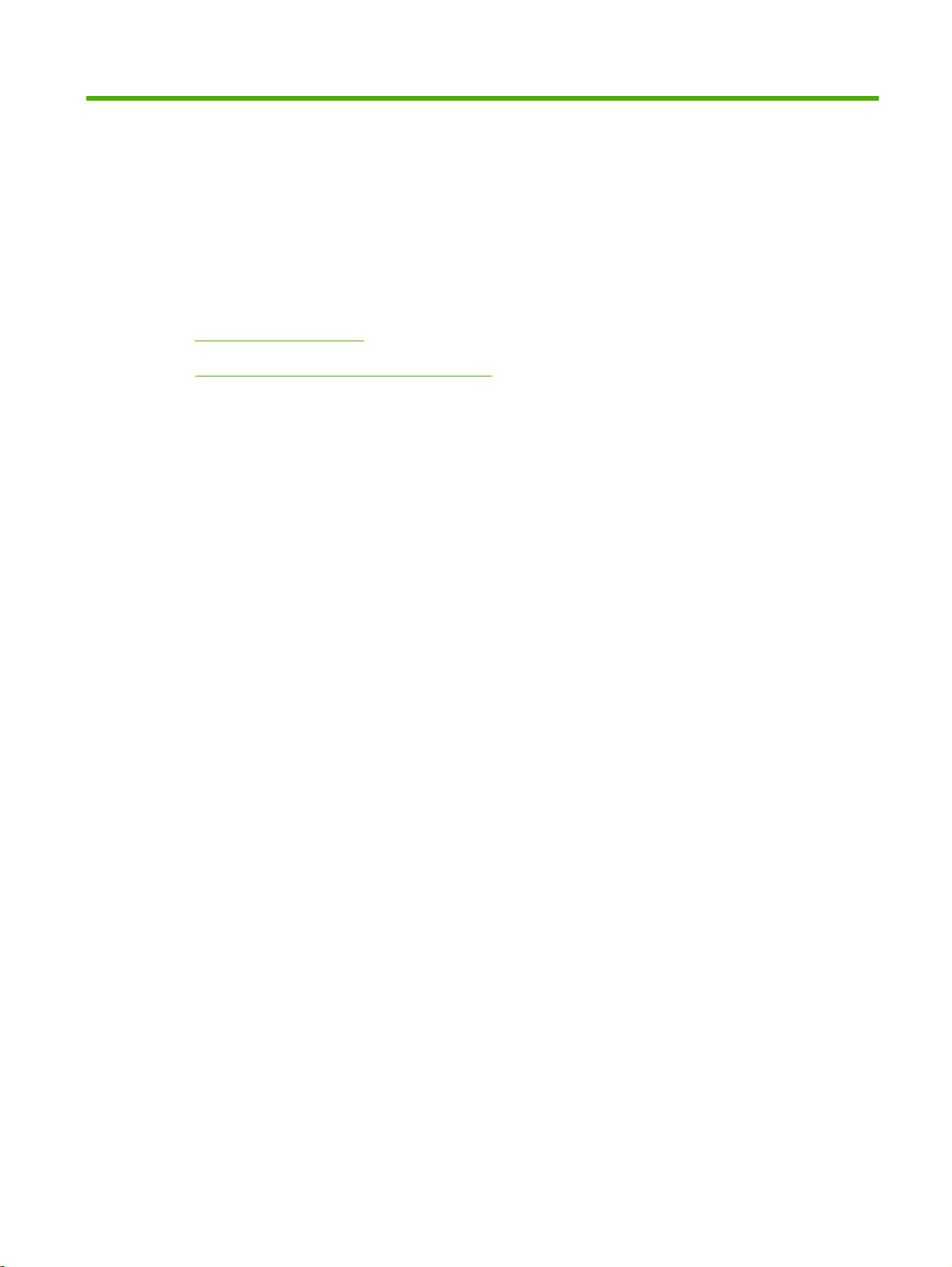
4 在 Macintosh 上使用产品
●
用于 Macintosh 的软件
●
使用 Macintosh 打印机驱动程序中的功能
ZHCN 67
Page 84
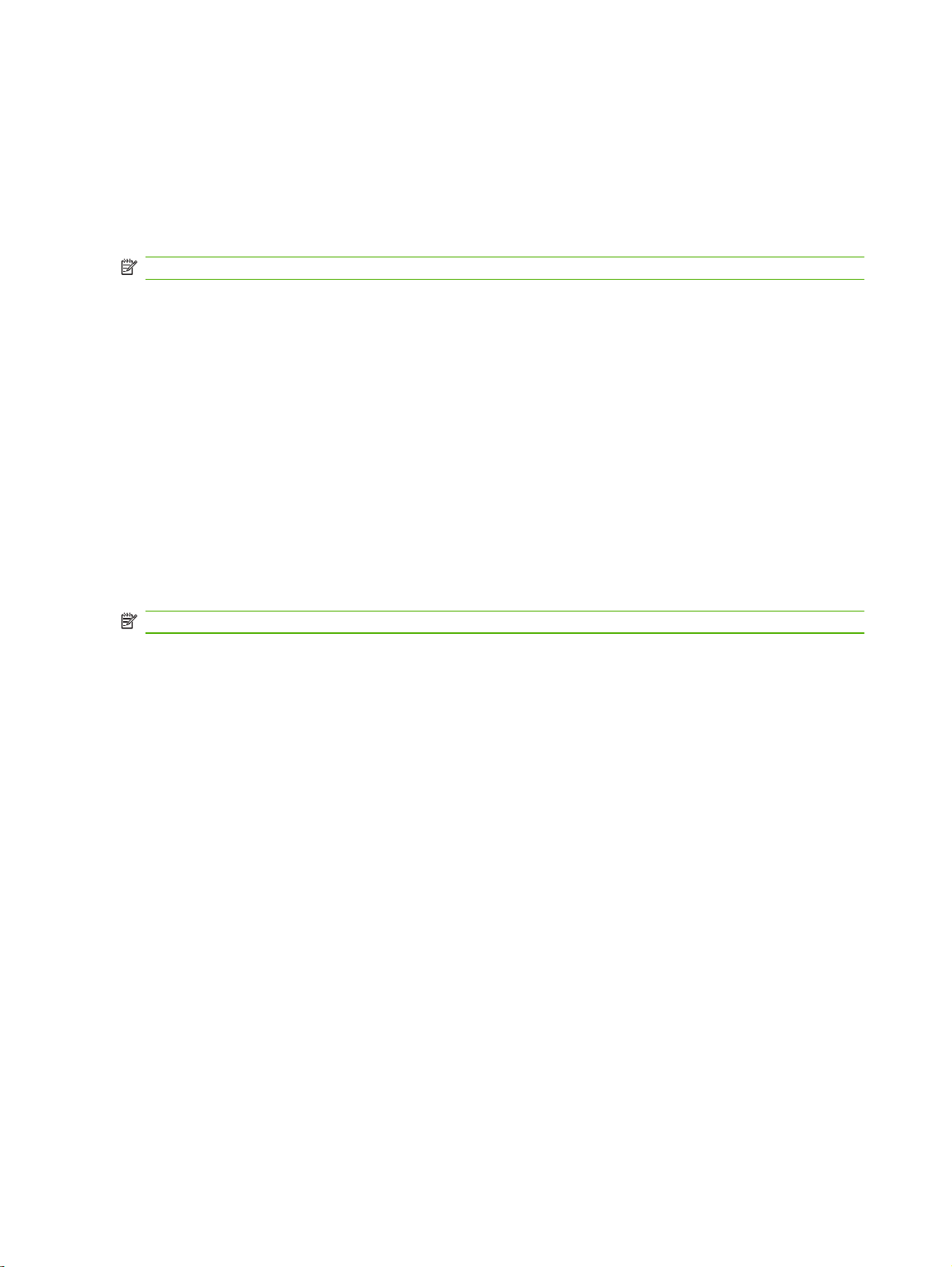
用于 Macintosh 的软件
支持的 Macintosh 操作系统
设备支持以下 Macintosh 操作系统:
●
Mac OS X V10.3、V10.4、V10.5 和更高版本
注: 对于 Mac OS X V10.4 和更高版本,支持 PPC 和 Intel 核心处理器 Mac。
支持的 Macintosh 打印机驱动程序
HP 安装程序提供了 PostScript® 打印机说明 (PPD) 文件、打印机对话框扩充程序 (PDE) 以及
HP 打印机实用程序,以便用于 Macintosh 计算机。
PPD 与 Apple PostScript 打印机驱动程序组合在一起,便可使用设备的各项功能。请使用计算机随附
的 Apple PostScript 打印机驱动程序。
从 Macintosh 操作系统中删除软件
要从 Macintosh 计算机删除该软件,请将 PPD 文件拖到废纸篓中。
Macintosh 打印设置优先级
更改的打印设置将按照作出更改的位置区分优先级:
注: 软件程序不同,命令和对话框的名称也会有所不同。
●
页面设置对话框: 单击页面设置或正在运行的程序的文件菜单上的类似命令,打开此对话框。 在
此处更改的设置可能会覆盖在别处更改的设置。
●
打印对话框:单击打印、打印设置或正在运行的程序的文件菜单上的类似命令,打开此对话框。在
不能
打印对话框中更改的设置优先级较低,
●
默认打印机驱动程序设置:默认打印机驱动程序设置可以决定所有打印作业使用的设置,
面设置、打印或打印机属性对话框中更改了设置。
●
打印机控制面板设置:在打印机控制面板上更改的设置的优先级低于其它任何地方更改的设置的优
先级。
取代在页面设置对话框中更改的设置。
除非
在页
68
第 4 章 在 Macintosh 上使用产品
ZHCN
Page 85
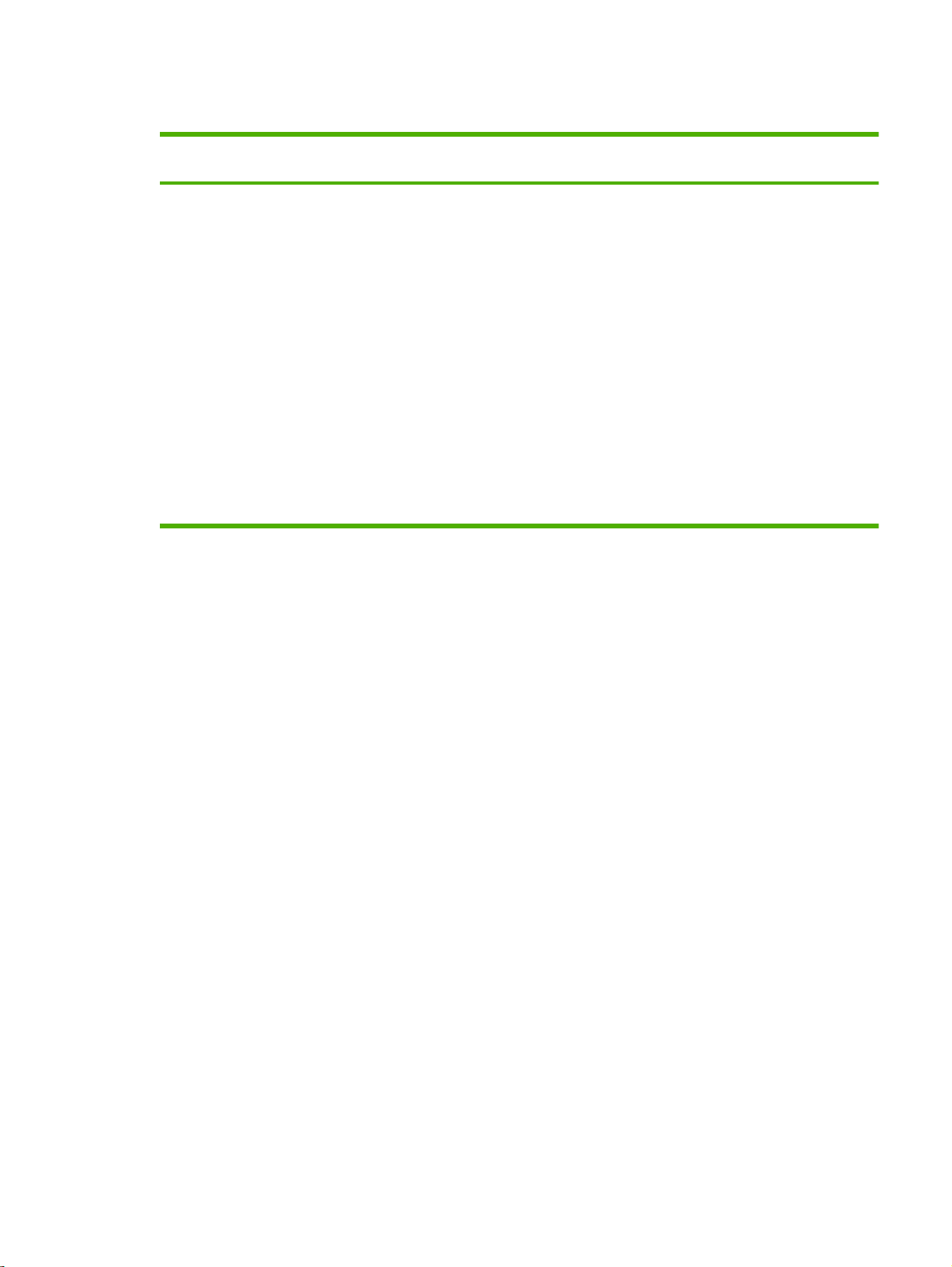
更改 Macintosh 打印机驱动程序设置
更改所有打印作业的设置,直至软件程序关闭更改所有打印作业的默认设置 更改产品配置设置
1. 在文件菜单中单击打印。
2. 在各个菜单上更改所需的设置。
用于 Macintosh 计算机的软件
HP Printer Utility
使用 HP Printer Utility 设置打印机驱动程序中未提供的产品功能。
1. 在文件菜单中单击打印。
2. 在各个菜单上更改所需的设置。
3. 在预置菜单上,单击另存为并键入
预设的名称。
这些设置保存于预置菜单中。要使用新
设置,每次打开程序进行打印时必须选择
保存的预置选项。
Mac OS X V10.3 或 Mac OS X
V10.4
1. 从 Apple 菜单中单击系统预置,然
后单击打印与传真。
2. 单击打印机设置。
3. 单击可安装选件菜单。
Mac OS X V10.5
1. 从 Apple 菜单中单击系统预置,然
后单击打印与传真。
2. 单击选项和耗材。
3. 单击驱动程序菜单。
4. 从列表中选择驱动程序,然后配置
安装的选件。
如果产品使用通用串行总线 (USB) 电缆或连接到基于 TCP/IP 的网络,则可以使用 HP Printer
Utility。
打开 HP Printer Utility
在 Mac OS X V10.3 和 V10.4 中打开 HP Printer Utility
1. 打开 Finder,依次单击应用程序、实用程序,然后双击打印机设置实用程序。
2. 选择要配置的产品,然后单击实用程序。
在 Mac OS X V10.5 中打开 HP Printer Utility
▲
从打印机菜单,单击打印机实用程序。
- 或 -
从打印队列,单击实用程序图标。
HP Printer Utility 功能
HP Printer Utility 包含的页面可通过单击配置设置列表打开。下表描述了您可以从这些页面执行的任
务。
ZHCN
用于 Macintosh 的软件
69
Page 86
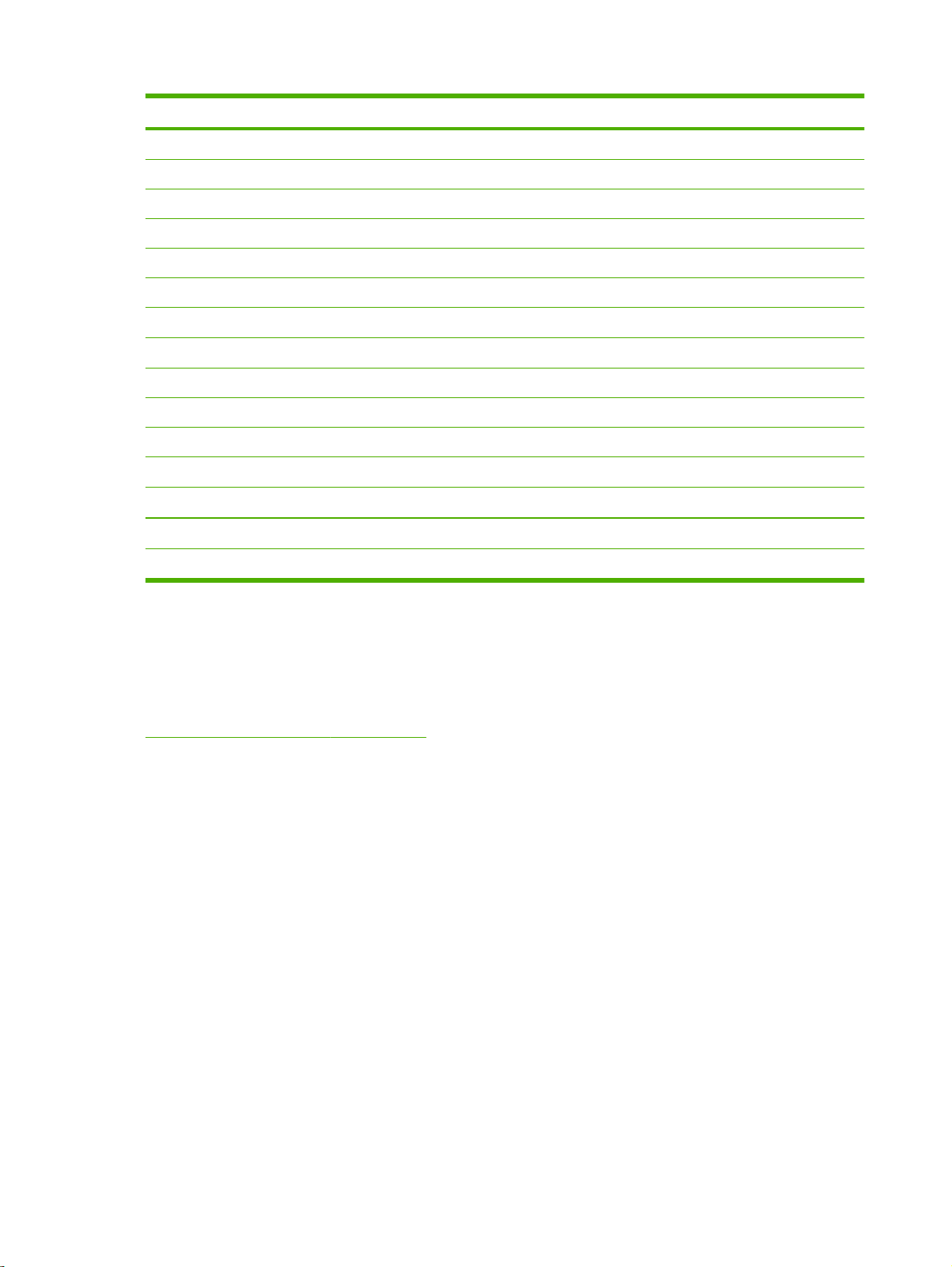
项目 说明
配置页 打印配置页。
耗材状态 显示设备耗材状态。
文件上载 从计算机将文件传输到设备。
上载字体 从计算机将字体文件传输到设备。
固件更新 从计算机将更新的固件文件传输到设备。
双面打印模式 打开自动双面打印模式。
Economode 和碳粉浓度 打开 Economode 设置以节省碳粉或调整碳粉浓度。
分辨率 更改分辨率设置,包括 REt 设置。
锁定资源 锁定或解除锁定存储产品,如硬盘。
存储的作业 管理存储在设备硬盘上的打印作业。
纸盘配置 更改默认纸盘设置。
IP 设置 更改设备网络设置并提供对内嵌式 Web 服务器的访问。
Bonjour 设置 可以通过它启用或禁用 Bonjour 支持或更改网络上列出的设备服务名称。
其它设置 提供对内嵌式 Web 服务器的访问。
电子邮件警报 将设备配置为针对某些事件发送电子邮件通知。
Macintosh 支持的实用程序
内嵌式 Web 服务器
该设备配有内嵌式 Web 服务器,可用于访问有关设备和网络活动的信息。有关更多信息,请参阅
第 177 页的内嵌式 Web 服务器各部分。
70
第 4 章 在 Macintosh 上使用产品
ZHCN
Page 87

使用 Macintosh 打印机驱动程序中的功能
打印
在 Macintosh 中创建和使用打印预置
使用打印预置可保存当前的打印机驱动程序设置以便再次使用。
创建打印预置
1. 在文件菜单上,单击打印。
2. 选择驱动程序。
3. 选择打印设置。
4. 在预置框中,单击另存为...,然后为预置输入一个名称。
5. 单击确定。
使用打印预置
1. 在文件菜单上,单击打印。
2. 选择驱动程序。
3. 在预置框中,选择想要使用的打印预置。
注: 要使用打印机驱动程序默认设置,请选择标准。
调整文档大小或在自定义纸张尺寸上打印
您可以缩放文档,以适合不同尺寸的纸张。
1. 在文件菜单上,单击打印。
2. 打开纸张处理菜单。
3. 在目的地纸张尺寸区域,选择缩放到纸张尺寸,然后从下拉列表中选择尺寸。
4. 如果您只想使用尺寸比文档小的纸张,请选择仅缩小。
打印封面
您可以为带有消息(如“机密”)的文档单独打印封面。
1. 在文件菜单上,单击打印。
2. 选择驱动程序。
3. 打开封面菜单,然后选择是在文档前还是在文档后打印封面。
4. 在封面类型菜单中,选择要打印在封面上的消息。
ZHCN
注: 要打印空白封面,请选择标准作为封面类型。
使用 Macintosh 打印机驱动程序中的功能
71
Page 88

使用水印
水印是个通告,例如打印在文档每页背景上的“机密”。
1. 在文件菜单上,单击打印。
2. 打开水印菜单。
3. 接着转到模式,选择要使用的水印类型。 选择水印以打印半透明消息。 选择贴面以打印不透明消
息。
4. 接着转到页面,选择是在所有页面上还是仅在第一页上打印水印。
5. 接着转到文本,选择其中一则标准消息,或者选择自定义并在框中键入一则新消息。
6. 选择其它设置选项。
在 Macintosh 中在一张纸上打印多个页面
您可以在一张纸上打印多个页面。使用此功能打印草稿页可以节省成本。
1. 在文件菜单上,单击打印。
2. 选择驱动程序。
3. 打开布局菜单。
4. 转至每张页数,选择想要在每张纸上打印的页数(1、2、4、6、9 或 16)。
5. 在布局方向旁边选择页面在纸张上的放置顺序和位置。
6. 转至边框,选择要在纸张上每页周围打印的边框的类型。
72
第 4 章 在 Macintosh 上使用产品
ZHCN
Page 89

在页面两面打印(双面打印)
使用自动双面打印
1. 在其中一个纸盒中装入充足的纸张以供打印作业使用。如果想装入特殊纸张(如信头纸),可用下
列方法之一来装入:
●
对于纸盒 1,装入信头纸时,请使其正面朝上,底边先装入打印机。
●
对于所有其它纸盒,装入信头纸时,请使其正面朝下,顶边朝向纸盒的后部。
2. 在文件菜单上,单击打印。
3. 打开布局菜单。
4. 在双面旁边,选择长边装订或短边装订。
5. 单击打印。
手动双面打印
1. 在其中一个纸盒中装入充足的纸张以供打印作业使用。如果想装入特殊纸张(如信头纸),可用下
列方法之一来装入:
●
对于纸盒 1,装入信头纸时,请使其正面朝上,底边先装入打印机。
●
对于所有其它纸盒,装入信头纸时,请使其正面朝下,顶边朝向纸盒的后部。
2. 在文件菜单上,单击打印。
3. 在完成菜单上,选择手动双面打印。
4. 单击打印。请按照计算机屏幕上的弹出式窗口中的说明操作,然后将已打印的纸叠送回纸盒 1 以
5. 转向打印机,将纸盒 1 中的所有空白纸张取出。
6. 将打印过的纸叠插入纸盒 1,使其正面朝上,底边先送入打印机。您
7. 如果出现提示,请按相应的控制面板按钮继续操作。
设置装订选项
如果已安装了包含订书机的装订设备,则可以装订文档。
1. 在文件菜单上,单击打印。
2. 打开完成菜单。
3. 在装订选项下拉列表中,选择您要使用的装订选项。
注意: 为了避免发生卡纸现象,切勿装入重量超过 105 g/m2(28 磅)的纸张。
便打印第二面。
必须
从纸盒 1 打印第二面。
ZHCN
使用 Macintosh 打印机驱动程序中的功能
73
Page 90
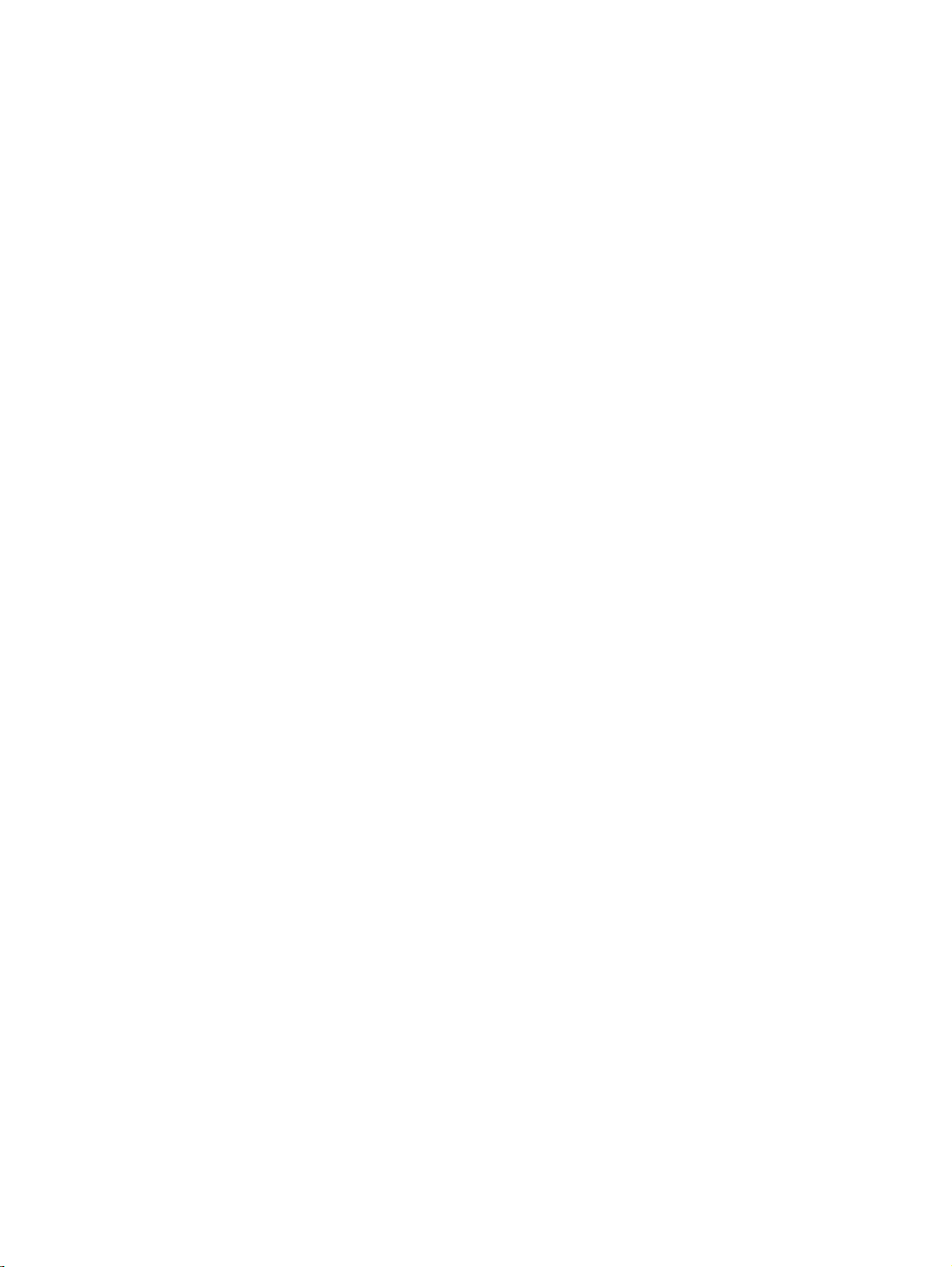
存储作业
您可以将作业存储在产品上,以便随时打印它们。 您可以与其他用户共享存储的作业,也可以将它们
标为专用,只供您自己使用。
1. 在文件菜单上,单击打印。
2. 打开作业存储菜单。
3. 在作业存储:下拉列表中,选择存储的作业类型。
4. 对于存储作业的存储的作业、专用作业和专用存储作业类型,请在作业名:旁边的框中输入存储作
5. 如果您在第 3 步中选择了存储的作业或专用作业,请在打印 PIN (0000 - 9999) 旁边的框中输入
设置颜色选项
使用颜色选项弹出式菜单控制如何从软件程序解析并打印颜色。
业的名称。
如果另一个存储作业已使用了该名称,请选择要使用的选项。
●
使用作业名 + (1 - 99) 将在作业名后添加唯一的编号。
●
替换现有文件将使用新作业覆盖现有的存储作业。
一个 4 位数的号码。 当其他人试图打印此作业时,产品会提示他们输入此 PIN 码。
1. 在软件程序的文件菜单中,单击打印。
2. 选择驱动程序。
3. 打开颜色选项弹出式菜单。
4. 单击显示高级选项。
5. 分别调整文本、图形和照片的设置。
使用维修菜单
如果本产品连接至网络,则可以通过服务菜单获得产品和耗材状态信息。
1. 在文件菜单上,单击打印。
2. 打开 Services(维修)菜单。
3. 要打开内嵌式 Web 服务器和执行维护任务,请执行以下步骤:
4. 要进入此设备的各种支持网站,请执行以下步骤:
a. 选择设备维护。
b. 从下拉列表中选择一个任务。
c. 单击启动。
a. 选择 Web 上的服务。
b. 选择互联网服务,然后从下拉列表中选择一个选项。
c. 单击进入!。
74
第 4 章 在 Macintosh 上使用产品
ZHCN
Page 91
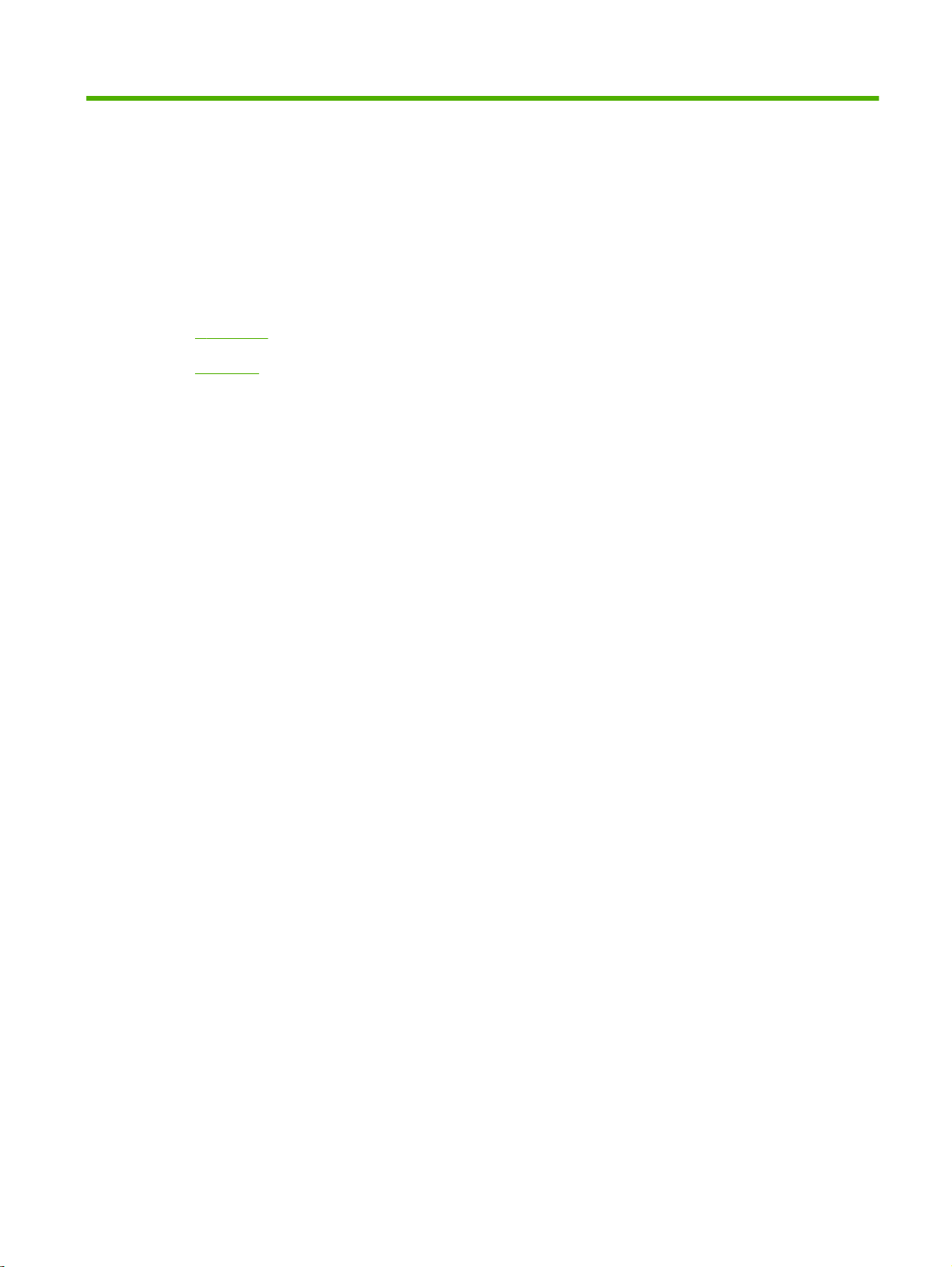
5 连接产品
●
USB 连接
●
网络接口
ZHCN 75
Page 92

USB 连接
本产品支持一个 USB 2.0 设备连接。USB 端口位于产品背面。必须使用长度不超过 2 米(6.56 英
尺)的 A 接 B 型 USB 电缆。可以使用 USB 2.0 端口直接连接到产品和升级固件。
图 5-1 USB 连接
1
USB 2.0 端口
76
第 5 章 连接产品
ZHCN
Page 93

网络接口
所有产品型号都包括一个嵌入式 HP Jetdirect 打印服务器,它支持使用本产品背面的局域网 (LAN) 接
口 (RJ-45) 连接到网络。有关在网络上配置产品的更多信息,请参阅
图 5-2 网络接口
第 79 页的网络配置。
1
2
网络电缆
网络端口
ZHCN
网络接口
77
Page 94
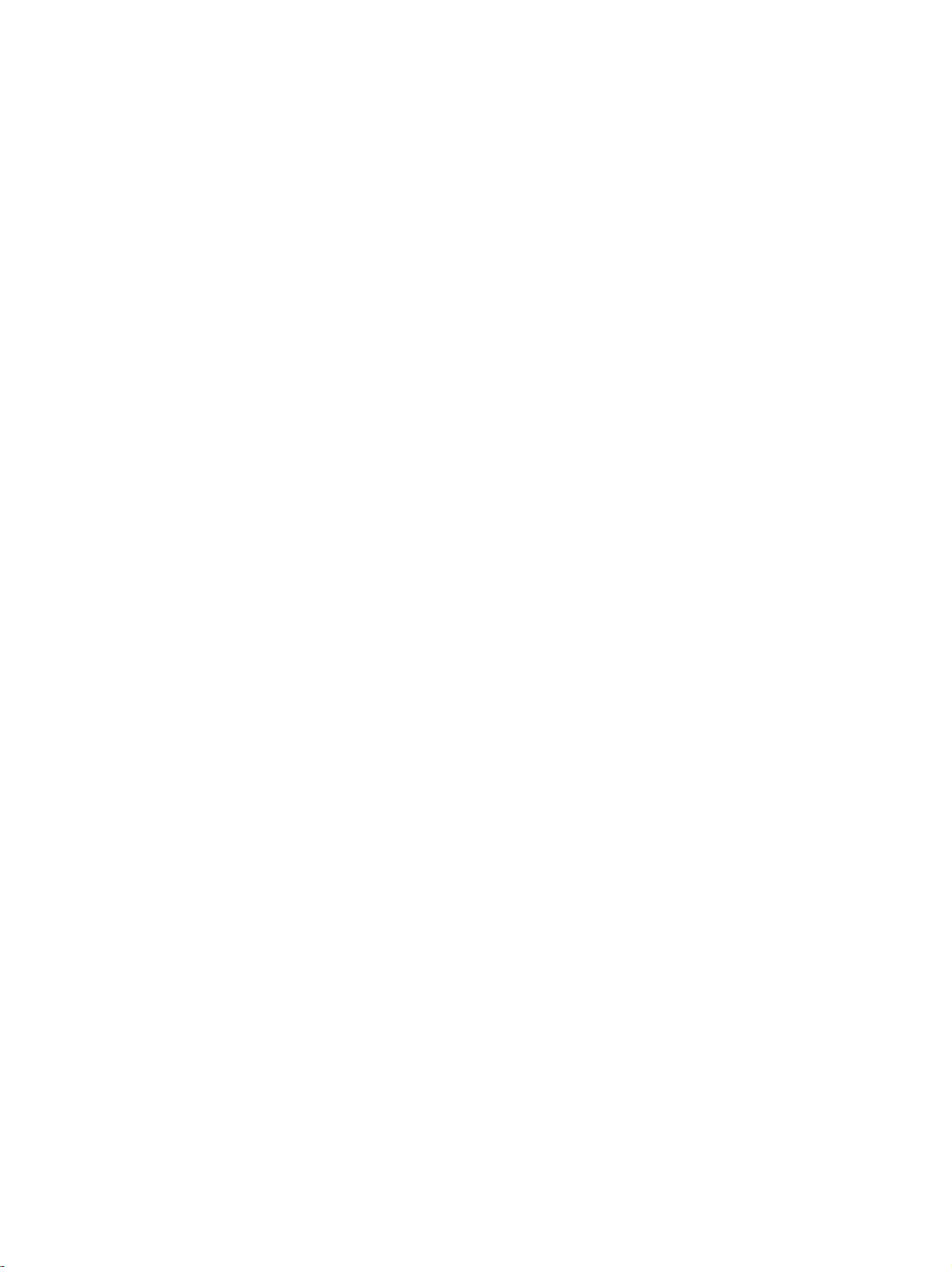
78
第 5 章 连接产品
ZHCN
Page 95

6 网络配置
●
网络连接的优点
●
支持的网络协议
●
配置网络设置
●
网络实用程序
ZHCN 79
Page 96
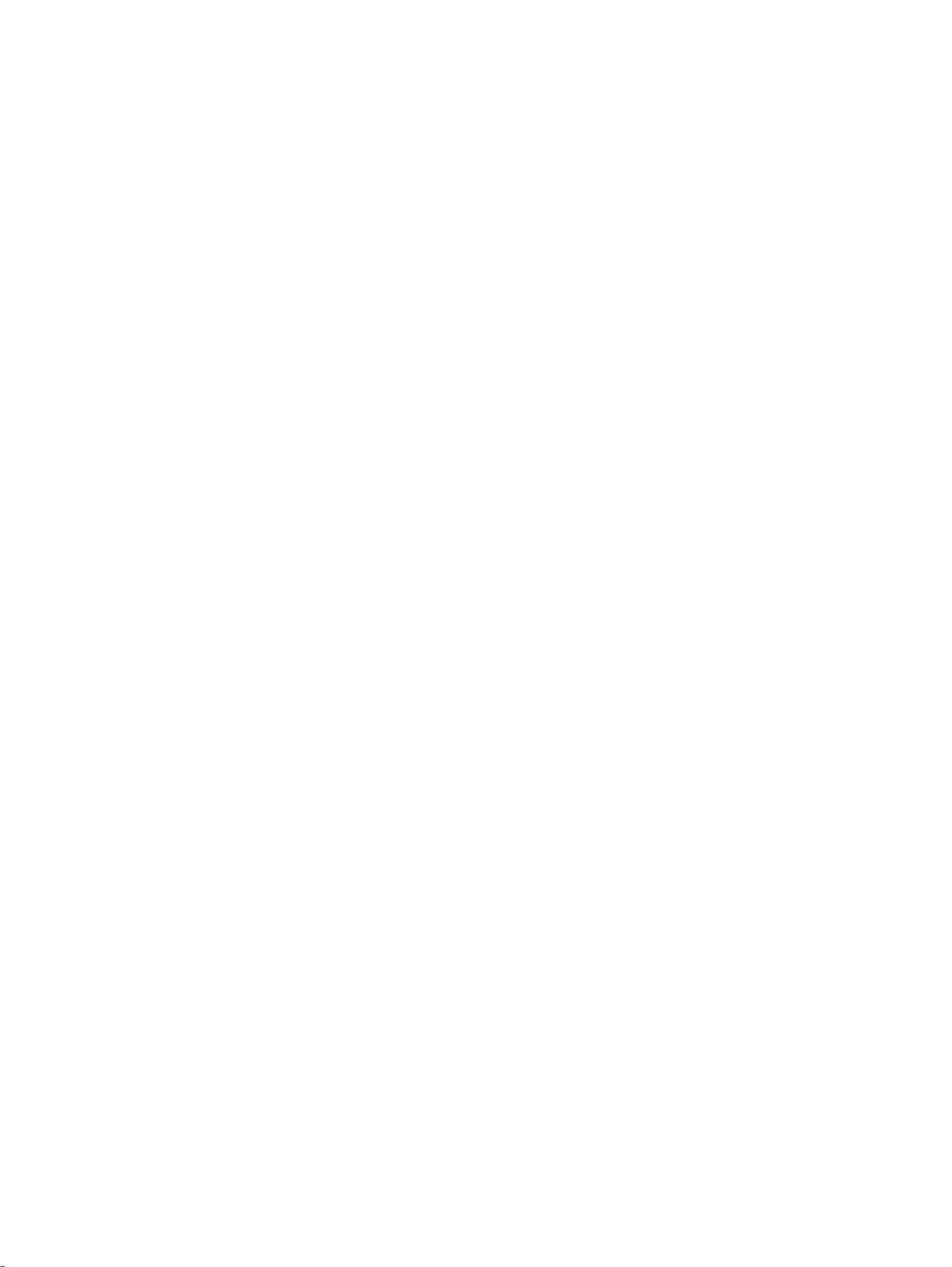
网络连接的优点
将产品连接至网络具有以下优点:
●
所有网络用户都可以共用同一台产品。
●
利用内嵌式 Web 服务器 (EWS),您可以通过网络上的计算机远程管理产品。
●
对于大型企业,您还可以通过 HP Web Jetadmin 远程管理产品。
80
第 6 章 网络配置
ZHCN
Page 97
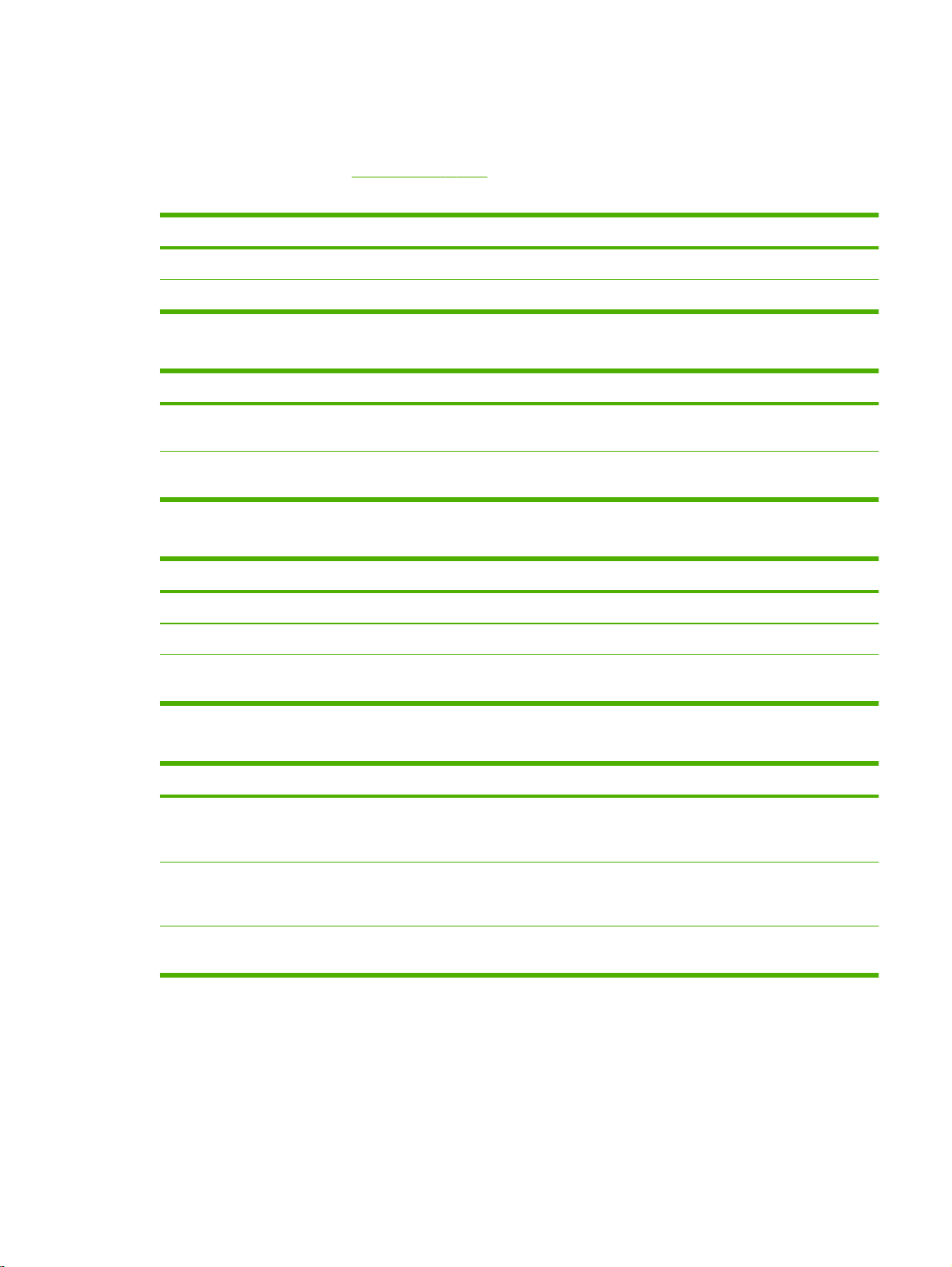
支持的网络协议
本产品支持 TCP/IP 网络协议,这是使用最广泛、最广为接受的网络协议。许多网络服务都使用此协
议。有关更多信息,请参阅
表 6-1 打印
服务名称 说明
port9100(直接模式) 打印服务
行式打印机守护进程 (LPD) 打印服务
表 6-2 网络设备发现
服务名称 说明
第 82 页的 TCP/IP。下表列出了支持的网络服务和协议。
SLP(服务定位协议) 设备发现协议,用于帮助查找和配置网络设备。主要供基于
Bonjour
Microsoft 的程序使用。
设备发现协议,用于帮助查找和配置网络设备。主要供基于
Apple Macintosh 的程序使用。
表 6-3 消息发送和管理
服务名称 说明
HTTP(超文本传输协议) 允许 Web 浏览器与内嵌式 Web 服务器进行通信。
EWS(内嵌式 Web 服务器) 允许用户通过 Web 浏览器管理产品。
SNMP(简单网络管理协议) 供网络应用程序使用,以便管理产品。支持 SNMP v1 和标准
MIB-II(管理信息库)对象。
表 6-4 IP 寻址
服务名称 说明
DHCP(动态主机配置协议) 适合自动 IP 地址分配。DHCP 服务器将为产品提供一个 IP
地址。通常,无需用户干预,产品即可从 DHCP 服务器获得
IP 地址。
BOOTP(Bootstrap 协议) 适合自动 IP 地址分配。BOOTP 服务器将为产品提供一个
IP 地址。需要管理员在 BOOTP 服务器上为产品输入产品的
MAC 硬件地址,才能从此服务器获得 IP 地址。
ZHCN
自动 IP 适合自动 IP 地址分配。如果既没有 DHCP 服务器也没有
BOOTP 服务器,产品将使用此服务生成唯一的 IP 地址。
支持的网络协议
81
Page 98
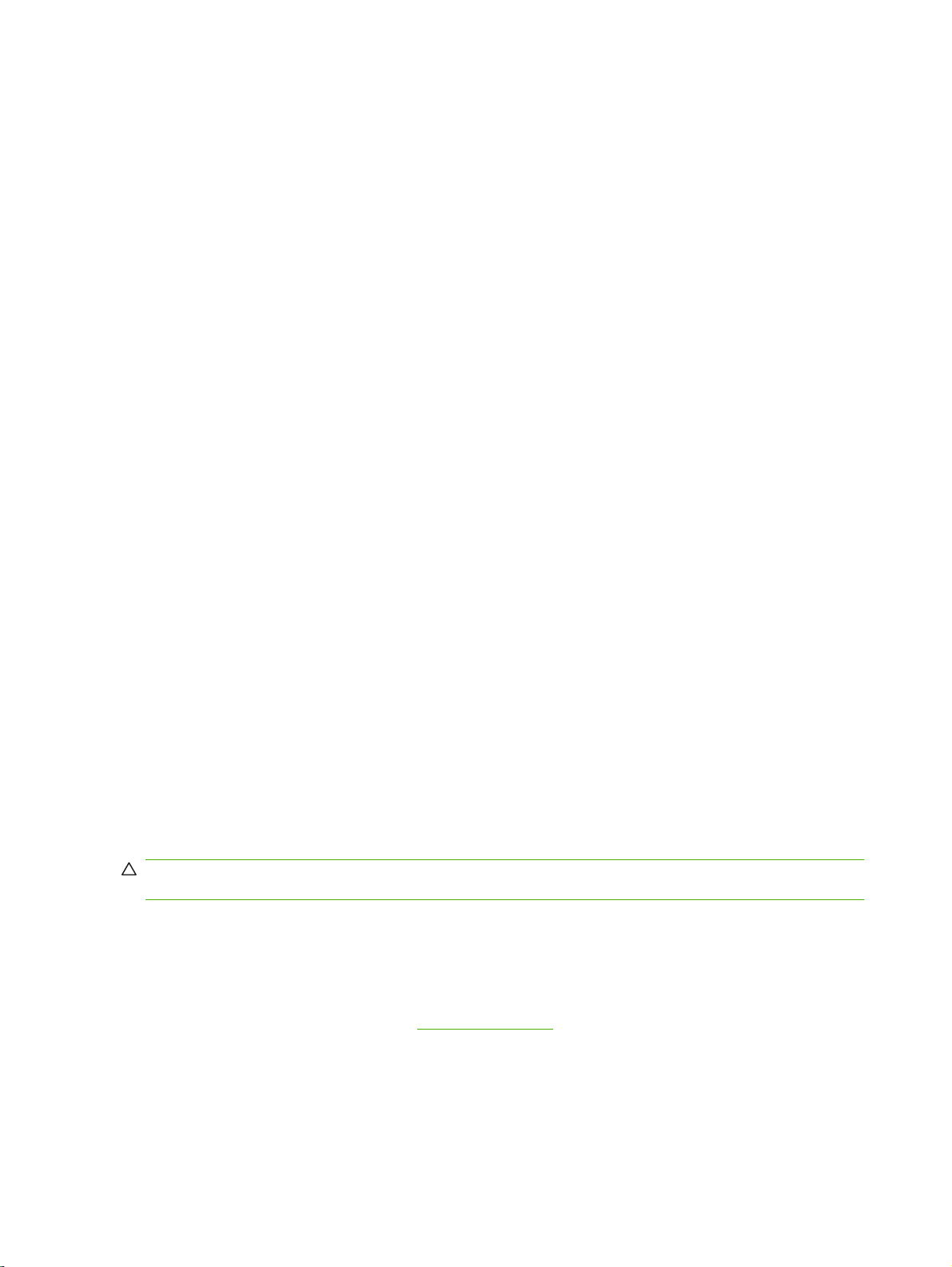
配置网络设置
您可能需要在产品上配置某些网络参数。可以通过安装软件、产品控制面板、内嵌式 Web 服务器或管
理软件(如 HP Web Jetadmin)配置这些参数。
有关支持的网络和网络配置工具的更多信息,请参阅
HP Jetdirect 打印服务器的打印机附带有该指南。
TCP/IP
与人们通常用来相互沟通的常见语言类似,TCP/IP(传输控制协议/互联网协议)是一套专门设计用来
定义计算机和其它设备通过网络相互通信的方法的协议。
互联网协议 (IP)
通过网络发送信息时,数据会被分成许多小数据包。系统会单独发送各个数据包。每个数据包都用 IP
信息编码,如发送器和接收器的 IP 地址。IP 数据包可以通过路由器和网关进行路由: 将一个网络连
接到其它网络的设备。
IP 通信不需要连接。IP 数据包发送后,可能不能按正确顺序达到其目的地。但是,更高级别的协议和
程序可以使数据包处于正确顺序,因此可以进行更高效的 IP 通信。
网络上要进行通信的每个节点或设备都需要 IP 地址。
传输控制协议 (TCP)
TCP 会将数据分成数据包,并通过向网络上的另一个节点提供面向连接、可靠并且有保证的交付服务,
可在接收端重新组合数据包。在目的地接收数据包时,TCP 会计算每个数据包的校验和,验证数据是否
没有损坏。如果数据包中的数据在传输过程中损坏,TCP 将丢弃该数据包并请求重新发送该数据包。
《HP
Jetdirect
打印服务器管理员指南》
。安装
IP 地址
IP 网络上的每台主机(工作站或节点)都需要一个唯一的 IP 地址,以便连接网络。此地址用于识别网
络和该网络上的特定主机。每次启动产品时,主机可能都会向服务器请求一个动态 IP 地址(如使用
DHCP 和 BOOTP)。
每个 IP 地址都包含分成几部分的四字节信息,每部分包含一个字节。IP 地址具有以下格式:
xxx.xxx.xxx.xxx
注意: 分配 IP 地址时,请始终咨询 IP 地址管理员。设置错误的地址可能会导致网络上的其它设备
不能运行或造成通信干扰。
配置 IP 参数
您可以手动配置 TCP/IP 配置参数,或在每次产品开机时使用 DHCP 或 BOOTP 自动下载。
开机时,无法从网络检索有效 IP 地址的新产品将自动为自己分配一个默认 IP 地址。产品的 IP 地址
列在产品配置页和网络报告上。请参阅
动态主机配置协议 (DHCP)
DHCP 允许一组设备使用由 DHCP 服务器维护的一组 IP 地址。产品向服务器发送请求,如果有可用
IP 地址,服务器则将它分配给该产品。
第 174 页的信息页。
82
第 6 章 网络配置
ZHCN
Page 99
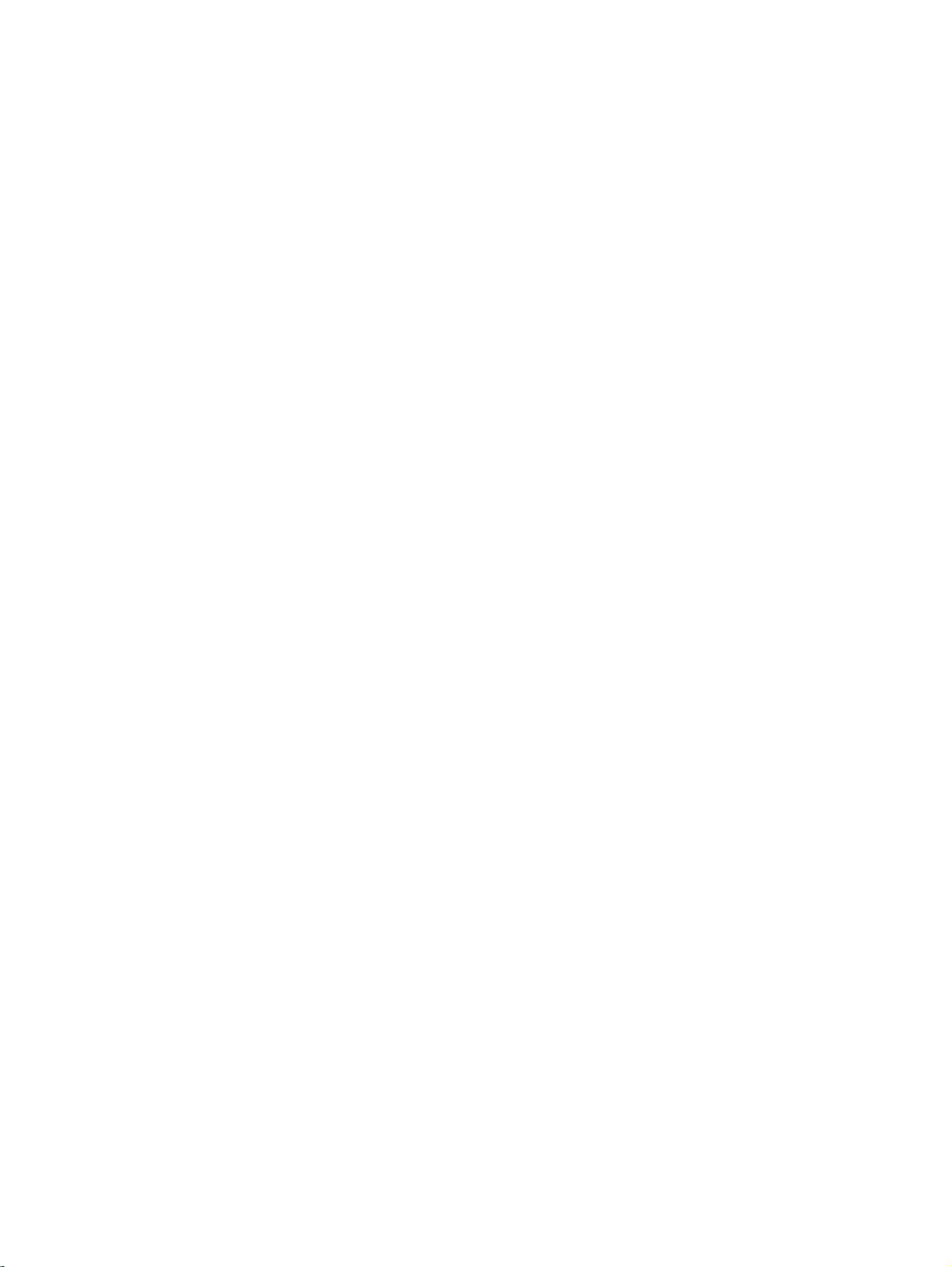
BOOTP
子网
子网掩码
网关
BOOTP 是一个引导程序协议,用于从网络服务器下载配置参数和主机信息。
客户机将广播包含产品硬件地址的引导请求数据包。服务器随后发送包含产品配置所需信息的引导答
复包,应答该信息。
将用于特定网络级别的 IP 网络地址分配给组织时,没有为该位置存在的多个网络制定相关条款。本地
网络管理员使用子网将网络分成几个不同的子网络。将网络分成多个子网可获得更好的性能,更好地利
用有限的网络地址空间。
子网掩码是一种将一个 IP 网络分成几个不同的子网络的机制。对于一个指定的网络级别,IP 地址中通
常用来识别节点的部分现在会改为识别子网络。子网掩码应用于每个 IP 地址,以指定用于子网络的部
分和用于识别节点的部分。
网关(路由器)用于将网络连接在一起。在使用不同的通信协议、数据格式、结构、语言或体系结构的
系统之间,网关扮演着转换器的角色。网关将数据包重新打包并更改语法,以使其匹配目标系统。网络
被分成多个子网后,还需要使用网关将一个子网与其它子网连接起来。
默认网关
默认网关是指在网络间移动数据包的网关或路由器的 IP 地址。
如果存在多个网关或路由器,则默认网关通常是第一个或最近的网关或路由器的地址。如果不存在网关
或路由器,则默认网关将通常假定为该网络节点(例如工作站或产品)的 IP 地址。
配置 TCP/IPv4 参数
如果网络没有通过 DHCP、BOOTP、RARP 或其它方法提供自动 IP 地址,您可能需要手动输入下列
参数后才能在通过网络打印:
●
IP 地址(4 字节)
●
子网掩码(4 字节)
●
默认网关(4 字节)
输入或更改 IP 地址
通过轻触网络地址可以在控制面板主页屏幕中查看设备的当前 IP 地址。
使用以下步骤手动更改 IP 地址。
1. 滚动查看并轻触管理。
ZHCN
2. 滚动查看并轻触初始设置。
3. 轻触联网和 I/O。
4. 轻触嵌入式 Jetdirect。
配置网络设置
83
Page 100
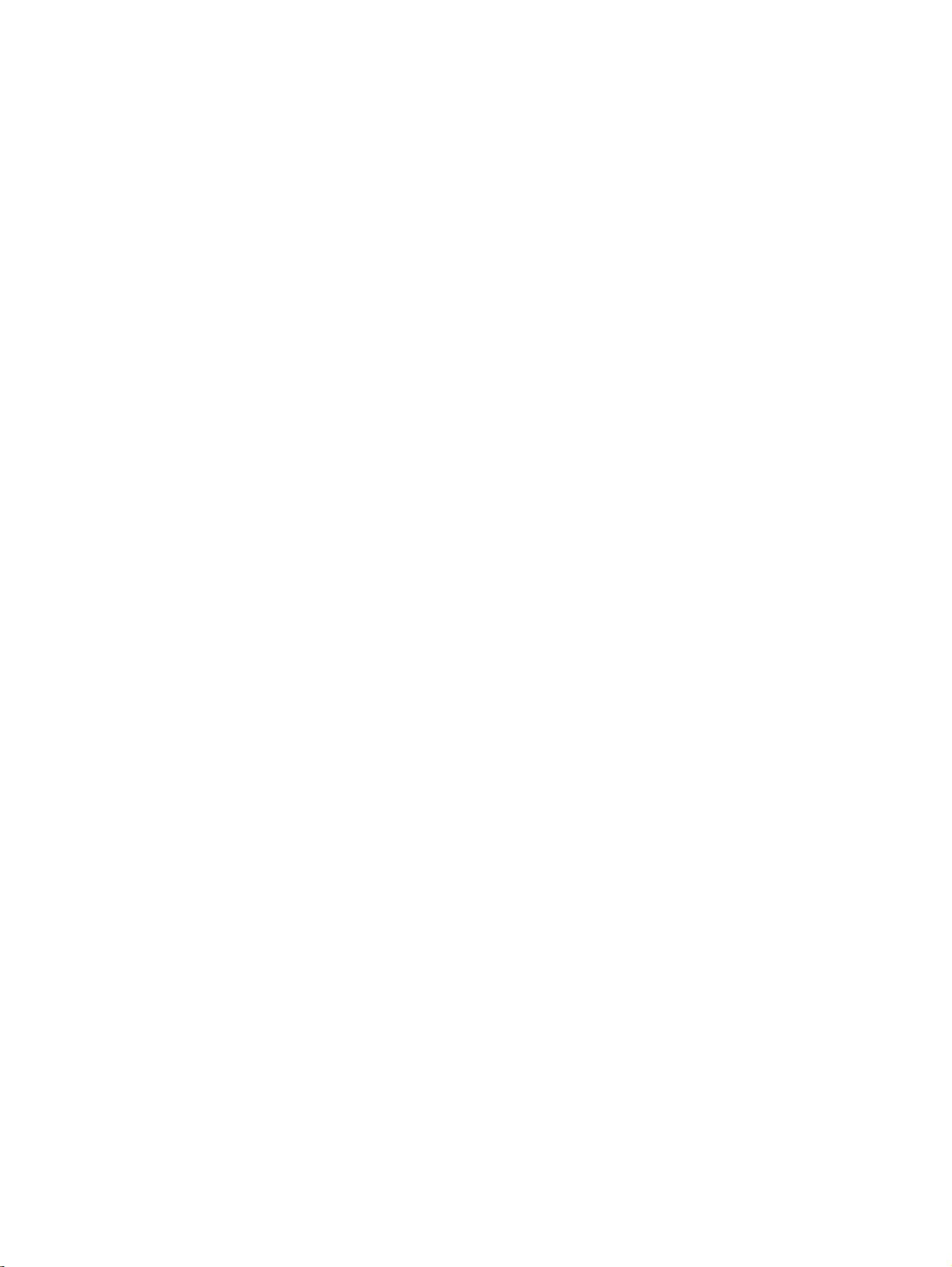
5. 轻触 TCP/IP。
6. 轻触 IPV4 设置。
7. 轻触配置方法。
8. 轻触手动。
9. 轻触保存。
10. 轻触手动设置。
11. 轻触 IP 地址。
12. 轻触 IP 地址文本框。
13. 使用触摸屏键盘键入 IP 地址。
14. 轻触确定。
15. 轻触保存。
设置子网掩码
1. 滚动查看并轻触管理。
2. 滚动查看并轻触初始设置。
3. 轻触联网和 I/O。
4. 轻触嵌入式 Jetdirect。
5. 轻触 TCP/IP。
6. 轻触 IPV4 设置。
7. 轻触配置方法。
8. 轻触手动。
9. 轻触保存。
10. 轻触手动设置。
11. 轻触子网掩码。
12. 轻触子网掩码文本框。
13. 使用触摸屏键盘键入子网掩码。
14. 轻触确定。
15. 轻触保存。
设置默认网关
84
第 6 章 网络配置
1. 滚动查看并轻触管理。
2. 滚动查看并轻触初始设置。
3. 轻触联网和 I/O。
ZHCN
